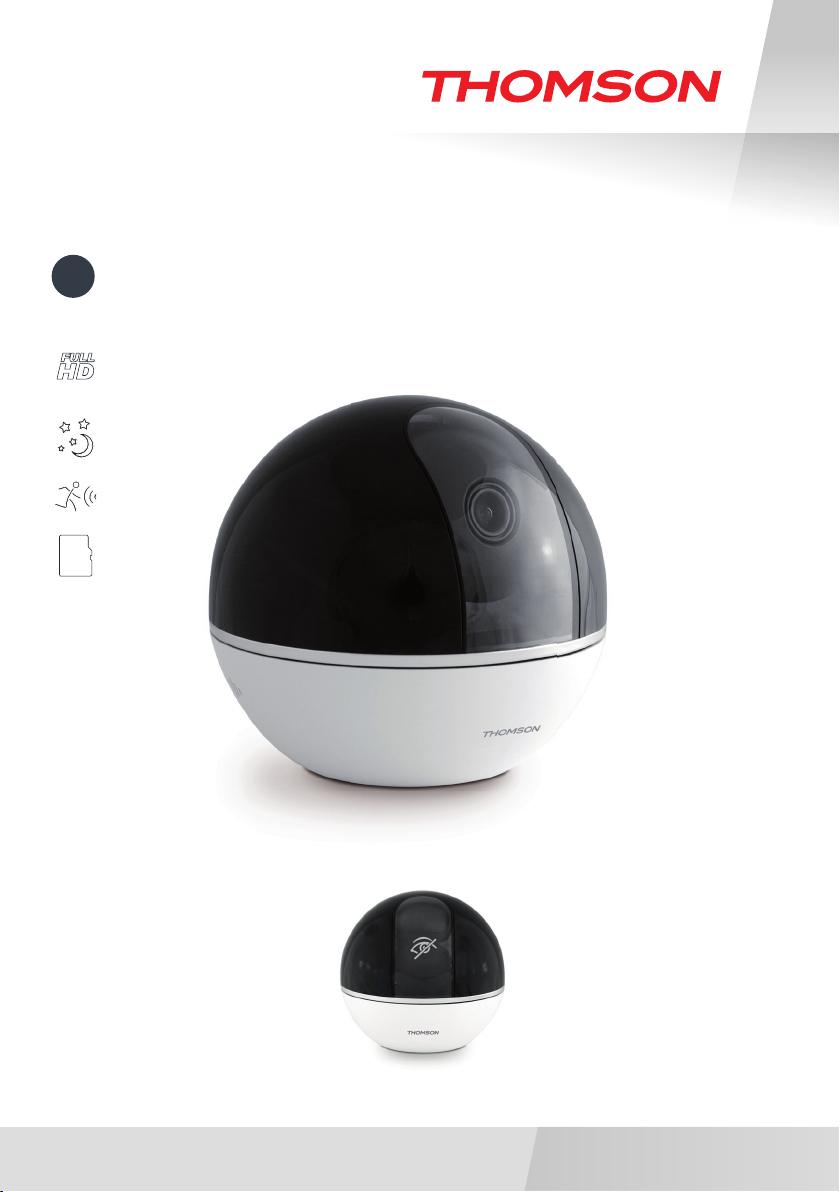
512501
LENS 100
FR
Caméra intérieure motorisée Full HD
1080p
•REC
MicroSD
(Not included)
www.mythomson.com
V1

CAMÉRA INTÉRIEURE MOTORISÉE FULL HD
SOMMAIRE
A. CONSIGNES DE SÉCURITÉ 5
1. PRÉCAUTIONS D’UTILISATION 5
2. ENTRETIEN ET NETTOYAGE 5
3. RECYCLAGE 5
B. DESCRIPTION DU PRODUIT 6
1. CONTENU DU KIT 6
2. MISE EN SERVICE DE LA CAMERA 6
C. INSTALLATION 7
1. INSTALLATION DE LA CAMERA 7
2. MISE EN SERVICE DE LA CAMERA 7
3. INSERTION D’UNE CARTE MICROSD (NON FOURNIE) 8
FR
D. CONFIGURATION 9
E. UTILISATION 10
1. ACCES A L’IMAGE EN DIRECT 10
2. CONSULTATION DES VIDEOS ENREGISTREES PAR LA CAMERA 11
F. ATTRIBUTION D’UN ACCES A UNE AUTRE PERSONNE 12
G. UTILISATION AVEC DES APPAREILS COMPATIBLES ONVIF 13
2
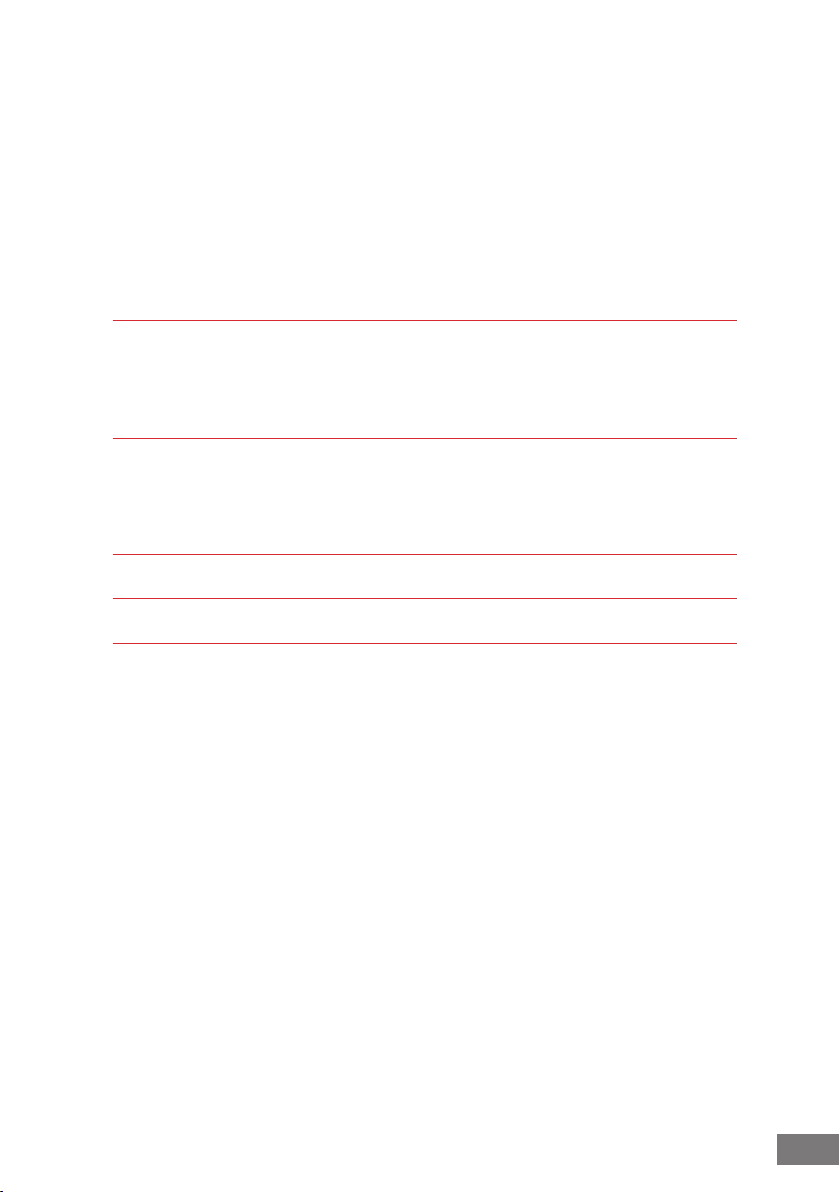
H. UTILISATION AVEC AMAZON ALEXA 13
1. ACTIONS DISPONIBLES 13
2. CONFIGURATION 13
I. UTILISATION AVEC GOOGLE HOME 15
1. ACTIONS DISPONIBLES 15
2. CONFIGURATION 15
J. REINITIALISATION 18
K. FAQ 18
L. INFORMATIONS TECHNIQUES ET LEGALES 20
1. CARACTÉRISTIQUES TECHNIQUES 20
2. GARANTIE 20
3. ASSISTANCE ET CONSEIL 20
4. RETOUR PRODUIT – SAV 20
5. DÉCLARATION DE CONFORMITÉ 20
FRFR
3
3
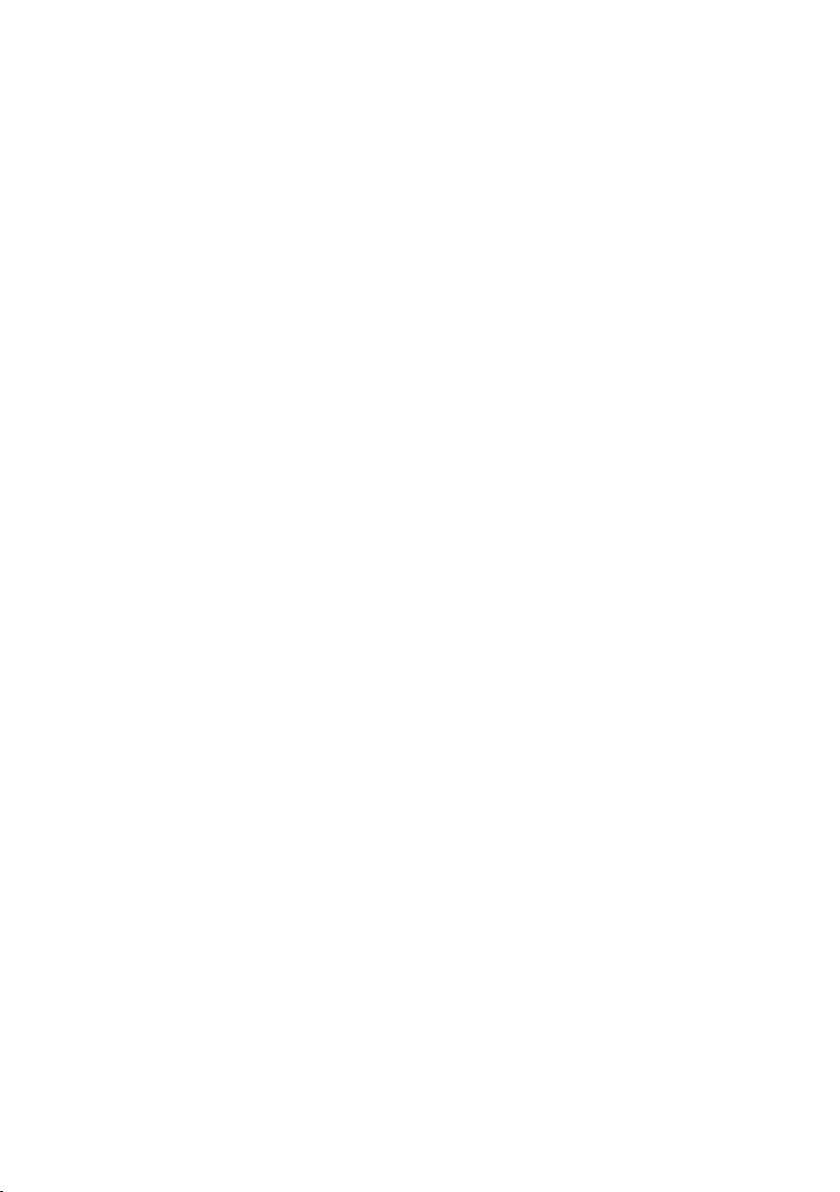
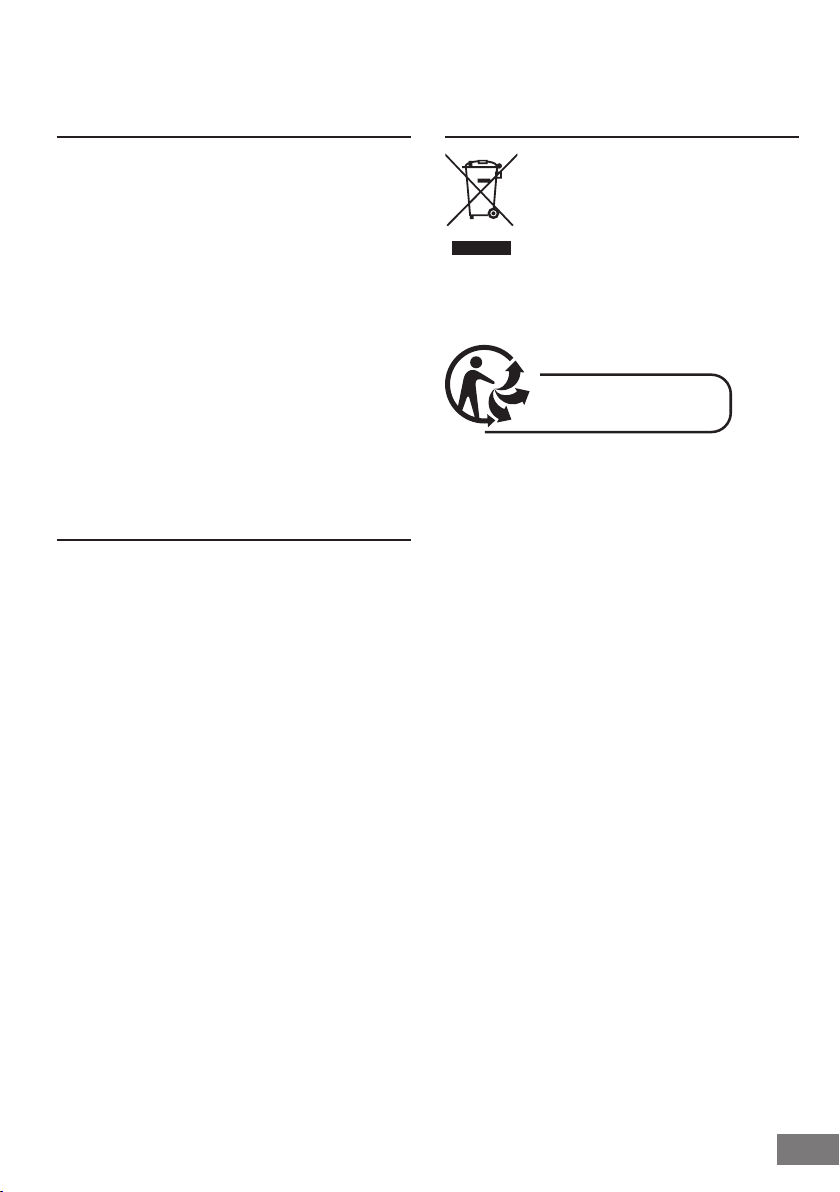
CAMÉRA INTÉRIEURE MOTORISÉE FULL HD
A - CONSIGNES DE SÉCURITÉ
1 - PRÉCAUTIONS D’UTILISATION
• La caméra ne doit pas être installée dans un
lieu où le ltre de l’objectif serait exposé aux
rayures et aux salissures.
• Ne laissez pas les enfants manipuler le produit.
• Lors du perçage, veillez à ne pas endommager
de câbles électriques ou de tuyauterie sous la
surface.
• Ne pas exposer l’objectif à la lumière directe du
soleil ou à une quelconque source lumineuse
rééchie.
• Ne pas installer à proximité de produits
chimiques acides, d’ammoniaque ou d’une
source d’émission de gaz toxiques.
• La caméra utilise des moteurs de haute
précision, ne pas manœuvrer la caméra à la
main.
• L’installation et l’utilisation de la caméra doivent
être en accord avec la législation locale.
2 - ENTRETIEN ET NETTOYAGE
• Débrancher l’adaptateur avant tout entretien.
• Ne pas nettoyer le produit avec des substances
abrasives ou corrosives.
• Utiliser un simple chiffon doux légèrement
humidié.
• Ne pas vaporiser à l’aide d’un aérosol, cela
pourrait endommager l’intérieur du produit.
3 - RECYCLAGE
Ce logo signie qu’il ne faut pas jeter
les appareils hors d’usage avec les
ordures ménagères.
Les substances dangereuses qu’ils sont
susceptibles de contenir peuvent nuire
à la santé et à l’environnement. Faites
reprendre ces appareils par votre distributeur ou
utilisez les moyens de collecte mis à votre disposition
par votre commune.
Pour en savoir plus :
www.quefairedemesdechets.fr
FR
5

CAMÉRA INTÉRIEURE MOTORISÉE FULL HD
B - DESCRIPTION DU PRODUIT
1 - CONTENU DU KIT
1
x 1
4
x 3
1
Caméra
2
Adaptateur secteur 230Vac 50 Hz / USB 5Vdc 2A
3
Câble USB pour alimentation de la caméra
2 - CAMÉRA
1
2
2
x 1
5
x 3
4
Chevilles pour montage plafond
5
Vis pour montage plafond
6
Base pour montage plafond
3
x 1
6
x 1
1
Objectif
Eclairage infrarouge pour vision de nuit (masqué
2
derrière la partie opaque du globe)
3
Haut-parleurs
4
Touche « Reset » pour réinitialisation de la caméra
6
FR
5V
RESET
Micro SD
3 4 5 6 7 8
5
Microphone
Prise d’alimentation 5Vdc 2A (adaptateur secteur
6
fourni)
Logement pour carte microSD (facultative, non
7
fournie)
8
Prise RJ45 pour connexion laire au réseau
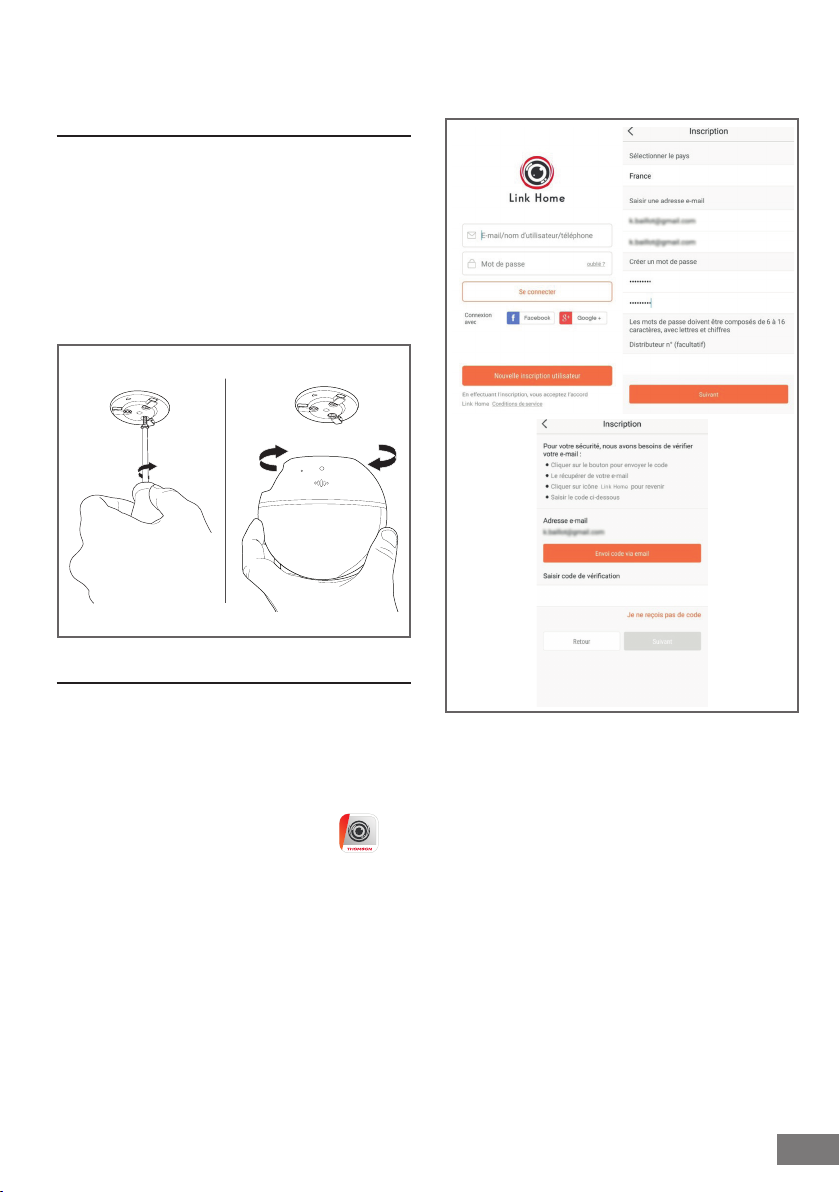
1 - INSTALLATION DE LA CAMERA
RESET
Avant xation de la caméra à son emplacement
dénitif il est recommandé de faire des essais de
connexion.
La caméra peut être au choix xée au plafond ou
posée sur une surface plane.
Fixez la caméra à l’aide de vis et chevilles
appropriées à la nature du support (les vis et
chevilles fournies conviennent pour des murs en
matériau plein).
RESET
CAMÉRA INTÉRIEURE MOTORISÉE FULL HD
C - INSTALLATION
2 - MISE EN SERVICE DE LA CAMERA
Remarque:
Les captures présentées sont issues de la
version Android de l’application Link-Home. Le
fonctionnement de la version iOS pour iPhone est
similaire.
Téléchargez l’application Link home
sur
l’appstore ou Google Play puis lancez l’application.
Créez un compte en cliquant sur « Nouvelle
inscription utilisateur » puis sur « inscrivez-vous » à
l’aide de votre adresse électronique. Suivez ensuite
les indications à l’écran et sélectionnez avec soin un
mot de passe de connexion.
Durant la création du compte, un code de
vérication vous sera transmis à l’adresse e-mail
que vous aurez renseignée, vériez que ce mail
n’est pas envoyé dans vos courriers indésirables :
Une fois votre compte créé et validé, connectezvous et cliquez sur l’icône « + » pour associer votre
base de connexion. L’appli vous invitera à scanner
le QR code qui gure sous la base.
A ce stade de l’installation, votre caméra doit être
alimentée et en attente de conguration (coupez et
rétablissez l’alimentation électrique si nécessaire).
FR
7
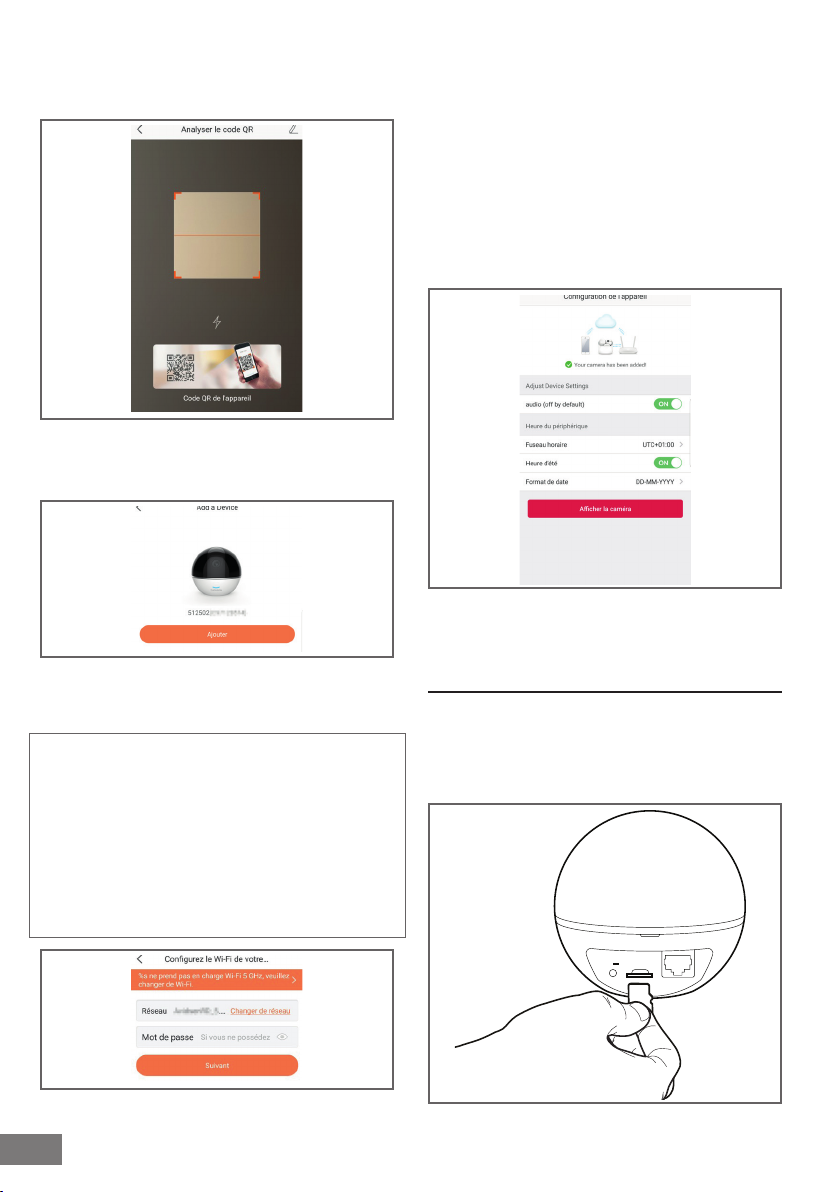
CAMÉRA INTÉRIEURE MOTORISÉE FULL HD
C - INSTALLATION
Après avoir scanné le QRCode, l’appli contrôle si la
caméra est en ligne. Si ce n’est pas le cas, elle vous
invite à le faire.
Placez ensuite votre smartphone aussi proche
que possible de votre caméra jusqu’à la n de la
conguration. Les informations renseignées seront
transmises à la caméra durant cette étape.
Une fois la caméra connectée à Internet et détectée
par le smartphone la page de conguration de la
date et de l’heure incrustées sur l’image apparaît.
Réglez à votre convenance puis cliquez sur « Afcher
la caméra ».
Cliquez sur « Se connecter à un réseau » et renseignez
la clé du réseau auquel est connecté le smartphone
pour que l’information soit transmise à la caméra.
IMPORTANT :
La caméra n’est pas compatible avec les réseaux
WiFi 5GHz. Veuillez vérier les paramètres WiFi
de votre box auprès de votre fournisseur d’accès
Internet si nécessaire.
Le processus de mise en service de la caméra n’est
possible qu’après la mise sous tension de la caméra
et se désactive au bout de quelques minutes par
sécurité. Coupez l’alimentation électrique puis
rétablissez-la si nécessaire.
8
FR
3 - INSERTION D’UNE CARTE MICROSD (NON
FOURNIE)
Votre caméra dispose d’un logement pour carte
microSD lui permettant de disposer d’une mémoire
de stockage interne. La taille maximum est de
128Go. Le logement se situe sur l’arrière de la
caméra.
5V
Micro SD
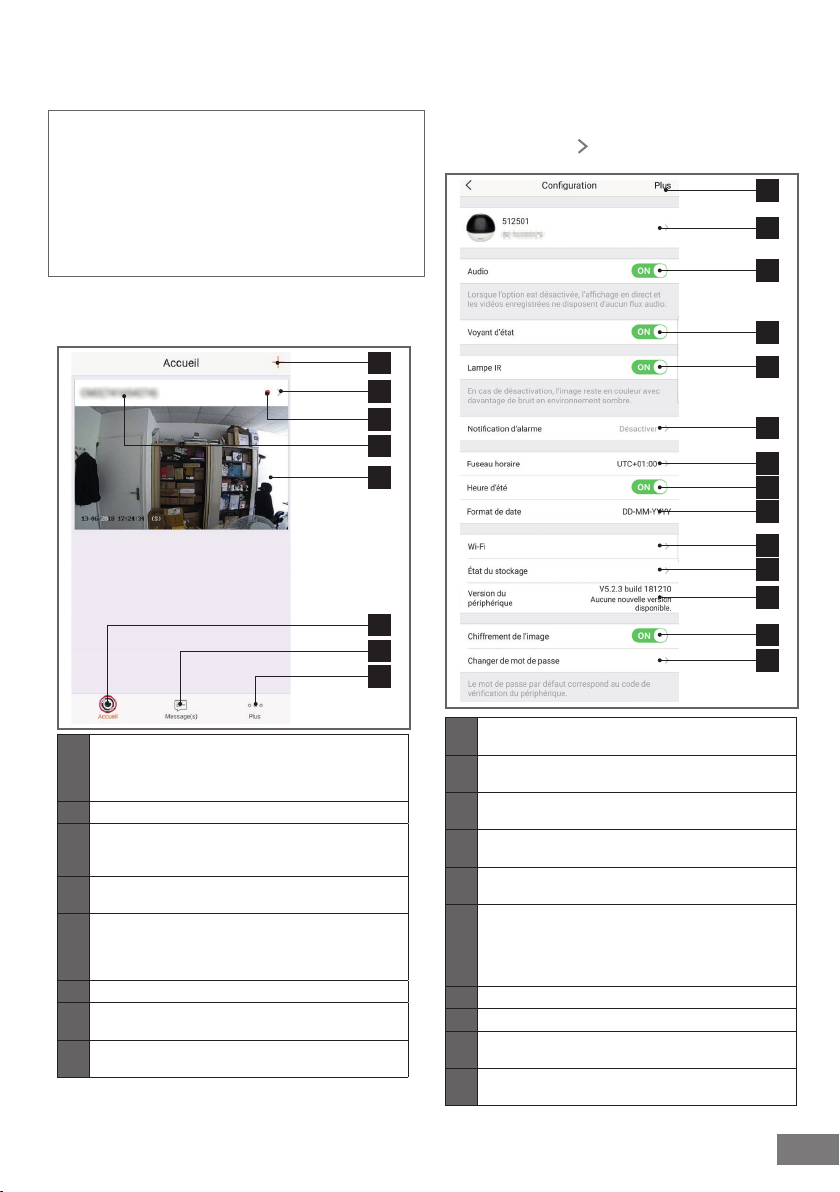
CAMÉRA INTÉRIEURE MOTORISÉE FULL HD
D - CONFIGURATION
REMARQUE IMPORTANTE :
Après une association réussie de votre caméra,
elle est associée à votre compte et ne peut être
associée sans votre accord à un autre compte par
mesure de sécurité. Si vous changez de compte
et souhaitez basculer votre caméra, vous devez
impérativement supprimer la caméra de l’ancien
compte avant de pouvoir l’attribuer au nouveau.
Après une association réussie de votre caméra,
l’appli arrive sur l’écran principal :
1
2
3
4
5
6
7
8
Accédez à la page conguration de la caméra en
cliquant sur l’icône pour avoir accès à l’ensemble
des fonctions dont elle dispose :
1
2
3
4
5
6
7
8
9
10
11
12
13
14
Ajout de caméra à la liste des caméras déjà
connues de l’application (sous réserve que les
1
caméras ne soient pas déjà déclarées dans un
autre compte)
2
Accès à la page conguration de la caméra
Le point rouge indique la présence d’évènements
3
non consultés dans la section « Message(s) » (en
bas de l’écran)
Nom personnalisé de la caméra (modiable dans
4
la page conguration de la caméra)
Miniature (photo) de l’image de la caméra.
L’actualisation est automatique à chaque arrivée
5
sur l’écran principal, et peut être forcée en glissant
vers le bas.
6
Accueil : écran principal
Message(s) : les derniers évènements remontés par
7
la caméra sont résumés ici
Plus : conguration du compte et de l’application
8
en elle-même
Accès à la suppression de la caméra (permet de la
1
« céder » à un autre compte)
Nom personnalisé de la caméra : cliquez ici pour
2
renommer votre caméra
Activation/désactivation du microphone de la
3
caméra
Activation/désactivation des témoins lumineux en
4
façade de la caméra
Désactivation de l’éclairage infrarouge de la
5
caméra
Activation des alertes par détection de mouvement
(notications push), réglage de la sensibilité de
6
la détection de mouvement, programmation de
plages sur la journée où ne pas être dérangé par
les notications
7
Fuseau horaire de la caméra
8
Activation de l’heure d’été
Format de la date : jour/mois/année ou mois/jour/
9
année
Réseau WiFi auquel est connecté la caméra.
10
Cliquez pour changer de réseau si nécessaire
FR
9
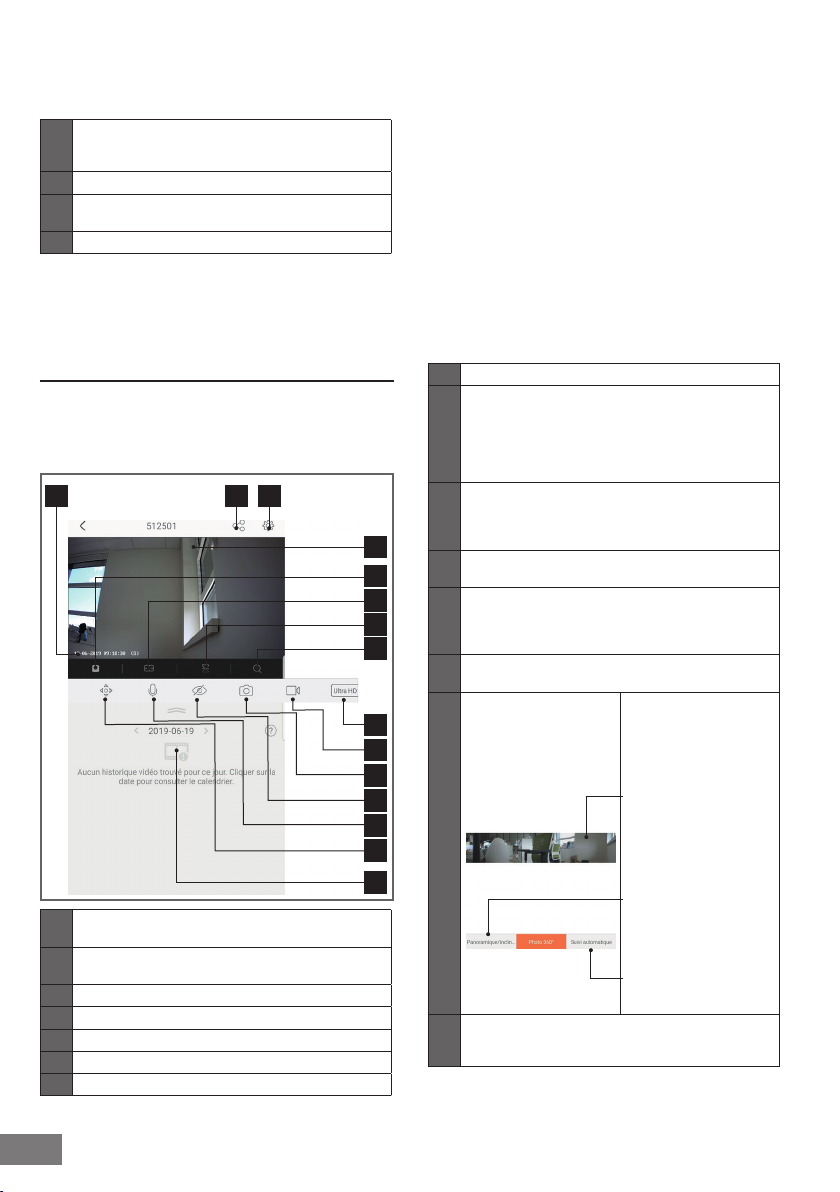
CAMÉRA INTÉRIEURE MOTORISÉE FULL HD
D - CONFIGURATION
Si une carte microSD (non fournie) a été insérée
11
dans la caméra, accès à ses caractéristiques et au
formatage
12
Version du micrologiciel de la caméra
Activation/désactivation du mot de passe pour
13
accéder à l’image de la caméra.
14
Changement du mot de passe d’accès
E - UTILISATION
1 - ACCES A L’IMAGE EN DIRECT
L’écran principal montre une miniature de l’image
de votre caméra qui est actualisée à intervalles
réguliers. Pour afcher la vidéo en direct de la
caméra, cliquez sur cette miniature :
321
4
5
6
7
8
9
10
11
12
13
14
15
Date et heure courantes (également incrustées
1
dans les enregistrements vidéo)
Attribution d’un accès à cette caméra à un autre
2
utilisateur (un autre compte)
3
Conguration de la caméra
4
Image en direct
5
Lancement/arrêt de la vidéo en direct
6
Afchage simultané de jusqu’à 4 caméras
7
Retournement vertical de l’image
8
Zoom numérique sur l’image (2x, 4x ou 8x)
Sélection de la qualité d’image. Attention : une
qualité élevée nécessite une connexion plus
performante côté caméra tout comme côté
9
smartphone.
Faites déler le bandeau vers la droite pour avoir
l’accès à cette option
Lancement/arrêt d’un enregistrement vidéo
(enregistrement en mémoire du smartphone)
10
Faites déler le bandeau vers la droite pour avoir
l’accès à cette option
Prise d’une photo immédiate (enregistrement en
11
mémoire du smartphone)
Mode privé : Lorsque vous êtes présent sur les lieux
et ne souhaitez pas être surveillé, un appui sur
12
cette touche bascule l’objectif de la caméra, coupe
son image, coupe le microphone et le haut-parleur.
Activation du microphone du smartphone pour
13
parler dans le haut-parleur de la caméra
Photo 360° : après mise
en service la caméra
peut prendre une photo
Afchage du contrôle
des moteurs de la
caméra :
14
Si une carte microSD est présente dans la caméra
15
et que des enregistrements vidéo ont eu lieu côté
caméra, ils sont consultables ici
panoramique de son
champ de vision en
cliquant ici. Une fois
la photo prise, vous
pouvez double-cliquer
sur l’image pour faire
pointer la caméra dans
la direction cliquée.
Afchage de la croix
directionnelle
Suivi automatique :
activation/désactivation
du suivi des mouvements
par les moteurs de la
caméra
FR
10
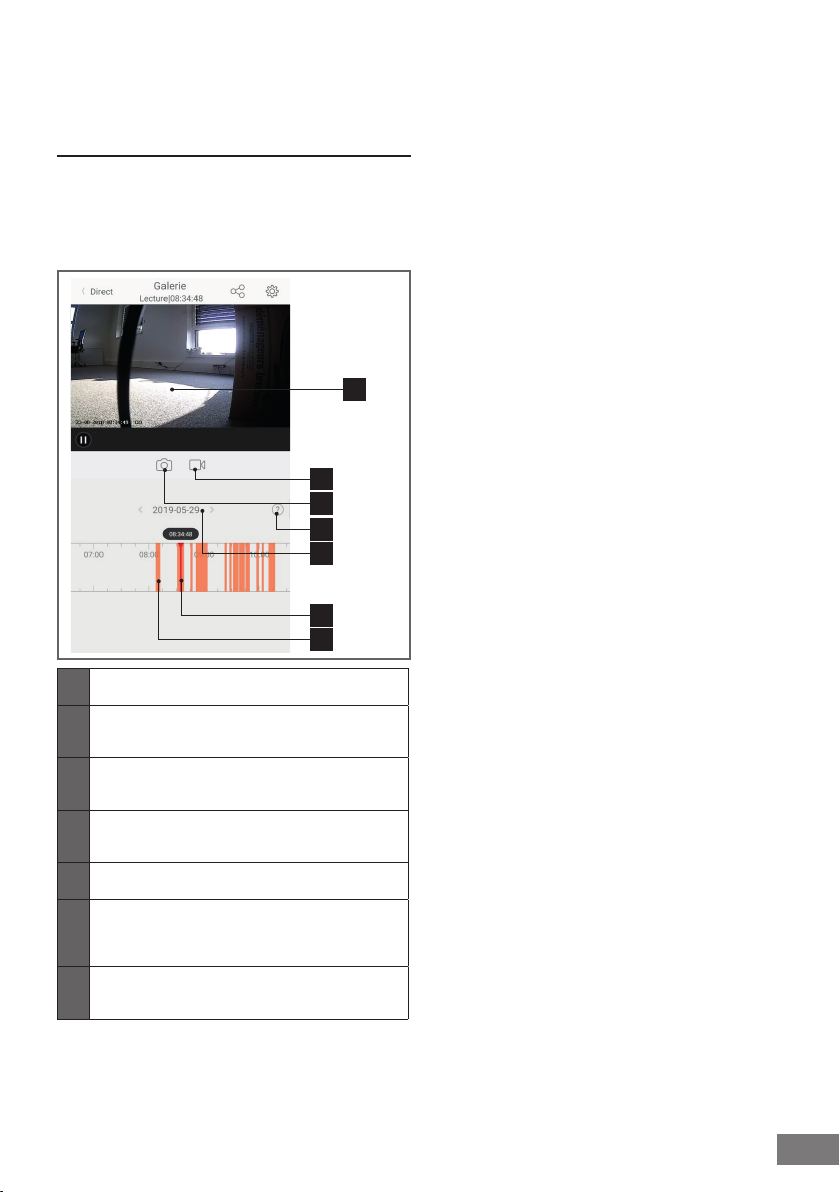
2 - CONSULTATION DES VIDEOS
ENREGISTREES PAR LA CAMERA
Sur l’écran de visualisation du direct, si des vidéos
ont été enregistrées sur la carte microSD (non
fournie) insérée dans la caméra, leur présence est
indiquée de la manière suivante :
1
2
3
4
5
6
7
CAMÉRA INTÉRIEURE MOTORISÉE FULL HD
E - UTILISATION
Lorsqu’une vidéo enregistrée est consultée, elle
1
apparaît à la place de l’image en direct
Lancement/arrêt d’un enregistrement vidéo stocké
2
en mémoire du smartphone de la vidéo en cours
de visualisation
Prise d’une photo immédiate de l’enregistrement
3
en cours de visualisation (sauvegarde en mémoire
du smartphone)
Légende : la caméra est uniquement compatible
4
avec la détection de mouvement. Les autres types
de détection sont réservés à d’autres modèles.
Date en cours de consultation (cliquez sur « < » ou
5
« > » pour la changer)
L’index en rouge indique l’heure de visualisation
en cours (glissez vers la gauche ou la droite pour
6
changer d’endroit dans la vidéo ou changer de
vidéo)
La présence de raies colorées en orange indique
7
que des vidéos ont été stockées dans la caméra à
l’heure correspondante
FR
11
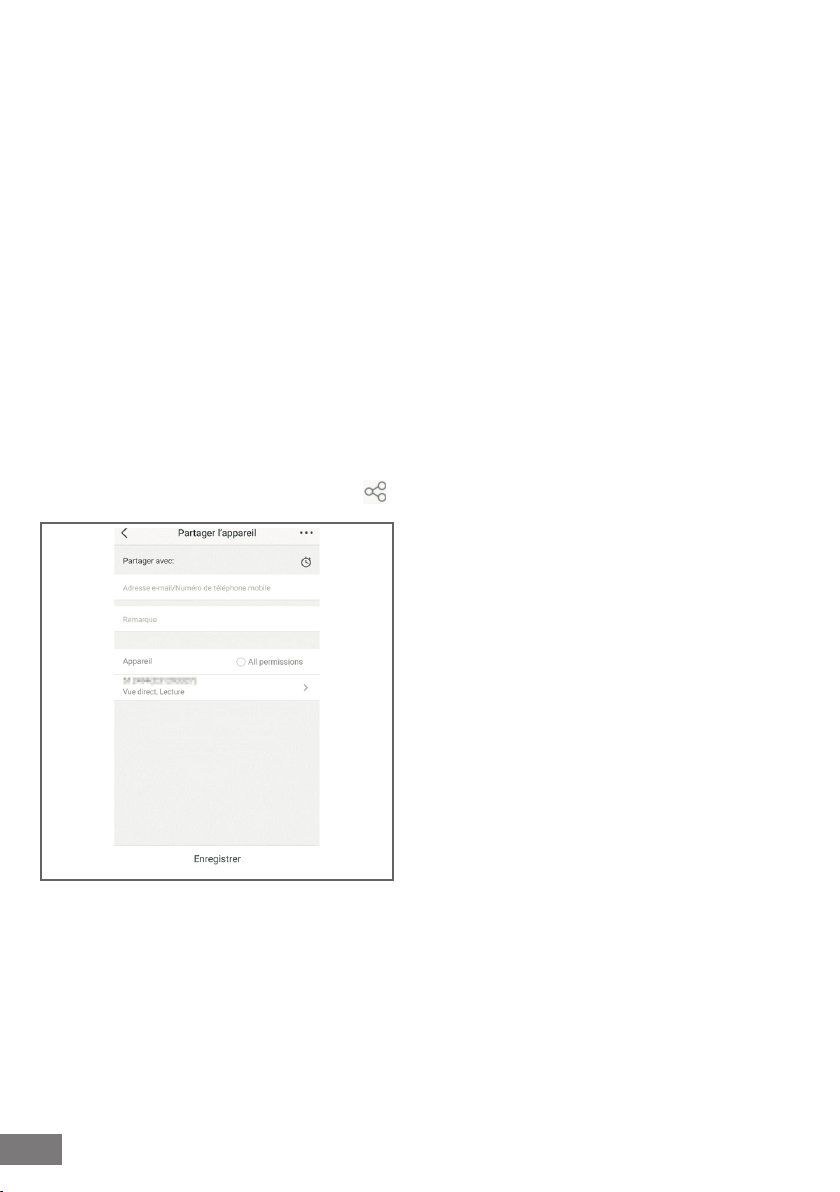
CAMÉRA INTÉRIEURE MOTORISÉE FULL HD
F - ATTRIBUTION D’UN ACCES A UNE AUTRE PERSONNE
RAPPEL IMPORTANT : il ne peut y avoir qu’un et
seul compte considéré comme propriétaire de la
caméra.
• Ce compte dispose automatiquement de tous les
droits sur la caméra (consultation de l’image en
direct, réglages, notications en cas d’alerte…)
• Aucun autre compte ne peut être déclaré
comme propriétaire
• Le compte propriétaire est le seul à pouvoir
attribuer l’accès partiel ou total à la caméra à
d’autres utilisateurs
Bien qu’il soit possible d’utiliser le compte
propriétaire sur plusieurs appareils distincts, il est
préférable de gérer indépendamment chaque
utilisateur.
Pour autoriser un autre compte que le compte
propriétaire à utiliser la caméra, cliquez sur la
caméra depuis l’écran principal puis sur l’icône
:
IMPORTANT :
• Le compte utilisateur à qui on souhaite donner
l’accès doit avoir été créé au préalable
• L’utilisateur recevra une notication l’invitant à
saisir un code de sécurité : ce code est transmis
par e-mail, exactement comme lors d’une
création.
Entrez l’adresse mail correspondant au compte
de l’utilisateur à qui vous souhaitez donner accès
à votre caméra, et personnalisez si nécessaire les
autorisations à lui donner : image en direct/vidéos
enregistrées/notications en cas de mouvement.
12
FR
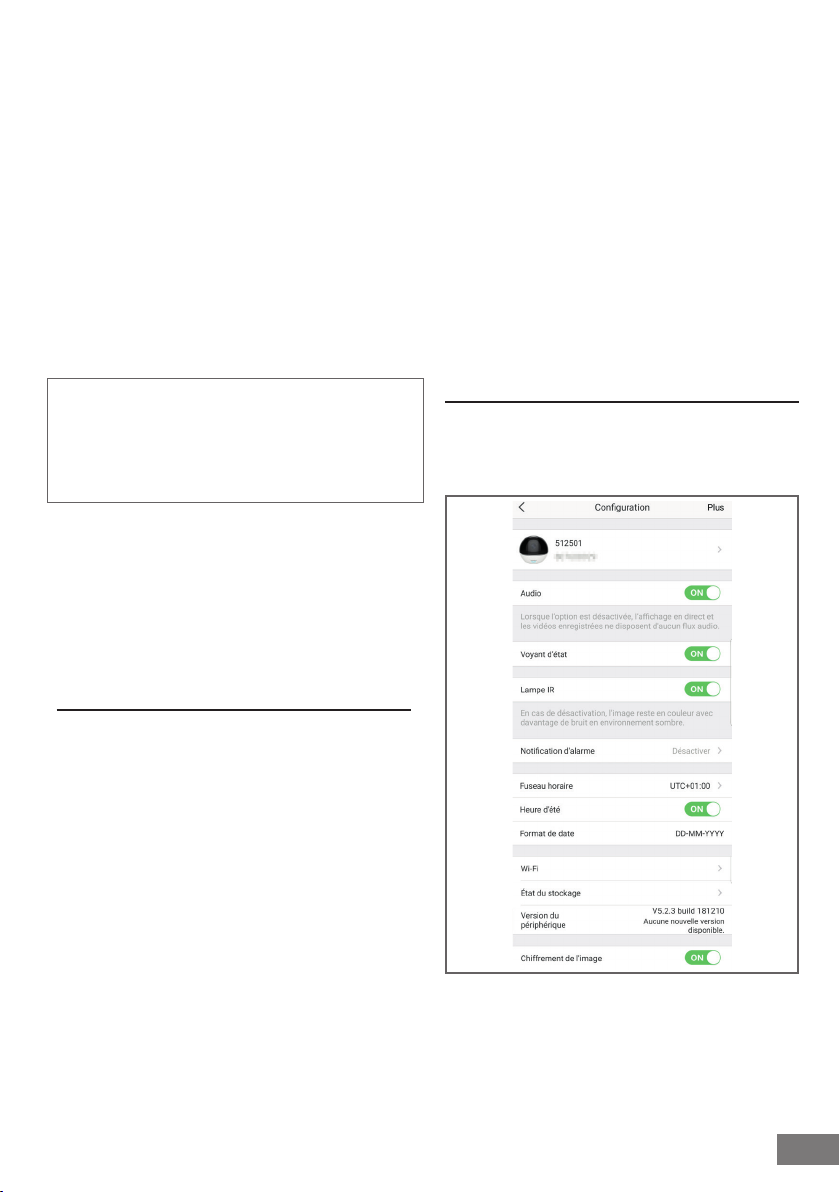
CAMÉRA INTÉRIEURE MOTORISÉE FULL HD
G - UTILISATION AVEC DES APPAREILS COMPATIBLES ONVIF
Le standard ONVIF est un standard global
permettant une interopérabilité entre appareils
de sécurité et de vidéosurveillance. La caméra
Thomson Lens 100 offre une compatibilité avec les
appareils ONVIF (enregistreurs vidéos IP, certains
logiciels, disques durs réseau avec fonctionnalités
de vidéosurveillance, etc.) et permet d’envoyer et
contrôler l’orientation des moteurs, l’image en direct
et l’audio de la caméra.
H - UTILISATION AVEC AMAZON ALEXA
Amazon mettant régulièrement à disposition
de nouveaux outils pour étendre les possibilités
des assistants vocaux Alexa, nous vous invitons à
consulter régulièrement la présente notice an de
vous informer des dernières mises à jour sur les
actions possibles sur votre caméra IP Lens 100.
Si vous disposez d’une enceinte connectée Alexa
il vous est possible de commander à la voix
l’activation et la désactivation de la détection
de mouvement de votre caméra Lens 100. Si vous
disposez d’un écran sur votre enceinte ou d’un
récepteur compatible vous pouvez également
commander à la voix l’afchage de l’image de
votre caméra Lens 100 sur votre appareil.
1 - ACTIONS DISPONIBLES
Référez-vous à la notice du récepteur ONVIF que
vous souhaitez utiliser pour connaître comment
exploiter le ux audio-vidéo et contrôler les moteurs
de votre caméra Lens 100. Lors de l’association
et/ou de l’utilisation, un identiant et un mot de
passe propres à la caméra vous seront demandés.
L’identiant est admin et le mot de passe est par
défaut le code de sécurité à 6 lettres gurant sous
votre caméra (Verication code).
2 - CONFIGURATION
Pour associer votre caméra Lens 100 à votre
enceinte connectée Alexa, rendez-vous tout d’abord
dans votre application Link-Home, dans les options
de votre caméra :
A l’heure actuelle, les actions prises en charge sont
les suivantes :
« Alexa, montre [nom de votre caméra] » a pour
effet de lancer l’afchage de l’image en direct de
votre caméra sur un afchage compatible (exemple
: Amazon Echo Show)
« Alexa, cache [nom de votre caméra] » coupe la
diffusion
« Alexa, allume [nom de votre caméra] » active
la notication sur alerte de votre caméra dans
l’application
« Alexa, éteint [nom de votre caméra] » désactive
la notication sur alerte de votre caméra dans
l’application
Si vous disposez d’un écran compatible pour
afcher la vidéo de votre caméra Lens 100 et que
vous souhaitez l’utiliser, vous devrez désactiver le
« Chiffrement de l’image » an que le ux vidéo
puisse être acheminé vers votre écran. Un e-mail
vous sera envoyé pour conrmer la désactivation.
FR
13
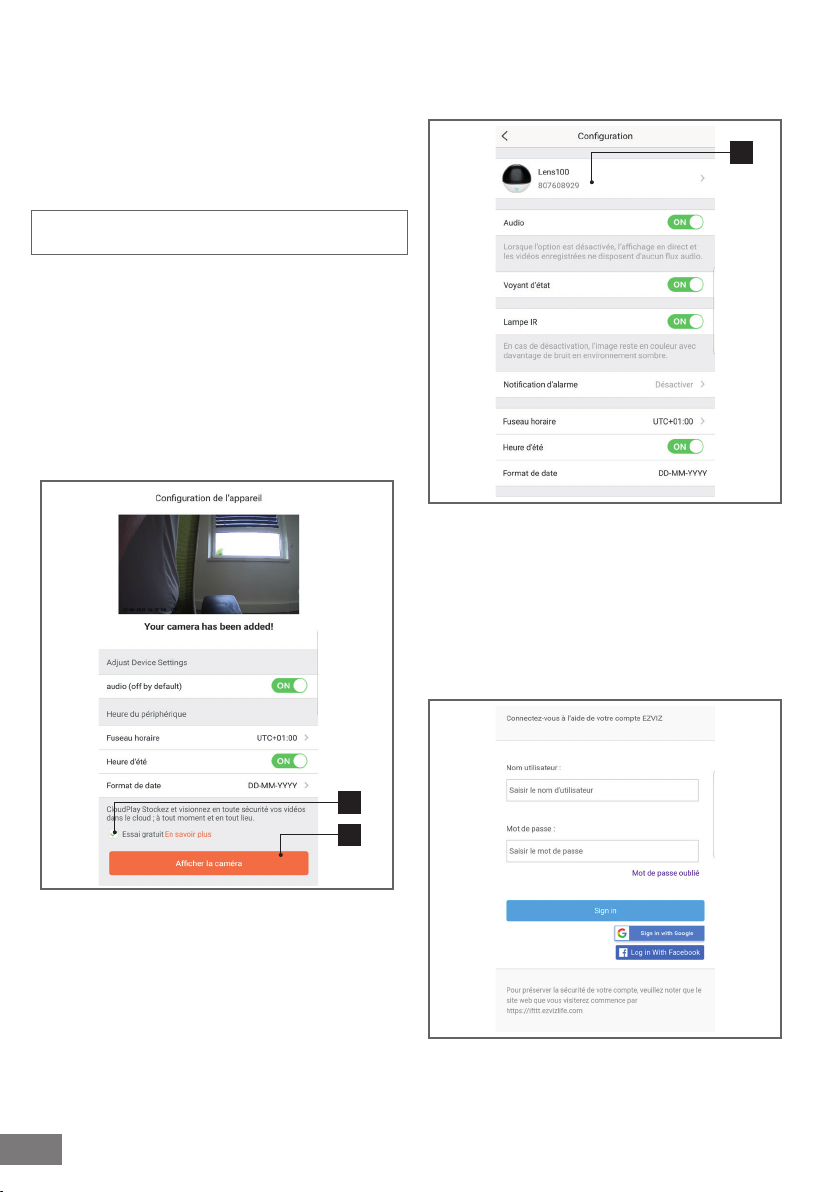
CAMÉRA INTÉRIEURE MOTORISÉE FULL HD
H - UTILISATION AVEC AMAZON ALEXA
Une fois la désactivation validée, cliquez sur
« Plus » en haut à droite puis sur « Supprimer
un périphérique » pour dissocier la caméra de
l’application Link-Home
Attention : ne débranchez pas votre caméra IP Lens
100 et ne la réinitialisez pas !
Installez ensuite depuis l’appstore ou Google Play
l’application « EzViz » et créez un compte dessus. La
procédure est similaire à celle de l’application LinkHome. Vous pouvez utiliser la même adresse e-mail
que sur l’application Link-Home si vous le souhaitez.
Cliquez ensuite sur l’icône « Add a device » pour
scanner le QRCode de votre caméra, validez en
cliquant sur « Ajouter » puis patientez jusqu’à ce que
la conguration de la caméra vous soit proposée :
Nommez soigneusement votre caméra : c’est le nom
qui sera retenu et attendu par votre assistant vocal.
Attention à ne pas oublier d’accents, ils inuent sur
la prononciation attendue.
Rendez-vous ensuite dans l’application Alexa sur
votre smartphone pour terminer la conguration.
Installez la skill « EzViz » pour permettre à votre
enceinte connectée de détecter votre caméra chez
vous :
1
1
2
Décochez ici « essai gratuit » c’est inutile sur ce
modèle puis cliquez sur « Afcher la caméra »
14
FR
Lors de l’installation de la skill, renseignez
l’identiant et le mot de passe que vous avez utilisé
dans l’application EzViz puis autorisez la skill à
utiliser et détecter votre caméra :
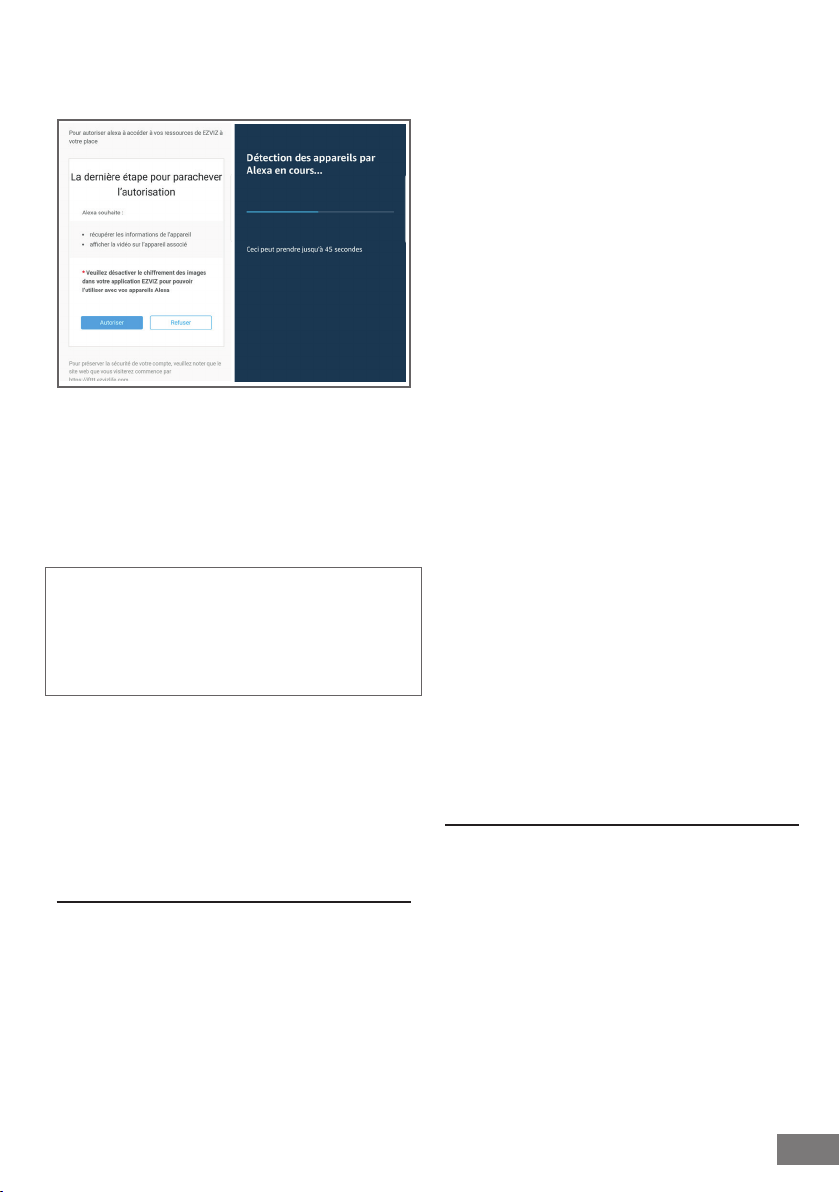
H - UTILISATION AVEC AMAZON ALEXA
Le nom détecté par Alexa est celui qui devra être
prononcé. Exemple : « Alexa afche caméra bureau »
pour lancer la visualisation de la caméra « caméra
bureau » sur un écran compatible.
I - UTILISATION AVEC GOOGLE HOME
CAMÉRA INTÉRIEURE MOTORISÉE FULL HD
Google mettant régulièrement à disposition de
nouveaux outils pour étendre les possibilités des
assistants vocaux Google Assistant, nous vous
invitons à consulter régulièrement la présente notice
an de vous informer des dernières mises à jour sur
les actions possibles sur votre caméra IP Lens 100.
Si vous disposez d’une enceinte connectée
Google il vous est possible de commander à la
voix l’activation et la désactivation de la détection
de mouvement de votre caméra Lens 100. Si vous
disposez d’un écran sur votre enceinte ou d’un
récepteur compatible vous pouvez également
commander à la voix l’afchage de l’image de
votre caméra Lens 100 sur votre appareil.
1 - ACTIONS DISPONIBLES
A l’heure actuelle, les actions prises en charge sont
les suivantes :
« Ok Google, montre [nom de votre caméra] » a pour
effet de lancer l’afchage de l’image en direct de
votre caméra sur un afchage compatible (exemple
: Amazon Echo Show)
« Ok Google, cache [nom de votre caméra] » coupe
la diffusion
« Ok Google, allume [nom de votre caméra] » active
la notication sur alerte de votre caméra dans
l’application
« Ok Google, éteint [nom de votre caméra] »
désactive la notication sur alerte de votre caméra
dans l’application
« Ok Google, est-ce que [nom de votre caméra]
est allumée » renvoie le statut actuel de la votre
caméra (notications activées ou non).
2 - CONFIGURATION
Pour associer votre caméra Lens 100 à votre enceinte
connectée Google Home, rendez-vous tout d’abord
dans votre application Link-Home, dans les options
de votre caméra :
FR
15
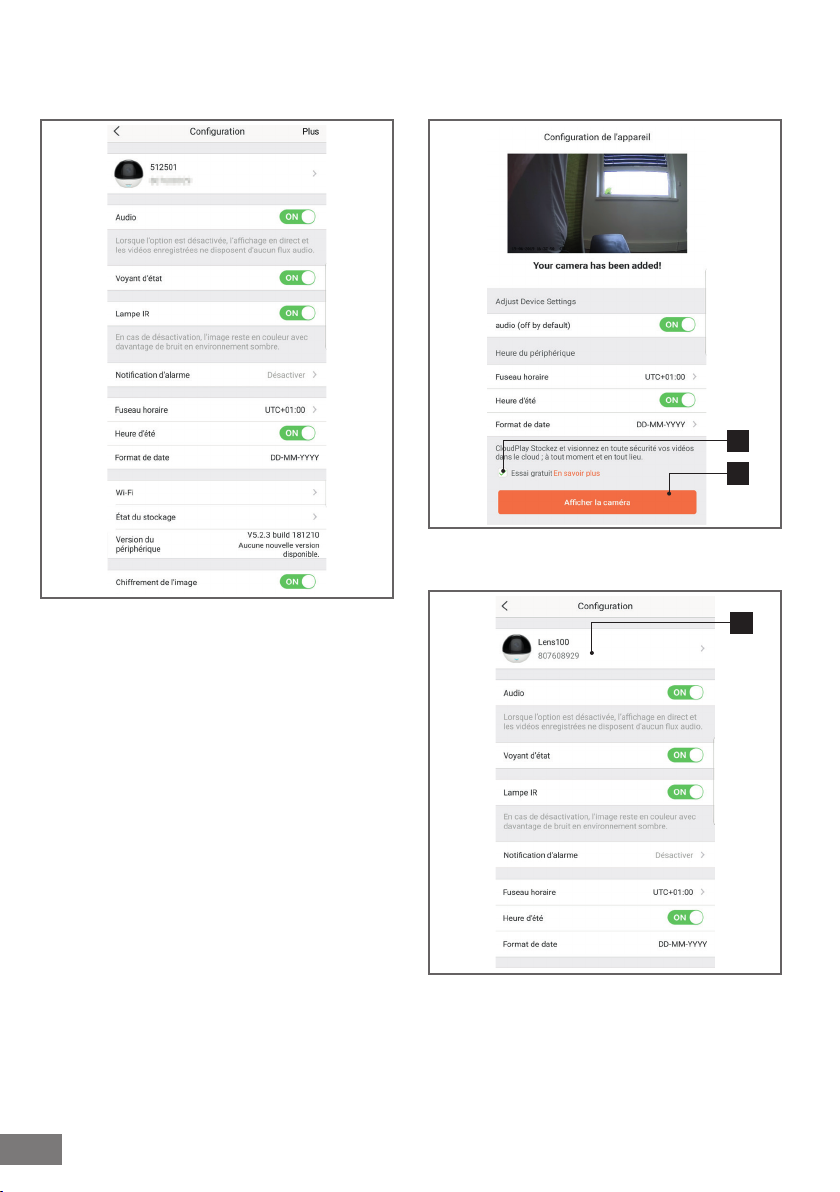
CAMÉRA INTÉRIEURE MOTORISÉE FULL HD
I - UTILISATION AVEC GOOGLE HOME
1
2
Décochez ici « essai gratuit » c’est inutile sur ce
modèle puis cliquez sur « Afcher la caméra »
Si vous disposez d’un écran compatible pour
afcher la vidéo de votre caméra Lens 100 et que
vous souhaitez l’utiliser, vous devrez désactiver le
« Chiffrement de l’image » an que le ux vidéo
puisse être acheminé vers votre écran. Un e-mail
vous sera envoyé pour conrmer la désactivation.
Une fois la désactivation validée, cliquez sur « Plus » en
haut à droite puis sur « Supprimer un périphérique »
pour dissocier la caméra de l’application Link-Home
Attention : ne débranchez pas votre caméra IP Lens
100 et ne la réinitialisez pas !
Installez ensuite depuis l’appstore ou Google Play
l’application « EzViz » et créez un compte dessus. La
procédure est similaire à celle de l’application LinkHome. Vous pouvez utiliser la même adresse e-mail
que sur l’application Link-Home si vous le souhaitez.
Cliquez ensuite sur l’icône « Add a device » pour
scanner le QRCode de votre caméra, validez en
cliquant sur « Ajouter » puis patientez jusqu’à ce que
la conguration de la caméra vous soit proposée :
16
FR
1
Nommez soigneusement votre caméra : c’est le nom
qui sera retenu et attendu par votre assistant vocal.
Attention à ne pas oublier d’accents, ils inuent sur
la prononciation attendue.
Rendez-vous ensuite dans l’application Home sur
votre smartphone pour terminer la conguration.
Ajoutez à la « maison » un nouvel appareil puis
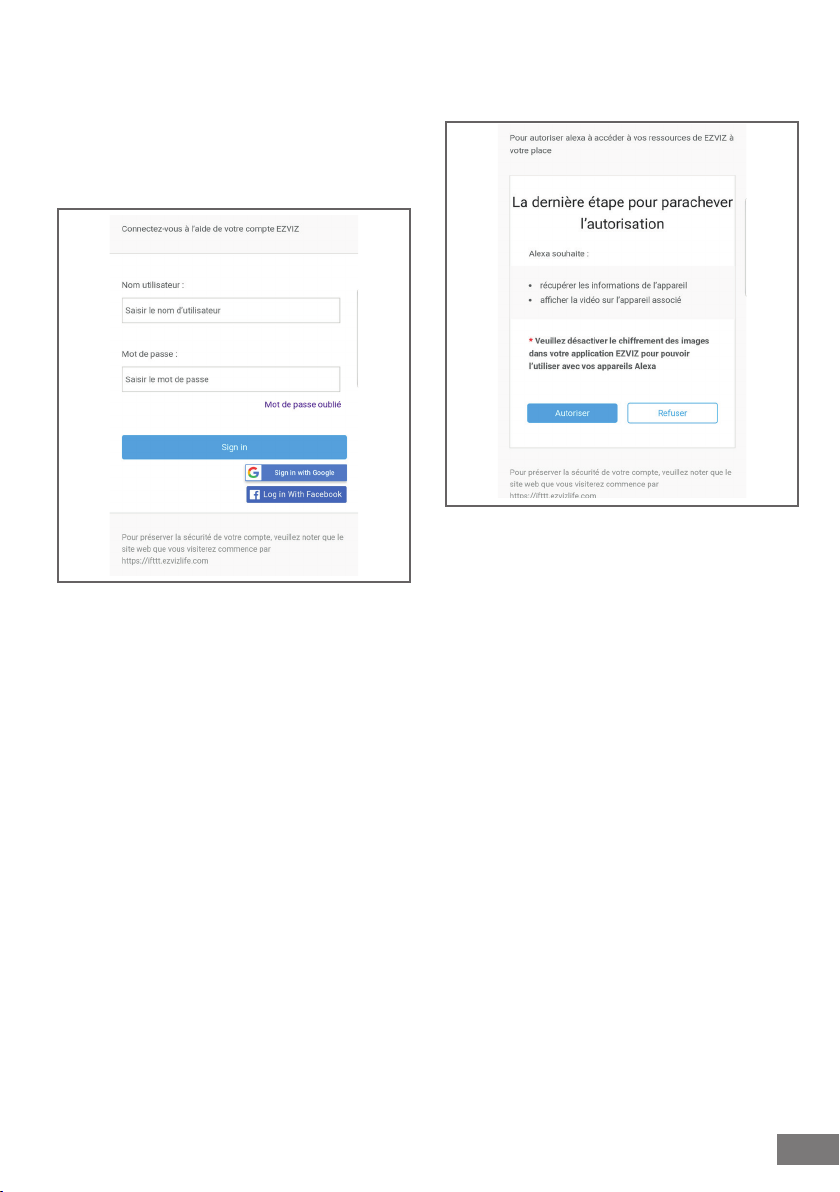
I - UTILISATION AVEC GOOGLE HOME
sélectionnez « Fonctionne avec Google » pour
permettre à votre enceinte connectée de détecter
votre caméra chez vous. Sélectionnez le service
« EZVIZ » :
Renseignez l’identiant et le mot de passe que vous
avez utilisé dans l’application EzViz puis autorisez le
service à utiliser et détecter votre caméra :
CAMÉRA INTÉRIEURE MOTORISÉE FULL HD
Le nom afché par Google Home est celui qui
devra être prononcé. Exemple : « Ok Google, afche
caméra bureau » pour lancer la visualisation de la
caméra « caméra bureau » sur un écran compatible.
FR
17
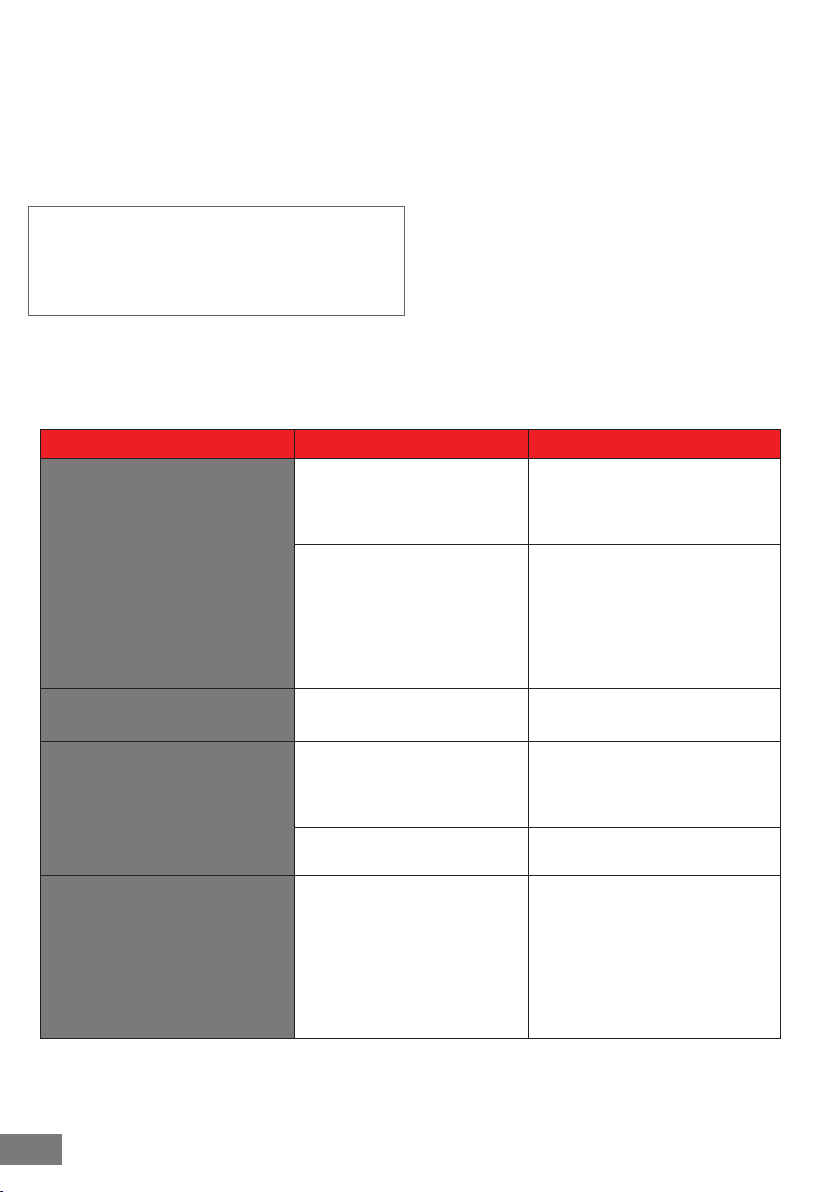
CAMÉRA INTÉRIEURE MOTORISÉE FULL HD
J - REINITIALISATION
En cas de problème, la caméra peut être réinitialisée
à ses valeurs par défaut en appuyant 10 secondes
sur la touche Reset à l’arrière de la caméra, à côté
du logement pour carte microSD.
ATTENTION : cette manipulation ne permet pas de
supprimer le lien avec le compte propriétaire de la
caméra. Il faut supprimer la caméra dans le compte
propriétaire pour rendre de nouveau disponible la
caméra
K - FAQ
Symptômes Causes possibles Solutions
Votre appareil dispose
d’une version trop ancienne
d’Android ou incompatible.
Impossible d’installer
l’application Link-Home
sur mon appareil Android
Impossible d’installer l’application
Link-Home sur mon iPhone
La caméra n’est pas détectée
comme étant en ligne lorsqu’on
veut l’associer sur smartphone
La caméra est indiquée comme
étant associée à un autre compte
lors de la mise en service
Google Play effectue une vérication des éléments essentiels au bon fonctionnement
de votre application, si votre
matériel ne répond pas à tous
les critères nécessaires, il vous
refusera l’installation.
Votre appareil dispose d’une
version d’iOS trop ancienne.
Connexion caméra trop lente. Connectez temporairement votre
Délai dépassé après mise sous
tension.
Il est impératif de disposer de
l’accès au compte propriétaire
de la caméra pour l’associer à
un autre compte.
Contactez le support technique
du fabricant de votre appareil
Android an d’obtenir une mise à
jour récente.
Veuillez vous munir d’un autre
terminal Android.
Veuillez effectuer la mise à jour
système de votre appareil.
smartphone sur le même réseau
que la caméra lors de l’ajout dans
l’appli.
Coupez puis rétablissez l’alimentation de la caméra.
Utilisez le compte propriétaire
ayant servi à mettre en service
pour associer la caméra à un
autre compte.
Si vous souhaitez changer le
compte propriétaire, supprimez la
caméra de l’ancien compte avant
de l’attribuer au nouveau.
FR
18
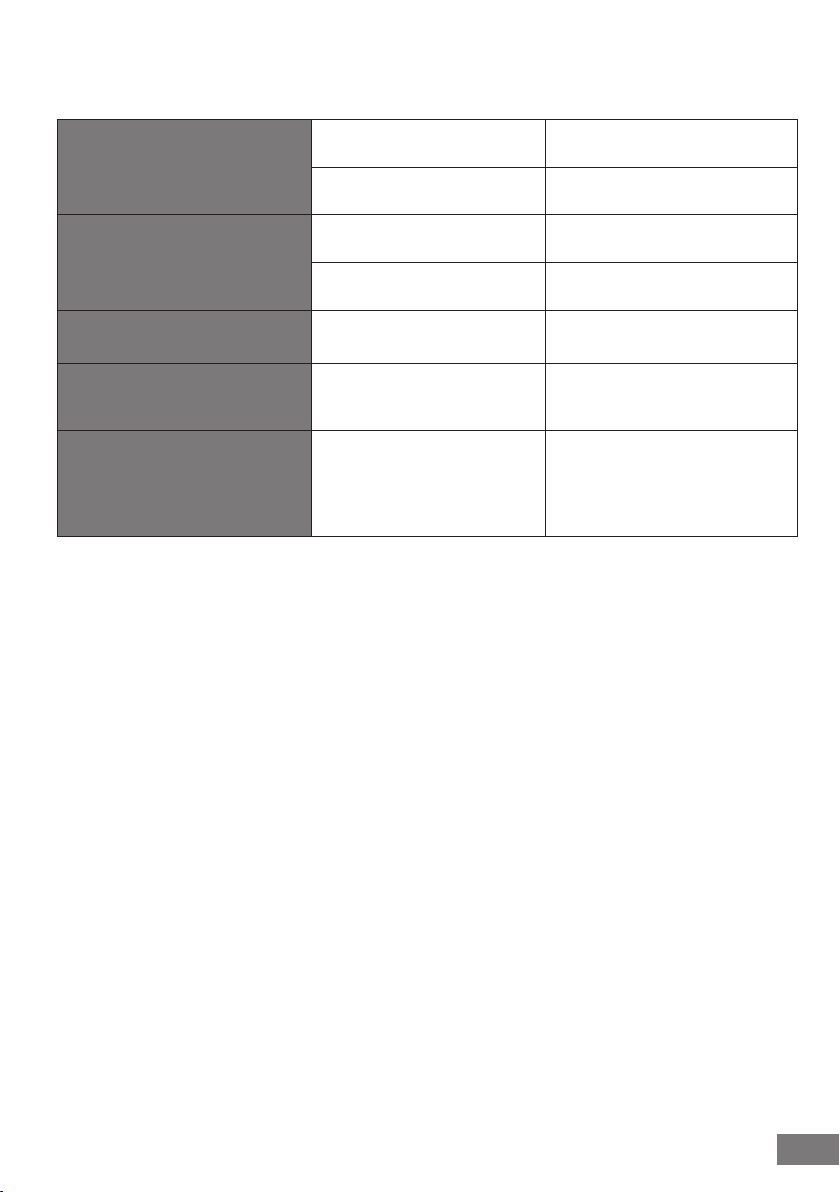
CAMÉRA INTÉRIEURE MOTORISÉE FULL HD
K - FAQ
La connexion à la caméra est
impossible depuis le réseau local
L’image de la caméra
est inaccessible via internet
L’image est de mauvaise qualité
ou saccadée
La détection de mouvement se
déclenche de manière intempes-
tive
Impossible d’afcher l’image de
la caméra via Google ou Alexa
Problème réseau / alimentation
électrique.
Problème conguration réseau. Contrôlez la conguration réseau
Problème conguration réseau. Contrôlez les réglages de votre
Réglages vidéo inappropriés. Contrôlez les réglages vidéo et
Réglages vidéo inappropriés Contrôlez les réglages vidéo et
Réglages détection de mouve-
ment inappropriés
Image chiffrée Désactivez le chiffrement de
Vériez vos connexions réseau et
électrique.
de votre caméra.
installation (box, routeur).
baissez la qualité si nécessaire.
baissez la qualité si nécessaire
Diminuez la sensibilité de la détection.
Orientez la caméra.
l’image de votre caméra pour
qu’elle puisse être lue par le récepteur que vous souhaitez utiliser
avec Alexa / Google Home
FR
19
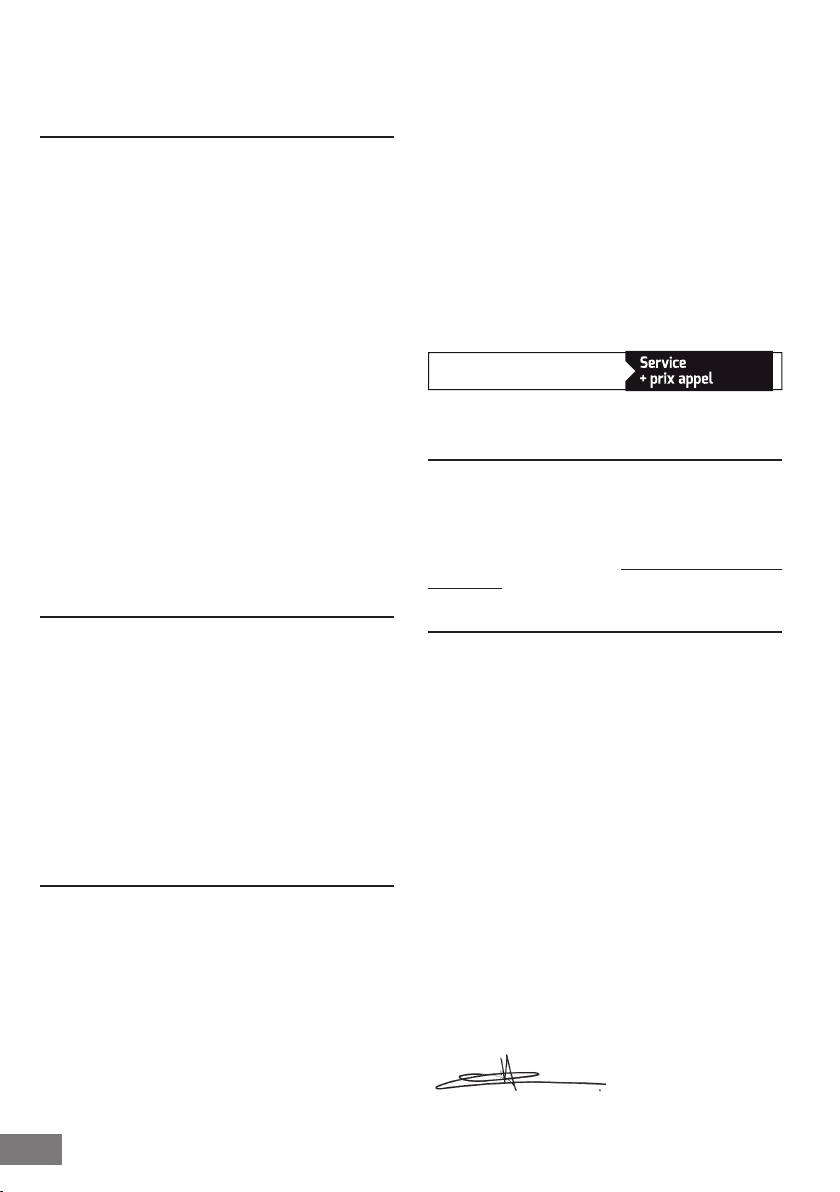
CAMÉRA INTÉRIEURE MOTORISÉE FULL HD
L - INFORMATIONS TECHNIQUES ET LEGALES
1 - CARACTÉRISTIQUES TECHNIQUES
• Référence : 512501
• Fréquence : 2.4GHz
• Puissance maximum : 100mW
• Interface réseau sans fil : IEEE 802.11b/g/n
• Capteur optique :
1/3’’ progressive scan CMOS
Angle de vision horizontal 72°, diagonal 95°
• Son : Microphone et haut-parleur intégrés pour
communication bidirectionnelle
• Vision de nuit : Infrarouge, portée 8m
• Intensité lumineuse minimum : 0 lux
• Moteurs : Course horizontale 340°, course
verticale 90°
• Touches : Une touche de réinitialisation
• Compression vidéo : h.264
• Résolution : 1080p
• Mémoire : Logement pour carte microSD (non
fournie) d’une taille jusqu’à 128Go
• Température d’utilisation et humidité : -10°C
à 50°C, 20% à 85%RH sans condensation
• Dimensions : d100mm x h90mm
• Poids : 230g
2 - GARANTIE
Ce produit est garanti 2 ans, pièces et main
d’œuvre, à compter de la date d’achat. Il est
impératif de garder une preuve d’achat durant
toute cette période de garantie.
La garantie ne couvre pas les dommages causés
par négligence, par chocs et accidents.
Aucun des éléments de ce produit ne doit être
ouvert ou réparé par des personnes étrangères à
la société Smart Home France.
Toute intervention sur l’appareil annulera la
garantie.
3 - ASSISTANCE ET CONSEIL
• Malgré tout le soin que nous avons porté à la
conception de nos produits et à la réalisation
de cette notice, si vous rencontrez des difcultés
lors de l’installation de votre produit ou des
questions, il est fortement conseillé de contacter
nos spécialistes qui sont à votre disposition pour
vous conseiller.
• En cas de problème de fonctionnement pendant
l’installation ou après quelques jours d’utilisation,
il est impératif de nous contacter devant votre
installation an que l’un de nos techniciens
diagnostique l’origine du problème car celuici provient certainement d’un réglage non
adapté ou d’une installation non conforme. Si
le problème vient du produit, le technicien vous
donnera un numéro de dossier pour un retour en
magasin.
Sans ce numéro de dossier le magasin sera en
droit de refuser l’échange de votre produit.
Contactez les techniciens de notre service aprèsvente au :
0,35 €
0 892 701 369
Du lundi au vendredi de 9H à 12H et de 14H à 18H.
4 - RETOUR PRODUIT – SAV
Malgré le soin apporté à la conception et fabrication
de votre produit si ce dernier nécessite un retour en
service après-vente dans nos locaux, il est possible de
consulter l’avancement des interventions sur notre site
Internet à l’adresse suivante : https://www.avidsen.com/
nos-services
5 - DÉCLARATION DE CONFORMITÉ
A la directive RED
SMART HOME France déclare sous son entière
responsabilité que l’équipement désigné ci-dessous :
Caméra IP motorisée 1080p FullHD Lens 100 512501
Est conforme à la directive RED 2014/53/UE et
que sa conformité a été évaluée selon les normes
applicables en vigueur :
EN 60950-1:2006 + A11:2009 + A1:2010 + A12:2011 +
A2:2013
EN 62311:2008
EN 301 489-1 V2.1.1
EN 301 489-17 V3.1.1
EN 55032:2015
EN 50130-4:2011 +A1:2014
EN 61000-3-2:2014
EN 61000-3-3:2013
EN 300 328 V2.1.1
A Tours le 24/06/2019
Alexandre Chaverot, président
/ min
FR
20
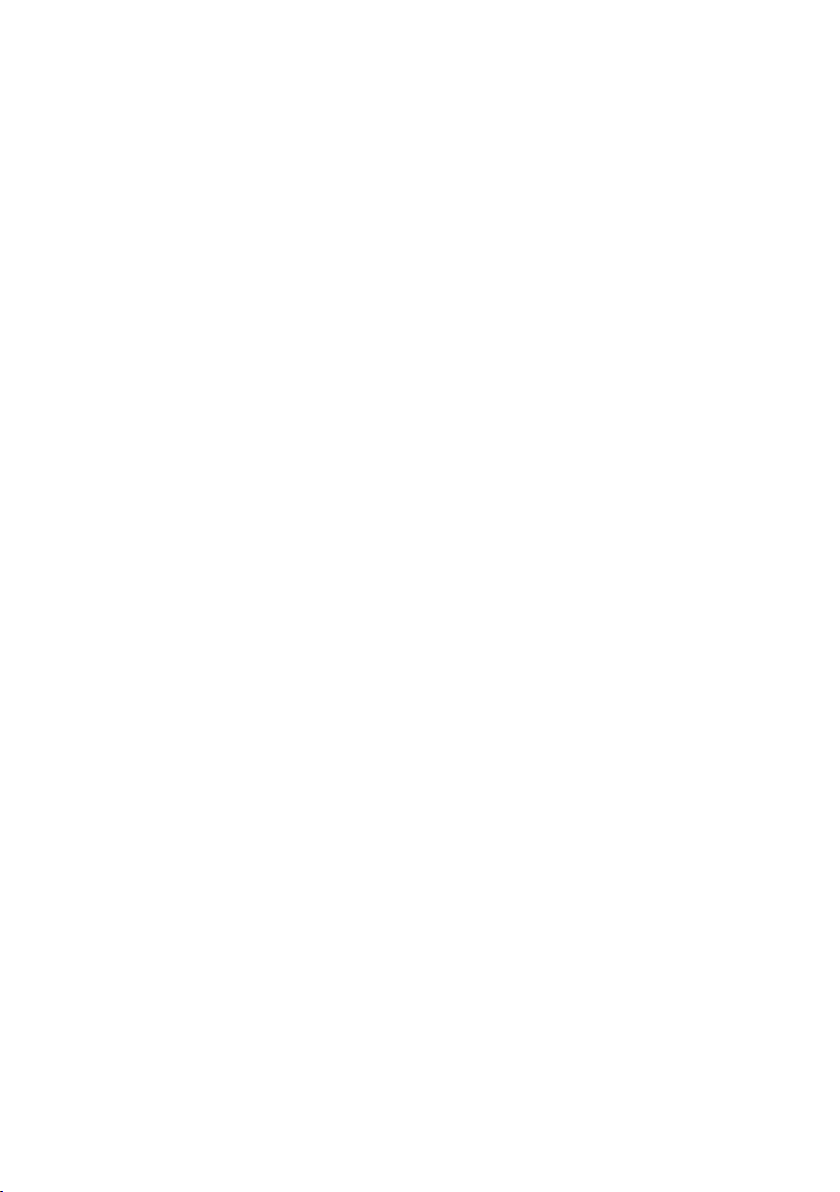

Smarthome France
19 Avenue Marcel Dassault
ZAC des Deux Lions - 37200 Tours - France
www.mythomson.com
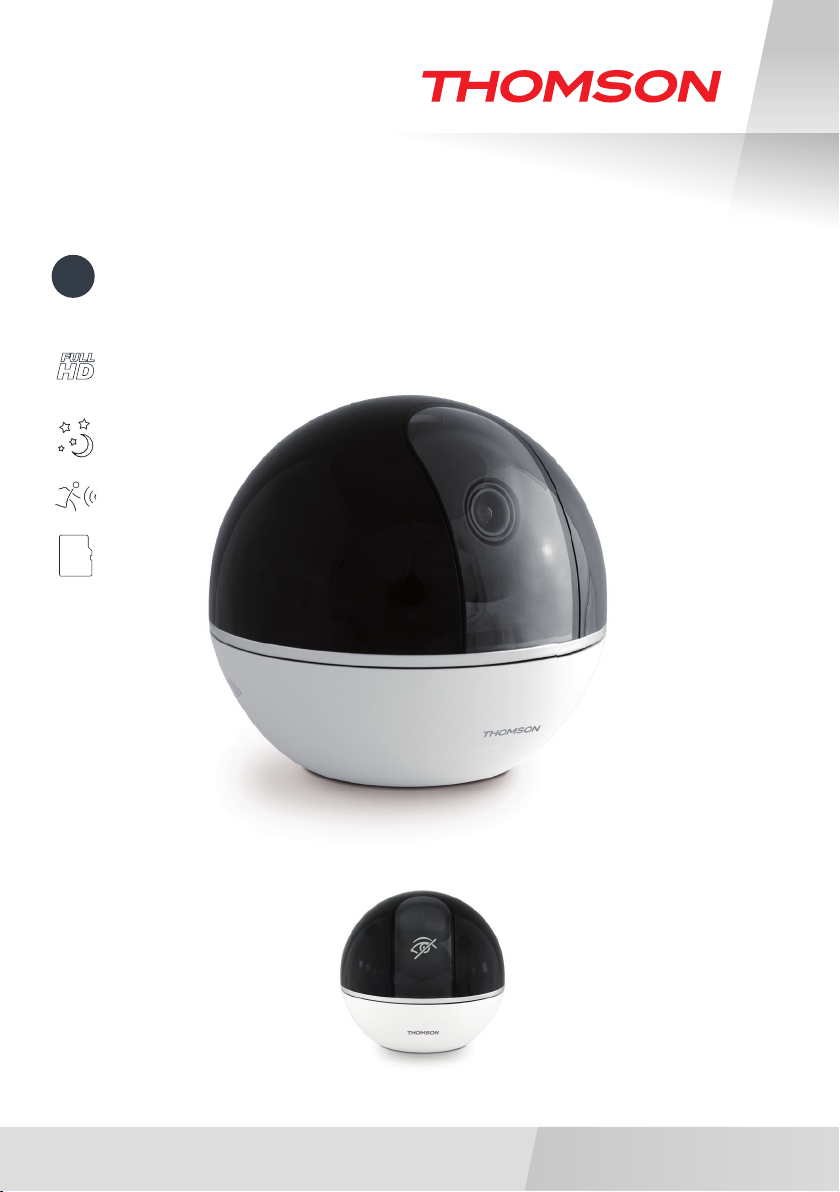
512501
LENS 100
EN
Motorised Full HD indoor camera
1080p
•REC
MicroSD
(Not included)
www.mythomson.com
V1
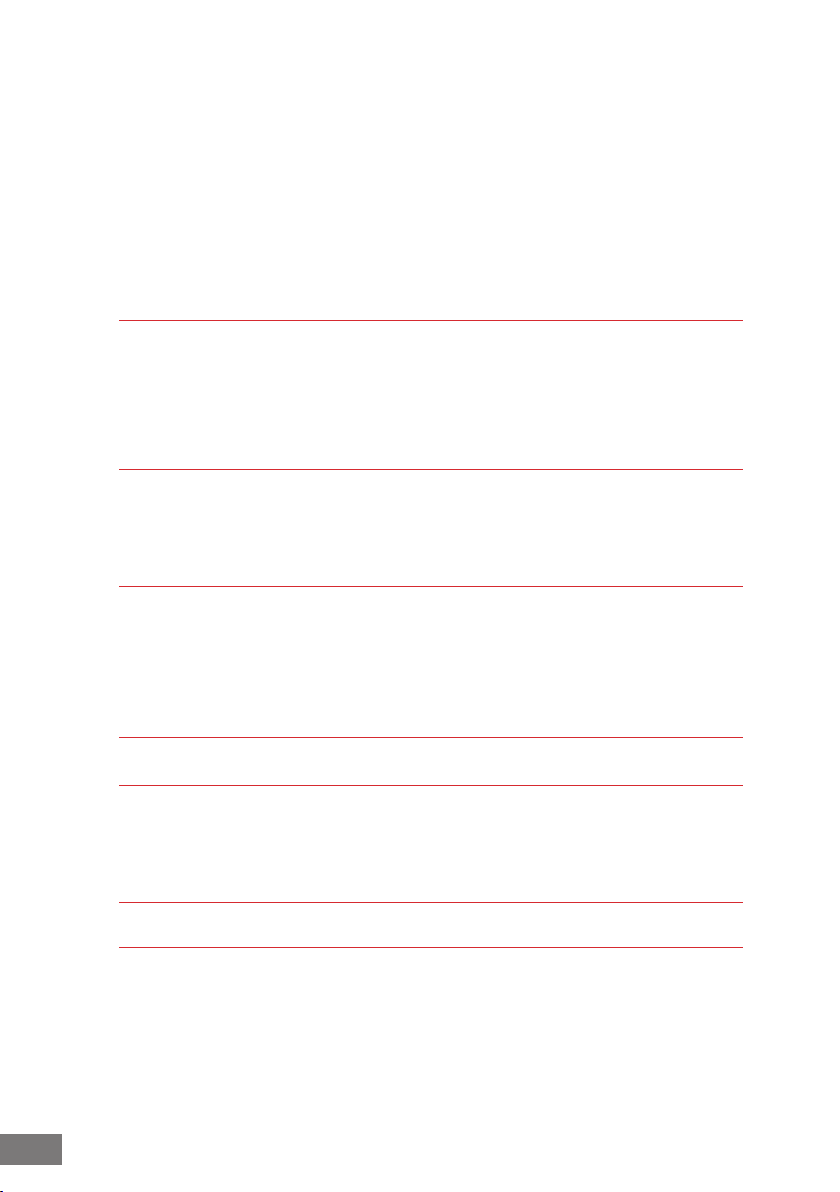
MOTORISED FULL HD INDOOR CAMERA
CONTENTS
A. SAFETY INSTRUCTIONS 5
1. OPERATING PRECAUTIONS 5
2. MAINTENANCE AND CLEANING 5
3. RECYCLING 5
B. PRODUCT DESCRIPTION 6
1. KIT CONTENTS 6
2. CAMERA START-UP 6
C. INSTALLATION 7
1. INSTALLING THE CAMERA 7
2. CAMERA START-UP 7
3. INSERTING A MICRO SD CARD (NOT INCLUDED) 8
EN
D. CONFIGURATION 9
E. OPERATION 10
1. ACCESS TO THE LIVE IMAGE 10
2. VIEWING VIDEOS TAKEN BY THE CAMERA 11
F. ALLOCATING ACCESS TO ANOTHER PERSON 12
G. USE WITH ONVIF COMPATIBLE DEVICES 13
2
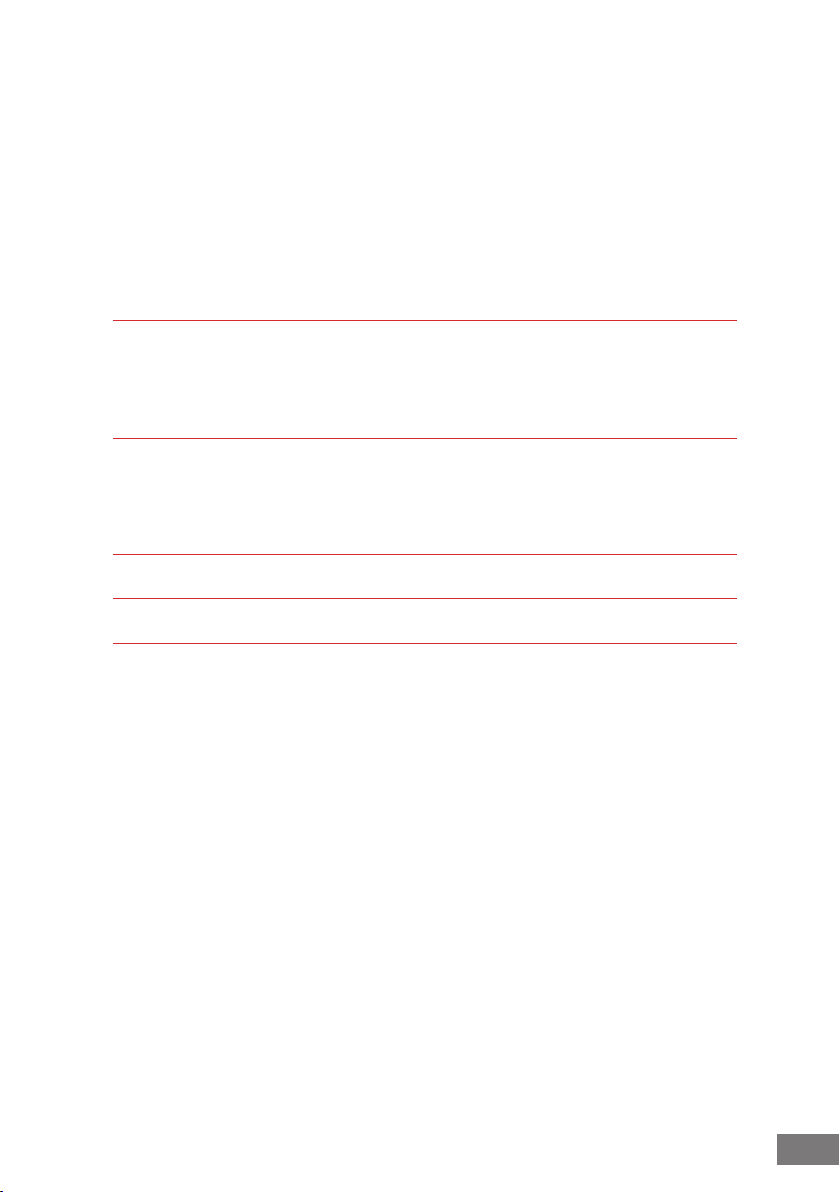
H. USE WITH AMAZON ALEXA 13
1. AVAILABLE ACTIONS 13
2. CONFIGURATION 13
I. USE WITH GOOGLE HOME 15
1. AVAILABLE ACTIONS 15
2. CONFIGURATION 15
J. RESETTING 18
K. FAQ 18
L. TECHNICAL AND LEGAL INFORMATION 20
1. TECHNICAL CHARACTERISTICS 20
2. WARRANTY 20
3. ASSISTANCE AND ADVICE 20
4. PRODUCT RETURNS - AFTER SALES SERVICE 20
5. DECLARATION OF CONFORMITY 20
ENEN
3
3
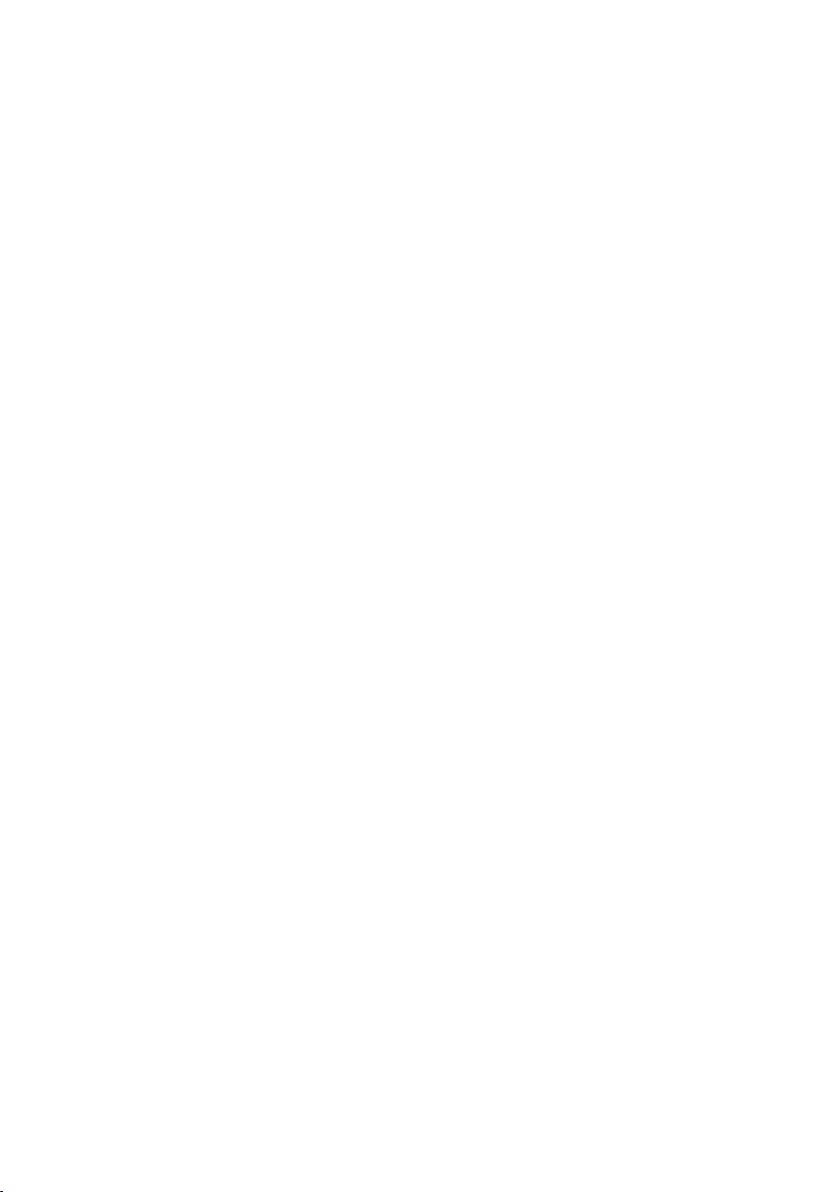
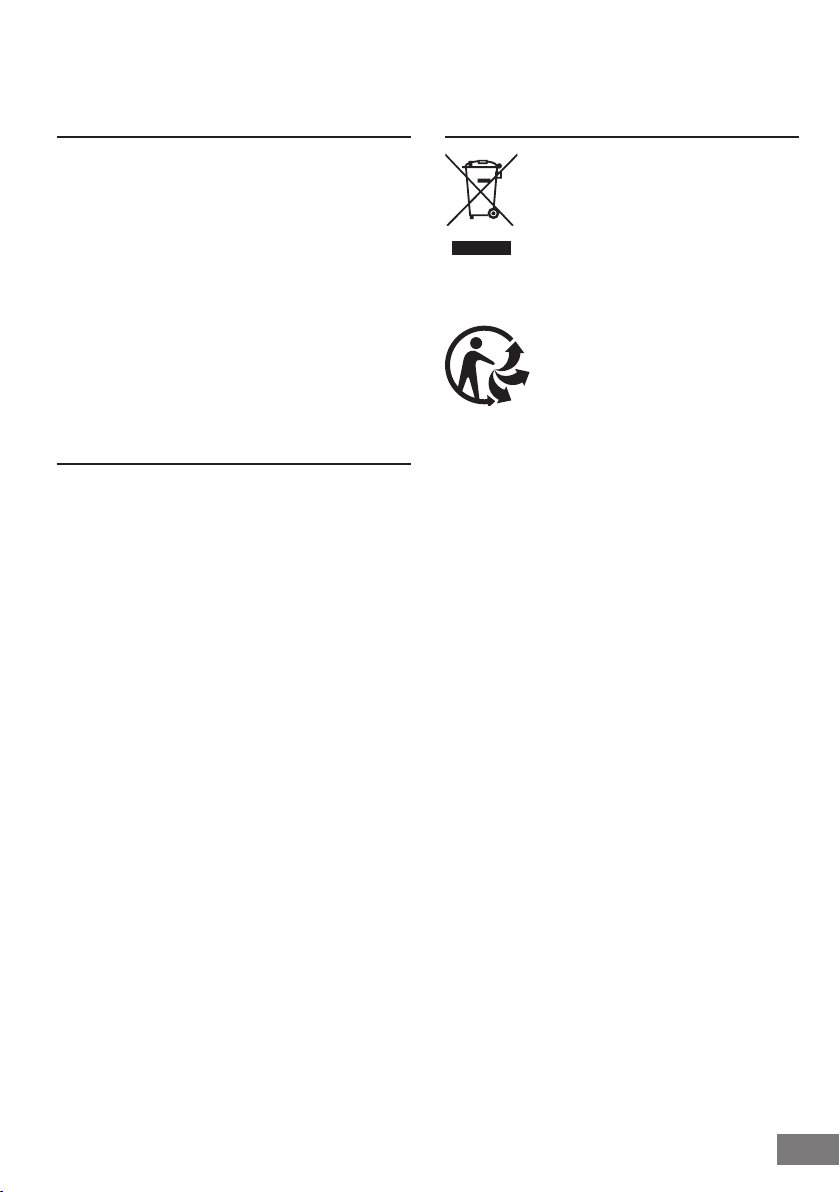
MOTORISED FULL HD INDOOR CAMERA
Pour en savoir plus :
www.quefairedemesdechets.fr
A - SAFETY INSTRUCTIONS
1 - OPERATING PRECAUTIONS
• The cameras must not be installed where the
lens lter may be vulnerable to scratching and
dirt.
• Do not allow children to operate the product.
• When drilling, take care not to damage pipes
or electric cables under the surface.
• Do not expose the lens to direct sunlight or any
reected light source.
• Do not install near acidic chemicals, ammonia
or sources of toxic gases.
• The camera uses high precision motors, do not
manually handle the camera.
• The installation and use of the camera must
comply with local laws.
2 - MAINTENANCE AND CLEANING
• Disconnect the adaptor from the mains before
carrying out any maintenance.
• Never use abrasive or corrosive substances to
clean the products.
• Use a soft, slightly damp cloth.
• Never use an aerosol to spray the product as
this may damage the internal workings.
3 - RECYCLING
This logo denotes that devices which
are no longer in use must not be
disposed of as household waste.
They are likely to contain hazardous
substances that are dangerous to both
health and the environment. Return
the equipment to your local distributor or use the
collection service provided by your local council.
EN
5
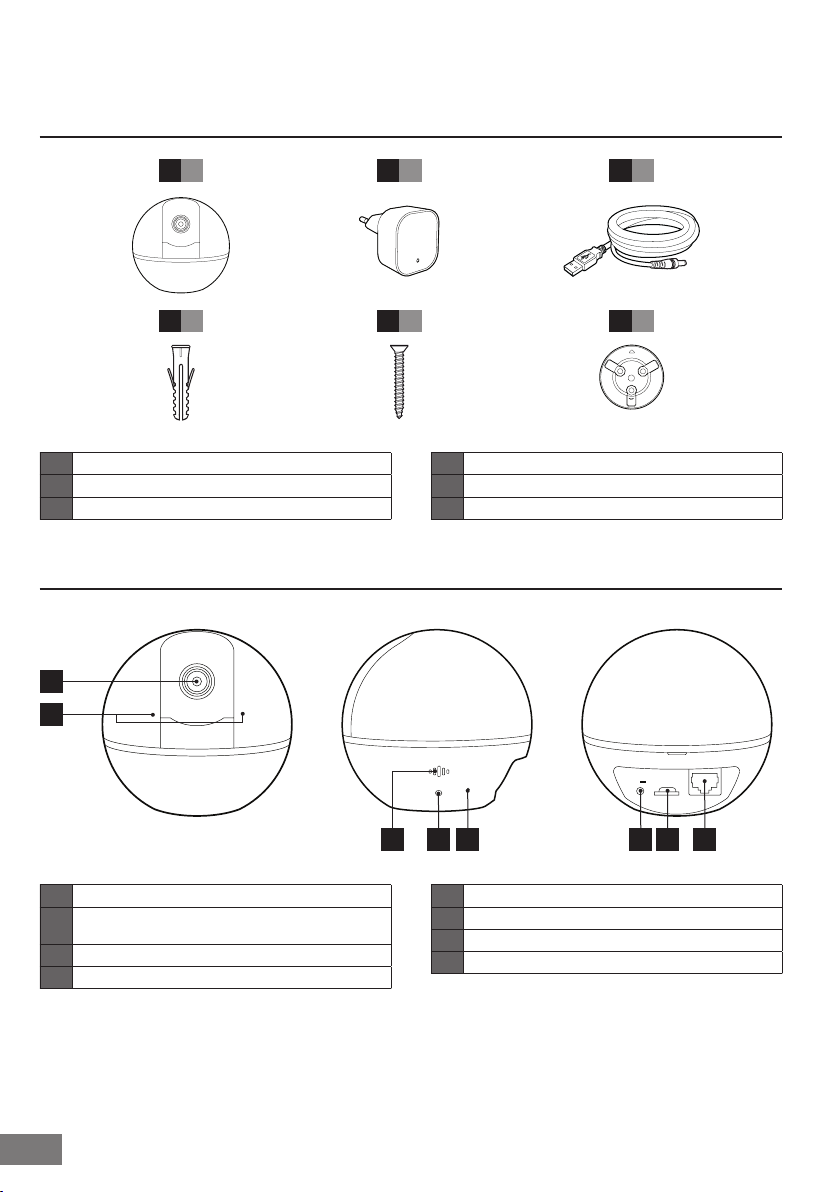
MOTORISED FULL HD INDOOR CAMERA
B - PRODUCT DESCRIPTION
1 - KIT CONTENTS
1
x 1
4
x 3
1
Camera
2
230V A/C 50 Hz mains adaptor / 5V D/C 2A USB
3
USB cable for powering the camera
2 - CAMERA
1
2
2
x 1
5
x 3
4
Plugs for ceiling mounting
5
Screws for ceiling mounting
6
Base for ceiling mounting
3
x 1
6
x 1
1
Lens
Infrared light for night vision (hidden behind the
2
opaque part of the globe)
3
Speakers
4
“Reset” button for resetting the camera
6
EN
5V
RESET
Micro SD
3 4 5 6 7 8
5
Microphone
6
Mains adaptor power supply included in the kit
7
MicroSD card slot (optional, not included)
8
RJ45 cable for wired connection to the network
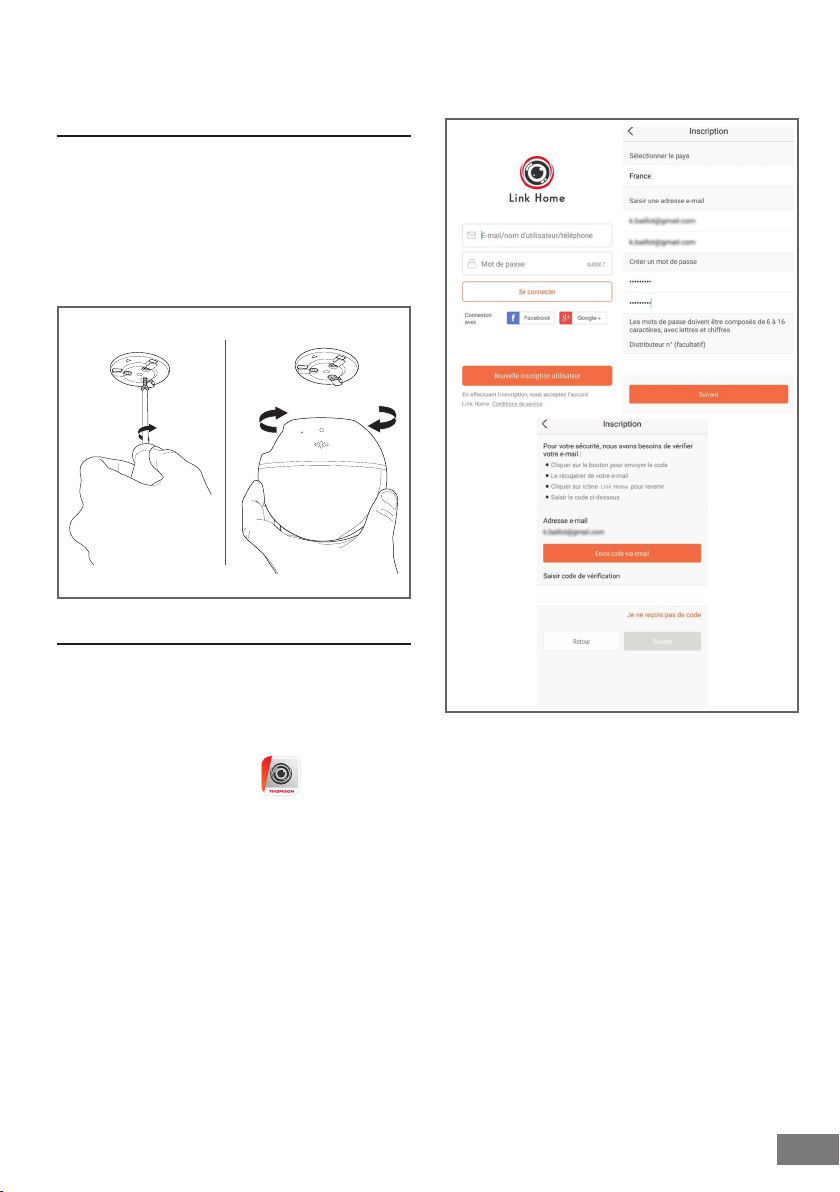
1 - INSTALLING THE CAMERA
RESET
Connection tests are recommended before tting
the camera in its nal location.
The camera can be attached to the ceiling or
placed on a at surface.
Mount the camera using suitable screws and wall
plugs for the type of surface (the screws and plugs
supplied are suitable for solid walls).
RESET
MOTORISED FULL HD INDOOR CAMERA
C - INSTALLATION
2 - CAMERA START-UP
Note:
The screenshots displayed have been taken from
the Android version of the Link-Home app. The
iPhone version works in exactly the same way.
Download the Link Home app
on the Appstore
or on Google Play, then launch the application.
Create an account by clicking on “Nouvelle
inscription utilisateur” (New user registration)
then on “inscrivez-vous à l’aide de votre adresse
électronique” (sign up using your email address).
Then follow the instructions on the screen and
carefully choose a login password.
When creating an account, a verication code will
be sent to the email address you enter. Check your
spam folder if you don’t receive the email in your
inbox:
Once you have created and conrmed your
account, login and click on the “+” icon to pair your
connection base. The app will ask you to scan the
QR code under the base.
At this stage of the installation, your camera should
be switched on, awaiting conguration (switch the
power off and on again if necessary).
EN
7
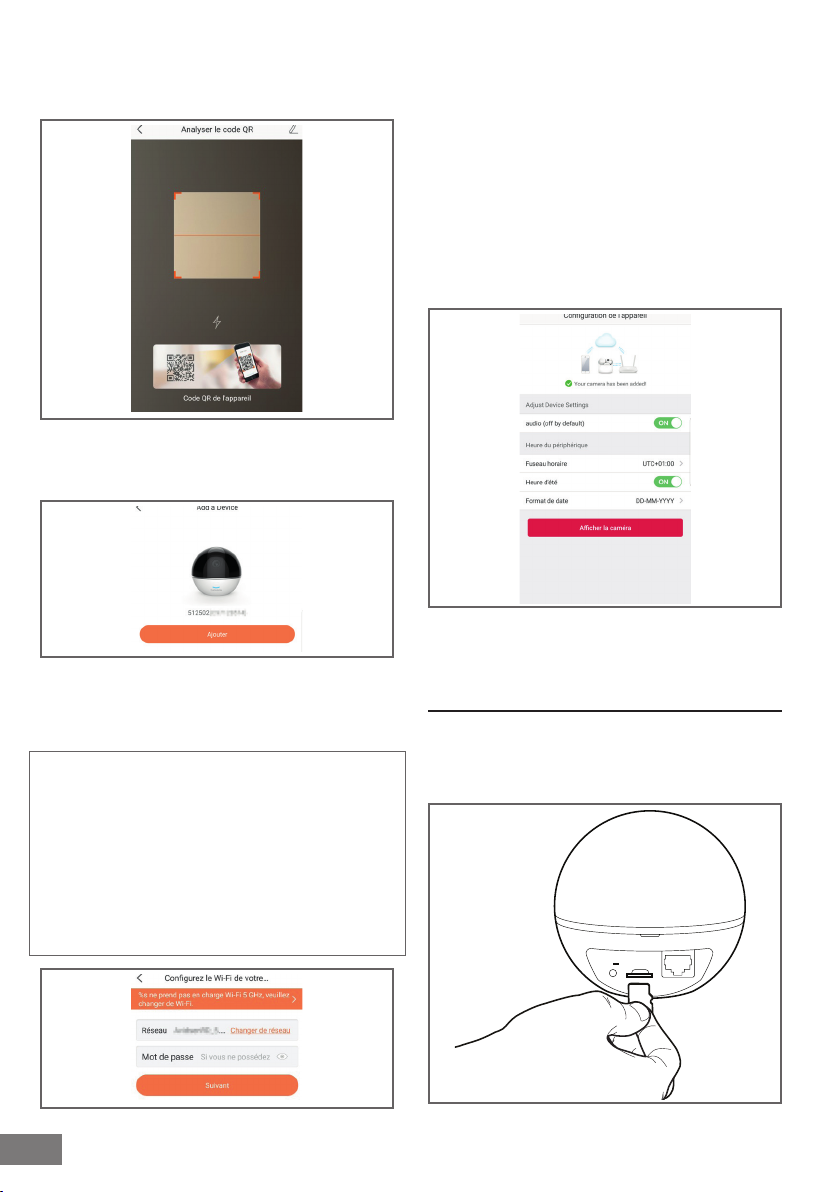
MOTORISED FULL HD INDOOR CAMERA
C - INSTALLATION
After having scanned the QRCode, the app. checks
whether the camera is switched on. If this is not the
case, it prompts you to switch it on.
Click on “Se connecter à un réseau”” (Connect to
a network) and enter the network key to which
the smartphone is connected to ensure that the
information is sent to the camera.
IMPORTANT:
The camera is not compatible with 5 GHz WiFi
networks. If necessary, please check the Wi-Fi
parameters of your box with your internet service
provider.
The camera start-up process can only be initiated
once the camera has been switched on and it
switches off after a few minutes for safety reasons.
Switch off the power and switch it back on again
if necessary.
Next, place your smartphone as close to the camera
as possible until it has been completely congured.
The information captured will be sent to the camera
at this stage.
Once the camera has been connected to Internet
and picked up by the smartphone, the conguration
page with the date and time embedded in the
image displays.
Adjust this as required and then click on “Afcher la
caméra” (Display camera).
3 - INSERTING A MICRO SD CARD (NOT
INCLUDED)
Your camera has a micro SD card slot, which gives
it an internal storage memory. The maximum size
is 128 GB. The slot is located at the back of the
camera.
5V
Micro SD
EN
8

MOTORISED FULL HD INDOOR CAMERA
D - CONFIGURATION
IMPORTANT NOTE:
After successful pairing of your camera, it is linked
to your account and, for security reasons, cannot
be linked to another account without your consent.
If you change your account and want to swop over
your camera, you must remove the camera from
the previous account before you can assign it to
the new one.
After successful pairing of your camera, the app
displays the main screen:
1
2
3
4
5
6
7
8
Access the camera settings page by clicking on
the icon to access all of the functions available:
1
2
3
4
5
6
7
8
9
10
11
12
13
14
Adding a camera to the list of cameras already
known to the application (provided that the
1
cameras are not already specied in another
account)
2
Access to the camera conguration page
The red dot indicates the presence of events that
3
have not yet been viewed in the “Message/s”
section (at the bottom of the screen)
Personalised name of the camera (this can be
4
changed on the camera conguration page)
Thumbnail of the camera image. This automatically
5
updates with each new arrival on the main screen,
and may be forced by swiping downwards.
6
Homepage: main screen
Message(s): the latest events captured by the
7
camera are listed here
Additionally: conguration of the account and the
8
app itself
Access to removal of the camera (allows for
1
“transfer” to another account)
Personalised name of the camera: click here to
2
rename your camera
3
Enables/disables the camera’s microphone
Activation / deactivation of the indicators on the
4
camera face
5
Deactivation of the camera infrared lighting
Activation of alerts through movement detection
(push notications), adjustment of movement
6
detection sensitivity, programming of time slots per
day or times not to be disturbed by notications
7
Camera time zone
8
Activation of daylight saving time
9
Date format: day/month/year or month/day/year
Wi-Fi network to which the camera is connected.
10
Click to change the network if necessary
EN
9

MOTORISED FULL HD INDOOR CAMERA
D - CONFIGURATION
If a MicroSD card (not included) has been inserted
11
into the camera, access to its features and
formatting
12
Firmware version of the camera
Activation/deactivation of the password to access
13
the camera’s image.
14
Changing of access password
E - OPERATION
1 - ACCESS TO LIVE IMAGES
The main screen shows a thumbnail of your camera
image that is refreshed at regular intervals. To
display the video directly from the camera, click on
the thumbnail:
321
4
5
6
7
8
9
10
11
12
13
14
15
Current date and time (also embedded in the
1
video recordings)
Allocation of camera access to another user
2
(another account)
3
Conguration of the camera
4
Live video
5
Launch/stop live video
6
Simultaneous display of up to 4 cameras
7
Vertical image inversion
8
Digital zoom onto the image (2x, 4x or 8x)
Selection of image quality. Take note: high quality
requires a better connection in terms of the camera
9
and smartphone.
Scroll to the right to access this option
Start/stop of video recording (recording onto
10
smartphone memory)
Scroll to the right to access this option
Immediate photo taking (recording onto
11
smartphone memory)
Private mode: When you are at the premises and
do not want to be monitored, pressing this key
12
switches the camera's lens, cuts the image, and
mutes the microphone and the speaker.
Smartphone microphone activation to speak
13
through the camera’s speaker
360° photo: after
activating the camera,
a panoramic photo of
Display of camera motor
control:
14
If a micro SD card is in the camera and video
15
recordings have taken place on the camera, they
can be viewed here.
its eld of vision can
be taken by clicking
here. Once the photo
has been taken, you
can double click on
the image to point the
camera in the clicked on
direction.
Display of the directional
cross
Automatic monitoring:
activation / deactivation
of movement detection
by the camera motors
EN
10

2 - VIEWING VIDEOS TAKEN BY THE CAMERA
On the live view screen, if videos have been
recorded on the MicroSD card (not included)
inserted into the camera, their presence is indicated
as follows:
1
2
3
4
5
6
7
MOTORISED FULL HD INDOOR CAMERA
E - OPERATION
When a recorded video is viewed, it appears
1
instead of the live image
Start/stop of video recording saved to the
2
smartphone memory for the video recording being
viewed
Taking an immediate photo of the recording being
3
viewed (saved to the smartphone memory)
Legend: the camera is only compatible with
4
movement detection. The other types of detection
are exclusively available on other models.
Date being viewed (click on “<” or “>”
5
to change)
The index in red indicates the current viewing time
6
(slide left or right to change the video location or
to change video)
The presence of coloured lines in orange indicates
7
that videos have been stored on the camera at the
corresponding time
EN
11

MOTORISED FULL HD INDOOR CAMERA
F - ALLOCATING ACCESS TO ANOTHER PERSON
IMPORTANT REMINDER: only one account can be
considered as the owner of the camera.
• This account automatically holds all rights over
the camera (viewing of the live image, settings,
notications in the event of an alert, etc.).
• No other account can be declared as being the
owner account.
• The owner account is the only account able to
assign full or partial access to the camera of
other users.
Although it is possible to use the owner account on
several separate devices, it is best to manage each
user independently.
To allow an account other than that of the owner to
use the camera, click on the camera from the main
screen and then on the
icon:
IMPORTANT:
• The user account to which you wish to provide
access must have been created beforehand.
• The user will receive a message prompting them
to enter a PIN code: this code is sent by email,
the same as for the creation of a new account.
Enter the email address of the user account to which
you wish to provide camera access, and personalise
the permissions to be granted, if necessary: live
images / recorded videos / notications in the
event of detected movement.
12
EN

MOTORISED FULL HD INDOOR CAMERA
G - USE WITH ONVIF COMPATIBLE DEVICES
The ONVIF standard is a global standard allowing
for the interoperability between security and
video surveillance devices. The Thomson Lens 100
camera is compatible with ONVIF devices (IP video
recorders, certain software, network hard drives with
video surveillance functionality, etc.) and allows you
to send and control the orientation of the motors,
the live image and the audio of the camera.
As Amazon regularly offers new tools to extend the
capabilities of Alexa smart speakers, we suggest you
check this manual regularly for the latest updates
on the possible options for your Lens 100 IP camera.
If you have an Alexa connected speaker, you can
control voice activation and deactivation of the
movement detection of your Lens 100 camera. If
you have a screen on your speaker or a compatible
receiver you can also voice control the display of
the image of your Lens 100 camera on your device.
1 - AVAILABLE OPTIONS
The following options are currently available:
“Alexa, show [camera name]” launches the display
of the image directly from your camera to a
compatible screen (example: Amazon Echo Show)
Refer to the ONVIF receiver manual that you want
to use to learn how to use the audio-video stream
and control the motors of your Lens 100 camera.
During pairing and/or use, you will be asked for
a username and password specic to the camera.
The user name is admin and the password is by
default the 6-letter PIN code appearing on your
camera (Verication code).
H - USE WITH AMAZON ALEXA
“Alexa, hide [camera name]” stops broadcasting
“Alexa, switch on [camera name]” enables alert
notication of your camera in the app
“Alexa, switch off [camera name]” disables alert
notication of your camera in the app
2 - CONFIGURATION
To pair your Lens 100 camera with your connected
Alexa Home speaker, rst visit the Link-Home app in
camera options:
If you have a compatible screen to display the video
from your Lens 100 camera and you want to use it,
you will need to turn off “Image encryption” to allow
the video stream to be fed to your screen. An email
will be sent to you to conrm the deactivation.
EN
13

MOTORISED FULL HD INDOOR CAMERA
H - USE WITH AMAZON ALEXA
Once the deactivation has been conrmed, click on
“Plus” (Add) at the top right and then on “Supprimer
un périphérique” (Delete an accessory) to disconnect
the camera from the Link-Home app
Take note: do not disconnect your Lens 100 IP
camera and do not reset it!
Then install the “EzViz” app from the App Store or
Google Play and create an account. The process
is similar to that of the Link-Home app. The same
email address on the Link-Home app can be used
if you want.
Then click on the icon “Add a device” to scan the
QR Code of your camera and conrm by clicking
on “Ajouter” (Add) and then wait until you receive a
suggested camera conguration:
1
Carefully select a name for your camera: this is
the name that will be remembered and heard by
your smart speaker. Remember to take account of
accents, they affect the expected pronunciation.
Then go to the Alexa app on your smartphone to
complete set up. Install the “EzViz” skill to allow your
connected speaker to detect your camera in your
home:
1
2
Deselect “essai gratuit” (free try) which serves no
purpose for this model, and then click on “Afcher
la caméra” (Display camera)
14
EN
When installing the skill, enter the user name and
password that you used in the EzViz app and then
allow the skill to use and detect your camera:

The name detected by Alexa is the name that
needs to be said. Example: “Alexa afche caméra
bureau” (Alexa, display desktop camera) to enable
viewing of the “caméra bureau” (desktop camera)
MOTORISED FULL HD INDOOR CAMERA
H - USE WITH AMAZON ALEXA
on a compatible screen.
I - USE WITH GOOGLE HOME
As Google regularly offers new tools to extend the
capabilities of Google Assistant smart speakers,
we suggest you check this manual regularly for the
latest updates on the possible options for your Lens
100 IP camera.
If you have a Google connected speaker, you can
control voice activation and deactivation of the
movement detection of your Lens 100 camera. If
you have a screen on your speaker or a compatible
receiver you can also voice control the display of
the image of your Lens 100 camera on your device.
1 - AVAILABLE OPTIONS
The following options are currently available:
“Ok Google, show [camera name]” launches the
display of the image directly from your camera to
a compatible screen (example: Amazon Echo Show)
“Ok Google, hide [camera name]” stops
broadcasting
“Ok Google, switch on [camera name]” enables
alert notication of your camera in the app
“Ok Google, switch off [camera name]” disables
alert notication of your camera in the app
“Ok Google, is [camera name] switched on” returns
the current status of your camera (notications
activated or not).
2 - CONFIGURATION
To pair your Lens 100 camera with your connected
Google Home speaker, rst visit the Link-Home app
in camera options:
EN
15
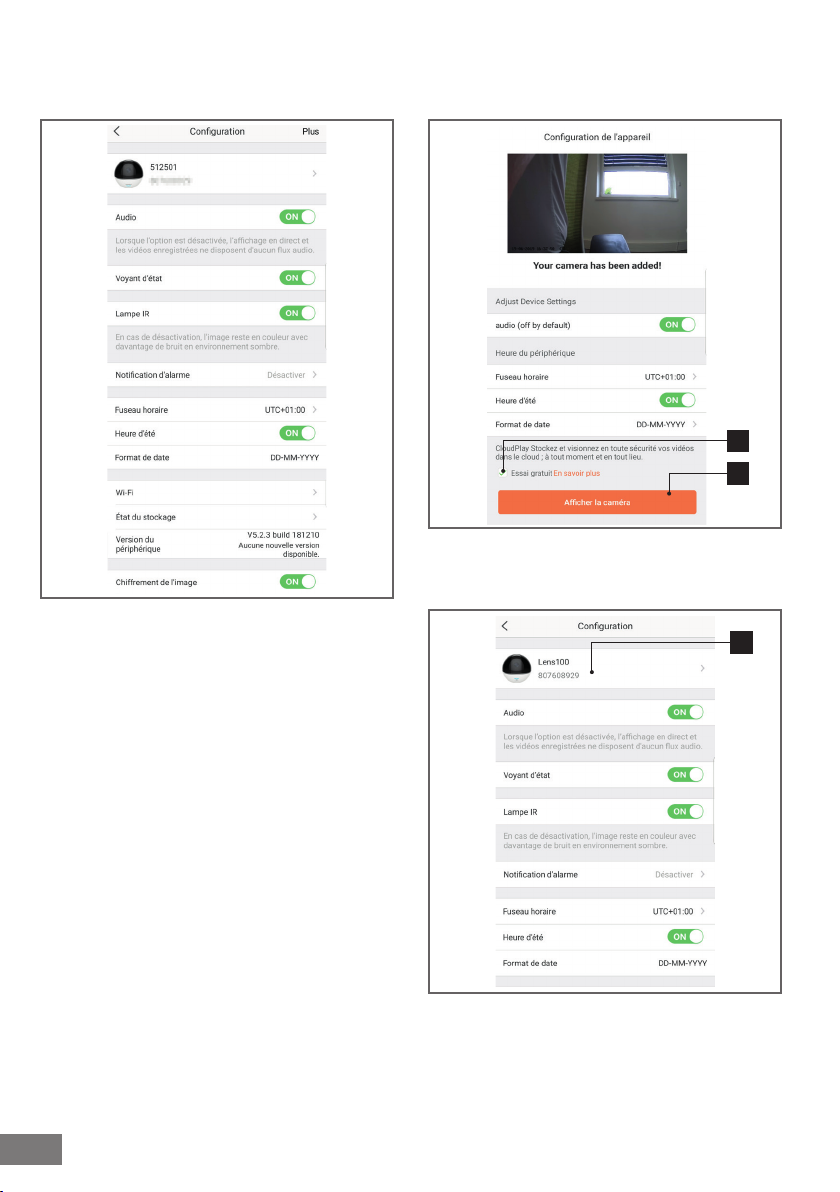
MOTORISED FULL HD INDOOR CAMERA
I - USE WITH GOOGLE HOME
If you have a compatible screen to display the video
from your Lens 100 camera and you want to use it,
you will need to turn off “Image encryption” to allow
the video stream to be fed to your screen. An email
will be sent to you to conrm the deactivation.
1
2
Deselect “essai gratuit” (free try) which serves no
purpose for this model, and then click on “Afcher
la caméra” (Display camera)
1
Once the deactivation has been conrmed, click on
“Plus” (Add) at the top right and then on “Supprimer
un périphérique” (Delete an accessory) to disconnect
the camera from the Link-Home app
Take note: do not disconnect your Lens 100 IP
camera and do not reset it!
Then install the “EzViz” app from the App Store or
Google Play and create an account. The process
is similar to that of the Link-Home app. The same
email address on the Link-Home app can be used
if you want.
Then click on the icon “Add a device” to scan the
QR Code of your camera and conrm by clicking
on Ajouter” (Add) and then wait until you receive a
suggested camera conguration:
16
EN
Carefully select a name for your camera: this is
the name that will be remembered and heard by
your smart speaker. Remember to take account of
accents, they affect the expected pronunciation.

Then go to the Home app on your smartphone to
complete set up. Add a new device to “maison”
(Home) and then select “Fonctionne avec Google”
(Operates with Google) to allow your speaker
system to detect the camera in your home. Select
the service
“EZVIZ”:
MOTORISED FULL HD INDOOR CAMERA
I - USE WITH GOOGLE HOME
The name displayed by Google Home is the name
that needs to be said. Example: “Ok Google,
display desktop camera” to launch viewing of the
"desktop camera” camera on a compatible screen.
Enter the user name and password that you used
in the EzViz app and then allow the service to use
and detect your camera:
EN
17

MOTORISED FULL HD INDOOR CAMERA
J - RESETTING
If there is a problem, the camera can be reset to its
default settings by pressing the Reset button on the
back of the camera for 10 seconds, located next to
the MicroSD card slot.
TAKE NOTE: this operation does not allow for the
association with the camera owner’s account to be
deleted. The camera needs to be removed from the
owner account in order to make it available again.
K - FAQ
Symptoms Possible causes Solutions
You have an out of
date or incompatible
version of Android on your de-
Unable to install the Link-Home
app
on my Android device
Unable to install the Link-Home
app
on my iPhone
The camera is not detected as
being online when wanting to
connect it to a smartphone
The camera is indicated as being
associated with another account
during start-up.
Cannot connect to camera over
local network
vice.
Google Play checks all the key
components needed to run the
application properly. If your
equipment does not meet the
necessary criteria, the installa-
tion will not completed.
The version of iOS on your device is out of date.
Camera connection too slow. Temporarily connect your smart-
Time exceeded after switching
on.
You need to have access to the
camera owner account in order
to associate it with another account.
Network/power supply issue. Check your network and electrical
Network conguration problem. Check your camera’s network con-
Please contact the technical support of your device's manufacturer
in order to obtain a recent Android version.
Please get a different Android
device.
Update the operating system on
your device.
phone to the same network as the
camera when adding to the app.
Switch off the camera power supply and then switch it back on.
To associate the camera with another account, use the owner account that was used for start-up.
If you want to change owner account, the camera on the old account needs to be removed before assigning it to the new one.
connections.
nection settings.
EN
18

MOTORISED FULL HD INDOOR CAMERA
K - FAQ
The camera image feed
cannot be accessed over the
internet
Poor quality or shaky image
Movement detection is triggered
unnecessarily
Not possible to display the cam-
era image via Google or Alexa
Network conguration problem. Check your device settings (box,
Incorrect video settings. Check the video settings and re-
Incorrect video settings Check the video settings and re-
Unsuitable movement detection
settings
Numbered image Deactivate the encrypted image
router)
duce the quality if necessary.
duce the quality if necessary
Reduce the sensitivity of detection.
Position the camera.
of your camera so that it can be
read by the receiver that you want
to use with Alexa / Google Home
EN
19

MOTORISED FULL HD INDOOR CAMERA
L - TECHNICAL AND LEGAL INFORMATION
1 - TECHNICAL CHARACTERISTICS
• Reference: 512501
• Frequency: 2.4GHz
• Maximum power: 100mW
• Wireless network interface: IEEE 802.11a/b/g/n
• Optical sensor:
1/3’’ CMOS progressive scan
Viewing angle horizontal 72°, diagonal 95°
• Sound: Built-in microphone and loudspeaker for
two-way audio communication
• Night vision: Infrared: 8m range
• Minimum light intensity: 0 lux
• Motors: 340° horizontal curve / 90° vertical curve
• Keys: A reset button
• Video compression: H.264
• Resolution: 1080p
• Memory: Micro SD card slot (not supplied) up to
128GB
• Operating temperature and humidity: -10°C to
50°C, 20% to 85% RH, non-condensing
• Dimensions: d100mm x h90mm
• Weight: 230g
2 - WARRANTY
This product is guaranteed for parts and labour
for 2 years from the date of purchase. Proof of
purchase must be retained for the duration of the
warranty period.
The warranty does not cover damage caused by
negligence, knocks, or accidents.
None of the parts of this product may be opened
or repaired by any persons not employed by
SmartHome France.
The warranty will be void if the device is tampered
with.
3 - HELP AND SUGGESTIONS
• If, in spite of the care we have taken in designing
our products and drafting these instructions,
you do encounter difculties when installing
your product or you have any questions, we
recommend you contact one of our specialists
who will be glad to help.
• If you encounter operating problems during
the installation or a few days afterwards,
it is essential that you are in front of your
installation when contacting us, so that one of
our technicians can diagnose the source of the
problem, as it will probably be the result of a
setting that is incorrect or an installation that is
not to specication. If the problem is caused by
the product itself, the technician will give you an
RMA number so that you can return the unit to
the shop.
Without this RMA number, the shop may refuse to
exchange your product.
Contact our after sales service team technicians:
0,35 €
0 892 701 369
Monday to Friday, 9AM to 12PM and 2PM to 6PM
CET.
4 - PRODUCT RETURNS - AFTER SALES
SERVICE
If, despite the care we have taken in designing and
manufacturing your product, it needs to be returned to
our customer service centre, you can check the progress
of the work on our website at the following address:
https://www.avidsen.com/nos-services
5 - DECLARATION OF CONFORMITY
with the RED directive
SMART HOME France hereby declares that it is fully
liable only for the equipment designated below:
Motorised Full HD 1080p 512501 IP camera
Complies with the RED 2014/53/EU directive and
that its conformity has been assessed pursuant to
the applicable standards in force:
EN 60950-1:2006 + A11:2009 + A1:2010 + A12:2011 +
A2:2013
EN 62311:2008
EN 301 489-1 V2.1.1
EN 301 489-17 V3.1.1
EN 55032:2015
EN 50130-4:2011 +A1:2014
EN 61000-3-2:2014
EN 61000-3-3:2013
EN 300 328 V2.1.1
Tours, 24/06/2019
Alexandre Chaverot, CEO
/ min
EN
20


SmartHome France
19 Avenue Marcel Dassault
ZAC des Deux Lions - 37200 Tours - France
www.mythomson.com

512501
LENS 100
NL
Gemotoriseerde binnencamera Full HD
1080p
•REC
MicroSD
(Not included)
www.mythomson.com
V1

GEMOTORISEERDE BINNENCAMERA FULL HD
INHOUDSOPGAVE
A. VEILIGHEIDSVOORSCHRIFTEN 5
1. GEBRUIKSVOORSCHRIFTEN 5
2. ONDERHOUD EN REINIGING 5
3. RECYCLAGE 5
B. BESCHRIJVING VAN HET PRODUCT 6
1. INHOUD VAN DE KIT 6
2. INBEDRIJFSTELLING VAN DE CAMERA 6
C. INSTALLATIE 7
1. INSTALLATIE VAN DE CAMERA 7
2. INBEDRIJFSTELLING VAN DE CAMERA 7
3. EEN MICROSD-KAART PLAATSEN (NIET MEEGELEVERD) 8
NL
D. CONFIGURATIE 9
E. GEBRUIK 10
1. TOEGANG TOT HET LIVEBEELD 10
2. RAADPLEGEN VAN VIDEO’S DIE MET DE CAMERA ZIJN OPGENOMEN 11
F. TOEGANG TOEWIJZEN AAN EEN ANDER PERSOON 12
G. GEBRUIK MET ONVIF-COMPATIBELE APPARATEN 13
2

H. GEBRUIK MET AMAZON ALEXA 13
1. BESCHIKBARE ACTIES 13
2. CONFIGURATIE 13
I. GEBRUIK MET GOOGLE HOME 15
1. BESCHIKBARE ACTIES 15
2. CONFIGURATIE 15
J. RESETTEN 18
K. FAQ 18
L. TECHNISCHE EN WETTELIJKE INFORMATIE 20
1. TECHNISCHE KENMERKEN 20
2. GARANTIE 20
3. HULP EN ADVIES 20
4. RETOUR PRODUCT – SERVICE NA VERKOOP 20
5. CONFORMITEITSVERKLARING 20
NLNL
3
3


GEMOTORISEERDE BINNENCAMERA FULL HD
Pour en savoir plus :
www.quefairedemesdechets.fr
A - VEILIGHEIDSVOORSCHRIFTEN
1 - GEBRUIKSVOORSCHRIFTEN
• De camera mag niet worden geplaatst op
een plek waar de lter van de lens bekrast of
vervuild kan worden.
• Laat kinderen niet met het product spelen.
• Let er bij het boren op dat u geen elektrische
kabels of leidingen en buizen onder de
oppervlakte beschadigt.
• Het objectief niet blootstellen aan direct
zonlicht of een andere weerspiegelende
lichtbron.
• Het apparaat niet installeren vlak bij chemisch
zure producten, ammoniak of een bron van
giftige gasuitstoot.
• De camera gebruikt hoge precisiemotoren
en mag niet handmatig gemanoeuvreerd
worden.
• De installatie en het gebruik van de camera
moeten conform de lokale wetgeving zijn.
2 - ONDERHOUD EN REINIGING
• De adapter uit het stopcontact halen vóór
ieder onderhoud.
• Het product niet met schurende of corrosieve
middelen reinigen.
• Een zachte, enigszins vochtige doek gebruiken.
• Niet besproeien met een spuitbus. Dit zou
de binnenkant van het product kunnen
beschadigen.
3 - RECYCLAGE
Dit logo betekent dat u geen
apparaten die buiten gebruik zijn mag
weggooien bij het huishoudelijk afval.
De gevaarlijke stoffen die ze
mogelijk kunnen bevatten, kunnen de
gezondheid en het milieu schaden.
Vraag uw distributeur om deze apparaten terug
te nemen of maak gebruik van de middelen voor
selectieve inzameling die door uw gemeente ter
beschikking worden gesteld.
NL
5

GEMOTORISEERDE BINNENCAMERA FULL HD
B - BESCHRIJVING VAN HET PRODUCT
1 - INHOUD VAN DE KIT
1
x 1
4
x 3
1
Camera
2
Voedingsadapter 230Vac 50 Hz / USB 5Vdc 2A
3
USB-kabel voor stroomtoevoer camera
2 - CAMERA
1
2
2
x 1
5
x 3
4
Pluggen voor bevestiging aan het plafond
5
Schroeven voor bevestiging aan het plafond
6
Basis voor bevestiging aan het plafond
3
x 1
6
x 1
1
Lens
Infraroodverlichting voor nachtzicht (gemaskeerd
2
achter het ondoorzichtige gedeelte van de dome)
3
Luidspreker
4
“Reset” knop voor het resetten van de camera
6
NL
5V
RESET
Micro SD
3 4 5 6 7 8
5
Microfoon
Voedingsstekker 5Vdc 2A (netwerkadapter
6
meegeleverd)
7
Vak microSD-kaart (facultatief, niet meegeleverd)
8
RJ45-stekker voor draadverbinding met het netwerk

1 - INSTALLATIE VAN DE CAMERA
RESET
Voordat de camera denitief wordt bevestigd,
raden wij aan verbindingstesten uit te voeren.
De camera kan naar keuze bevestigd worden aan
het plafond of geplaatst worden op een vlakke
ondergrond.
Maak de camera vast met behulp van geschikte
schroeven en bouten, aangepast aan het materiaal
(schroeven en bouten geschikt voor muren, in vol
materiaal).
RESET
GEMOTORISEERDE BINNENCAMERA FULL HD
C - INSTALLATIE
2 - INBEDRIJFSTELLING VAN DE CAMERA
Opmerking:
De afgebeelde screenshots zijn afkomstig van de
Android-versie van de toepassing Link-Home. De
werking met de iPhone versie is vergelijkbaar.
Download de toepassing Link-Home
van
de App Store of van Google Play en start de
toepassing.
Maak een account aan door te klikken op “Nouvelle
inscription utilisateur” (Inschrijving nieuwe gebruiker)
en vervolgens op “inscrivez-vous” (schrijf u in) aan
de hand van uw e-mailadres. Volg de aanwijzingen
op het scherm en kies uw wachtwoord zorgvuldig.
Tijdens het aanmaken van de account ontvangt
u op het door u ingevoerde e-mailadres een
vericatiecode. Controleer of deze e-mail zich niet
in uw ongewenste berichten bevindt:
Zodra uw account aangemaakt en gevalideerd is,
klikt u op het pictogram '+' om uw verbindingsbasis
te koppelen. De toepassing nodigt u uit om de QRcode die op de basis staat, te scannen.
In dit stadium van de installatie moet uw camera
van stroom worden voorzien en wacht op de
conguratie (schakel de stroomvoorziening uit en
vervolgens weer in, indien nodig).
NL
7

GEMOTORISEERDE BINNENCAMERA FULL HD
C - INSTALLATIE
Na het scannen van de QRCode, controleert de
app of de camera online is. Waar dit niet het geval
is, nodigt deze u uit om dit te doen.
Klik op “Se connecter à un réseau” (Verbinding
maken met een netwerk) en vul de sleutel in van
het netwerk waarmee de smartphone verbonden
is, zodat de informatie naar de camera wordt
verzonden.
BELANGRIJK:
De camera is niet compatibel met de winetwerken
5GHz. Controleer de wiparameters van uw box bij
uw internetprovider indien nodig.
Het inbedrijfstellingsproces van de camera is alleen
mogelijk nadat de camera is ingeschakeld en
schakelt na enkele minuten uit voor de veiligheid.
Schakel de stroomvoorziening uit en schakel deze
weer in, indien nodig.
Plaats uw smartphone vervolgens zo dicht mogelijk
bij uw camera aan het einde van de installatie. De
verstrekte informatie wordt tijdens deze stap naar
de camera verzonden.
Zodra de camera met het internet is verbonden en
door de smartphone is gedetecteerd, verschijnt de
conguratiepagina met de datum en het tijdstip
op het beeld.
Stel naar gelang uw voorkeur in en klik vervolgens
op “Afcher la caméra” (De camera weergeven).
3 - EEN MICROSD-KAART PLAATSEN (NIET
MEEGELEVERD)
Uw camera heeft een vak voor een microSD-kaart,
zodat u het apparaat kunt uitrusten met een intern
opslaggeheugen. De maximale grootte is 128 GB.
Het vak bevindt zich aan de achterkant van de
camera.
NL
5V
Micro SD
8
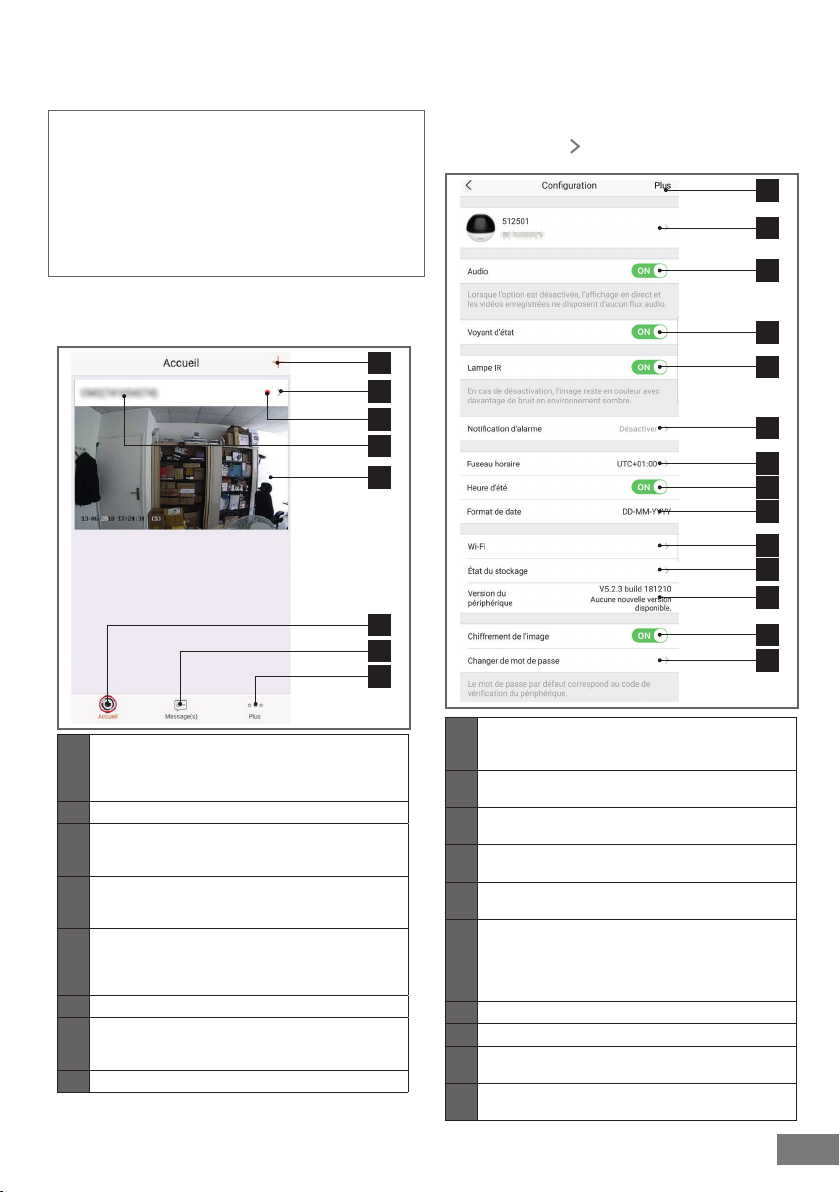
GEMOTORISEERDE BINNENCAMERA FULL HD
D - CONFIGURATIE
BELANGRIJKE OPMERKING:
Na een succesvolle verbinding van uw camera, is
deze verbonden met uw account en kan deze niet,
om veiligheidsredenen, met een andere account
worden gekoppeld zonder uw instemming. Als u uw
account wijzigt en van camera wilt wisselen, moet u
de camera uit de oude account verwijderen voordat
u deze aan de nieuwe account kunt toewijzen.
Na een succesvolle verbinding van uw camera, komt
de app op het hoofdscherm:
1
2
3
4
5
6
7
8
Open de conguratiepagina van de camera door
op het pictogram te klikken voor toegang tot alle
beschikbare functies van de camera:
1
2
3
4
5
6
7
8
9
10
11
12
13
14
Een camera toevoegen aan de lijst met camera's
die al bekend zijn bij de toepassing (op voorwaarde
1
dat de camera's nog niet zijn gedeclareerd in een
andere account)
2
Toegang tot de paginaconguratie van de camera
De rode stip geeft de aanwezigheid aan van niet-
3
geraadpleegde gebeurtenissen in het gedeelte
"Message(s)” (Bericht(en)) (onderaan het scherm)
Gepersonaliseerde naam van de camera (kan
4
worden gewijzigd op de conguratiepagina van
de camera)
Miniatuur (foto) van het beeld van de camera.
Telkens als u op het hoofdscherm terechtkomt,
5
vindt er automatisch een update plaats; deze kan
geforceerd worden door naar onderen te slepen.
6
Welkomstscherm: hoofdscherm
Boodschap(pen): de laatste gebeurtenissen die
7
door de camera zijn gerapporteerd, worden hier
samengevat
8
Plus: account- en toepassingsconguratie op zich
Toegang tot het verwijderen van de camera (biedt
1
de mogelijkheid om hem naar een andere account
"over te dragen”)
Gepersonaliseerde naam van de camera: klik hier
2
om de naam van uw camera te wijzigen
Activering/deactivering van de microfoon van de
3
camera
Activering/deactivering van de lampjes aan de
4
voorkant van de camera
Deactivering van de infraroodverlichting van de
5
camera
Activering van waarschuwingen door
bewegingsdetectie (pushmeldingen), aanpassing
6
van de gevoeligheid van de bewegingsdetectie,
programmering van tijden op de dag of niet door
meldingen gestoord worden
7
Tijdzone van de camera
8
De zomertijd activeren
Datumnotatie: dag/maand/jaar of maand/dag/
9
jaar
Wi-netwerk waarmee de camera is verbonden.
10
Klik om indien nodig van netwerk te veranderen
NL
9

GEMOTORISEERDE BINNENCAMERA FULL HD
D - CONFIGURATIE
Als een microSD-kaart (niet meegeleverd) in de
11
camera is geplaatst, hebt u toegang tot de functies
en formattering
12
Versie van de microsoftware van de camera
Schakel het wachtwoord in/uit om toegang te
13
krijgen tot het camerabeeld.
14
Wijziging van het wachtwoord
E - GEBRUIK
1 - TOEGANG TOT HET LIVEBEELD
Het hoofdscherm toont een miniatuur van uw
camerabeeld dat regelmatig wordt vernieuwd. Klik
op deze miniatuur om live video van de camera te
bekijken:
321
4
5
6
7
8
9
10
11
12
13
14
15
Huidige datum en tijd (ook ingebed in de video-
1
opnamen)
Toegang tot deze camera toewijzen aan een
2
andere gebruiker (een andere account)
3
Conguratie van de camera
4
Livebeeld
5
Direct starten/stoppen van de live video
6
Gelijktijdige weergave van maximaal 4 camera's
7
Verticaal omkeren van het beeld
8
Digitale zoom op het beeld (2x, 4x of 8x)
Selectie van de beeldkwaliteit. Waarschuwing: een
hoge kwaliteit vereist een betere verbinding aan
de kant van de camera en aan de kant van de
9
smartphone.
Scroll naar rechts om toegang tot deze optie te
krijgen
Een video-opname starten/stoppen (opslaan in
smartphonegeheugen)
10
Scroll naar rechts om toegang tot deze optie te
krijgen
Een onmiddellijke foto maken (opslaan in
11
smartphonegeheugen)
Privé-modus: Als u aanwezig bent in de ruimte met
camera en u niet wilt dat er toezicht op u wordt
12
gehouden, druk dan op deze knop waardoor de
lens van de camera weggedraaid wordt en het
beeld, de microfoon en de luidspreker uitgaan.
Activering van de microfoon van de smartphone
13
om in de luidspreker van de camera te spreken
360° foto: na
inbedrijfstelling kan
de camera een
panoramafoto nemen
Afbeelding van de
controle van de motoren
van de camera:
14
Als er een microSD-kaart in de camera aanwezig
15
is en er video-opnamen zijn gemaakt door de
camera, zijn deze hier beschikbaar
van het zichtveld door
hier te klikken. Zodra de
foto genomen is kunt
u dubbelklikken op de
afbeelding, zodat de
camera wijst naar de
richting waar u geklikt
heeft.
Afbeelding van het
D-pad
Automatische
controle: activering/
deactivering van de
bewegingscontrole van
de motoren van de
camera
NL
10

2 - RAADPLEGEN VAN VIDEO’S DIE MET DE
CAMERA ZIJN GEMAAKT
Op de display van live video’s, wanneer er video’s
zijn opgenomen op de microSD-kaart (niet
meegeleverd) die in de camera is geplaatst, wordt
hun aanwezigheid als volgt aangegeven:
1
2
3
4
5
6
7
GEMOTORISEERDE BINNENCAMERA FULL HD
E - GEBRUIK
Wanneer een opgenomen video wordt bekeken,
1
verschijnt deze in plaats van het live-beeld
Starten/stoppen van een video-opname die
2
opgeslagen is in het geheugen van de smartphone
van de video die wordt bekeken
Een directe foto maken van de opname die
3
wordt bekeken (opslaan in het geheugen van de
smartphone)
Legenda: de camera is alleen compatibel met de
4
bewegingsdetectie. De andere detectiemethoden
horen bij andere modellen.
Datum wordt geraadpleegd (klik op ‘<’ of
5
‘>’ om deze te wijzigen)
De rode index geeft de huidige weergavetijd aan
6
(sleep naar links of rechts om de locatie in de
video te wijzigen of de video te wijzigen)
De aanwezigheid van gekleurde lijnen in oranje
7
geeft aan dat video's op het overeenkomstige
tijdstip in de camera zijn opgeslagen
NL
11

GEMOTORISEERDE BINNENCAMERA FULL HD
F - TOEGANG TOEWIJZEN AAN EEN ANDER PERSOON
BELANGRIJKE HERINNERING: er kan slechts één
account zijn waarvan wordt aangenomen dat deze
de eigenaar van de camera is.
• Deze account heeft automatisch alle
rechten op de camera (weergave van het
livebeeld, instellingen, meldingen in geval van
waarschuwing, ...)
• Geen enkele andere account kan als eigenaar
worden aangemerkt
• De eigenaarsaccount is de enige account
die gedeeltelijke of volledige toegang tot de
camera kan toewijzen aan andere gebruikers
Hoewel het mogelijk is om de eigenaarsaccount op
verschillende afzonderlijke apparaten te gebruiken,
kunt u het beste elke gebruiker afzonderlijk beheren.
Om een andere account dan de eigenaarsaccount
toe te staan de camera te gebruiken, klikt u op de
camera in het hoofdscherm en vervolgens op het
pictogram
:
BELANGRIJK:
• De gebruikersaccount waaraan toegang is
verleend, moet van tevoren zijn aangemaakt
• De gebruiker zal een melding ontvangen waarin
hij wordt uitgenodigd om een beveiligingscode
in te voeren: deze code wordt per e-mail
verzonden, precies zoals bij het aanmaken.
Voer het e-mailadres in dat overeenkomt met de
account van de gebruiker aan wie u toegang wilt
geven tot uw camera en personaliseer indien nodig
de autorisaties die u deze wilt geven: livebeeld/
opgenomen video's/meldingen in geval van
beweging.
12
NL
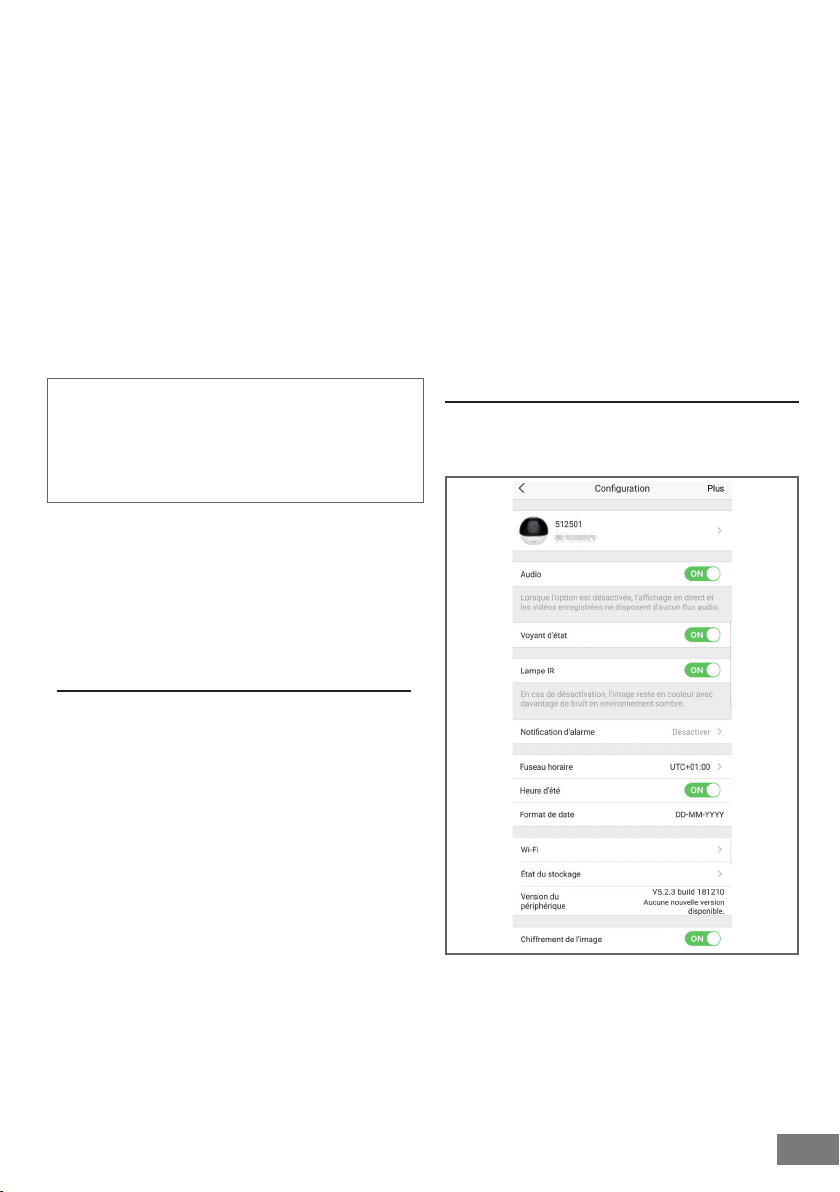
GEMOTORISEERDE BINNENCAMERA FULL HD
G - GEBRUIK MET ONVIF-COMPATIBELE APPARATEN
Het ONVIF-protocol is een algemeen protocol dat
het mogelijk maakt om beveiligingsapparaten
en videobewakingsset met elkaar te laten
communiceren. De camera Thomson Lens 100
is compatibel met ONVIF-apparaten (IP videoopname apparatuur, bepaalde software, netwerk
harde schijven met videobewakingsfuncties, enz) en
maakt het mogelijk om toezicht te houden op de
oriëntatie van de cameramotoren, het livebeeld en
het geluid van de camera en om deze te versturen.
Amazon stelt regelmatig nieuwe tools ter beschikking
om de mogelijkheden van de Alexa voice assistants
te vergroten. Wij nodigen u dan ook uit om deze
gebruiksaanwijzing regelmatig te raadplegen en
na te gaan of er recente updates verkrijgbaar zijn
voor de acties die uw IP-camera Lens 100 biedt.
Als u over een Alexa connected luidspreker beschikt,
kunt u met uw stem de activering en deactivering
van de bewegingsdetectie van uw camera Lens 100
bedienen. Als u over een scherm op uw luidspreker
of over een compatibele ontvanger beschikt, kunt u
tevens met uw stem de weergave van het beeld van
uw camera Lens 100 op uw apparaat bedienen.
1 - BESCHIKBARE ACTIES
Raadpleeg de gebruiksaanwijzing van de ONVIFontvanger die u wilt gebruiken om te weten hoe de
audio-videostroom gebruikt kan worden en hoe u
toezicht kunt houden op de motoren van uw camera
Lens 100. Tijdens het koppelen en/of het gebruik,
zullen er een gebruikersnaam en een wachtwoord
aan u gevraagd worden die bij de camera horen.
De gebruikersnaam is admin en het standaard
wachtwoord is de veiligheidscode van 6 letters die
vermeld staat onder uw camera (Vericatiecode).
H - GEBRUIK MET AMAZON ALEXA
2 - CONFIGURATIE
Om uw camera Lens 100 te koppelen met uw Alexa
connected luidspreker, gaat u eerst in uw toepassing
Link-Home naar de opties van uw camera:
A Op dit moment kunnen de volgende acties
uitgevoerd worden:
“Alexa, laat [naam van uw camera] zien” Hiermee
wordt de weergave van het livebeeld van uw
camera op een compatibele display gelanceerd
(voorbeeld: Amazon Echo Show)
“Alexa, verberg [naam van uw camera]” Stopt de
weergave
“Alexa, doe [naam van uw camera] aan” Activeert
de melding bij waarschuwingen van uw camera in
de toepassing
“Alexa, doe [naam van uw camera] uit” Deactiveert
de melding bij waarschuwingen van uw camera in
de toepassing
Als u over een compatibele display beschikt om
de video van uw camera Lens 100 af te beelden
en deze wilt gebruiken, moet u de “Chiffrement de
l’image” (Versleuteling van het beeld) deactiveren,
zodat de videostroom naar uw display doorgestuurd
kan worden. U zult een e-mail ontvangen voor het
bevestigen van de deactivering.
NL
13

GEMOTORISEERDE BINNENCAMERA FULL HD
H - GEBRUIK MET AMAZON ALEXA
Zodra u de deactivering gevalideerd heeft, klikt u op
“Plus” rechtsboven en vervolgens op “Supprimer un
périphérique” (Randapparatuur verwijderen) om de
camera los te koppelen van de toepassing Link-Home
Opgelet: uw IP-camera Lens 100 niet uitschakelen
en niet resetten!
Installeer vervolgens vanaf de appstore of vanaf
Google Play de toepassing “EzViz” en maak er een
account voor aan. De procedure lijkt op die van de
toepassing Link-Home. Als u wilt kunt u hetzelfde
e-mailadres gebruiken als voor de toepassing LinkHome.
Klik vervolgens op het pictogram “Add a device”
(Een apparaat toevoegen) om de QR-Code van
uw camera te scannen, valideer door te klikken op
“ Ajouter” (Toevoegen). Wacht vervolgens totdat de
conguratie van de camera u voorgesteld wordt:
1
Denk goed na over de naam die u uw camera
geeft: deze naam zal onthouden en verwacht
worden door uw voice assistant. Let erop dat u de
accenten niet vergeet; zij beïnvloeden de verwachte
uitspraak.
1
2
Vink hier “essai gratuit” (gratis proberen) uit. Dit
is onnodig op dit model en klik vervolgens op
“Afcher la caméra” (De camera afbeelden)
14
NL
Ga vervolgens naar de toepassing Alexa op
uw smartphone voor het beëindigen van de
conguratie. Installeer de skill “EzViz” zodat uw
connected luidspreker de camera bij u thuis kan
detecteren:
Voer tijdens de installatie van de skill de
gebruikersnaam en het wachtwoord in die u
gebruikt heeft in de toepassing EzViz en geef de
skill vervolgens toestemming om uw camera te
gebruiken en te detecteren:

De door Alexa gedetecteerde naam is de naam
die uitgesproken zal moeten worden. Voorbeeld:
“Alexa, laat camera studeerkamer zien” voor het
lanceren van de weergave van de camera “camera
studeerkamer” op een compatibele display.
Google stelt regelmatig nieuwe tools ter
beschikking om de mogelijkheden van de Google
voice assistants te vergroten. Wij nodigen u dan
ook uit om deze gebruiksaanwijzing regelmatig te
raadplegen en na te gaan of er recente updates
verkrijgbaar zijn voor de acties die uw IP-camera
Lens 100 biedt.
Als u over een Google connected luidspreker
beschikt, kunt u met uw stem de activering en
deactivering van de bewegingsdetectie van uw
camera Lens 100 bedienen. Als u over een scherm
op uw luidspreker of over een compatibele
ontvanger beschikt, kunt u tevens met uw stem de
weergave van het beeld van uw camera Lens 100
op uw apparaat bedienen.
1 - BESCHIKBARE ACTIES
A Op dit moment kunnen de volgende acties
uitgevoerd worden:
GEMOTORISEERDE BINNENCAMERA FULL HD
H - GEBRUIK MET AMAZON ALEXA
I - GEBRUIK MET GOOGLE HOME
“Ok Google, zet [naam van uw camera] aan”
Activeert de melding bij waarschuwingen van uw
camera in de toepassing
“Ok Google, doe [naam van uw camera] uit”
Deactiveert de melding bij waarschuwingen van uw
camera in de toepassing
“Ok Google, staat [naam van uw camera] aan” geeft
de actuele status van uw camera aan (meldingen
wel of niet geactiveerd).
2 - CONFIGURATIE
Om uw camera Lens 100 te koppelen met uw
connected Google Home luidspreker, gaat u eerst
in uw toepassing Link-Home naar de opties van uw
camera:
“Ok Google, laat [naam van uw camera] zien”
Hiermee wordt de weergave van het livebeeld van
uw camera op een compatibele display gelanceerd
(voorbeeld: Amazon Echo Show)
“Ok Google, verberg [naam van uw camera]” Stopt
de weergave
NL
15

GEMOTORISEERDE BINNENCAMERA FULL HD
I - GEBRUIK MET GOOGLE HOME
Als u over een compatibele display beschikt om
de video van uw camera Lens 100 af te beelden
en deze wilt gebruiken, moet u de “Chiffrement de
l’image” (Versleuteling van het beeld) deactiveren,
zodat de videostroom naar uw display doorgestuurd
kan worden. U zult een e-mail ontvangen voor het
bevestigen van de deactivering.
1
2
Vink hier “essai gratuit” (gratis proberen) uit. Dit
is onnodig op dit model en klik vervolgens op
“Afcher la caméra” (De camera afbeelden)
1
Zodra u de deactivering gevalideerd heeft, klikt u
op “Plus” rechtsboven en vervolgens op “Supprimer
un périphérique” (Randapparatuur verwijderen) om
de camera los te koppelen van de toepassing Link-
Home
Opgelet: uw IP-camera Lens 100 niet uitschakelen
en niet resetten!
Installeer vervolgens vanaf de appstore of vanaf Google
Play de toepassing “EzViz” en maak er een account voor
aan. De procedure lijkt op die van de toepassing LinkHome. Als u wilt kunt u hetzelfde e-mailadres gebruiken
als voor de toepassing Link-Home.
Klik vervolgens op het pictogram “Add a device”
(Een apparaat toevoegen) om de QR-Code van
uw camera te scannen, valideer door te klikken op
“Ajouter” (Toevoegen). Wacht vervolgens totdat de
conguratie van de camera u voorgesteld wordt:
16
NL
Denk goed na over de naam die u uw camera
geeft: deze naam zal onthouden en verwacht
worden door uw voice assistant. Let erop dat u de
accenten niet vergeet; zij beïnvloeden de verwachte
uitspraak.

Ga vervolgens naar de toepassing Home op
uw smartphone voor het beëindigen van de
conguratie. Voeg aan het “maison” (huis) een
nieuw apparaat toe en selecteer vervolgens
“Fonctionne avec Google” (Werkt met Google),
zodat uw connected luidspreker uw camera bij u
thuis kan detecteren. Selecteer de dienst
“EZVIZ”:
GEMOTORISEERDE BINNENCAMERA FULL HD
I - GEBRUIK MET GOOGLE HOME
De door Google Home afgebeelde naam is
de naam die uitgesproken zal moeten worden.
Voorbeeld: “Ok Google, laat camera studeerkamer
zien” voor het lanceren van de weergave van de
camera “camera studeerkamer” op een compatibele
display.
Voer de gebruikersnaam en het wachtwoord in die
u gebruikt heeft in de toepassing EzViz en geef de
dienst vervolgens toestemming om uw camera te
gebruiken en te detecteren:
NL
17

GEMOTORISEERDE BINNENCAMERA FULL HD
J - RESETTEN
In het geval van een probleem, kan de camera
worden gereset naar de standaardwaarden door
gedurende 10 seconden op de Reset knop achterop
de camera te drukken, naast de sleuf van de
microSD-kaart.
LET OP: deze handeling verwijdert de link met de
eigenaarsaccount van de camera niet. U moet de
camera in de eigenaarsaccount verwijderen om de
camera weer beschikbaar te maken.
K - FAQ
Problemen Mogelijke oorzaken Oplossingen
Uw apparaat beschikt over
een incompatibele of te oude
Android-versie.
Het is niet mogelijk de toepassing
Link-Home te installeren op mijn
Android-apparaat
Het is niet mogelijk de toepassing
Link-Home te installeren op mijn
iPhone
De camera wordt niet gedetec-
teerd als online bij een poging
tot koppelen aan een smartphone
Tijdens de inbedrijfstelling wordt
aangegeven dat de camera aan
een andere account is gekoppeld
Google Play voert een vericatie uit van de essentiële
elementen op een goede werking van de toepassing. Als uw
hardware niet voldoet aan alle
benodigde criteria, wordt de
installatie geweigerd.
De iOS-versie op uw apparaat
is te verouderd.
Verbinding camera te langzaam.
Termijn overschreden na inschakelen.
Het is absoluut noodzakelijk om
toegang te hebben tot het eigenaarsaccount van de camera om deze aan een andere
account te koppelen.
Neem contact op met de technische ondersteuning van de fabrikant van uw Android-apparaat om
een recente update te verkrijgen.
Neem een andere Android-terminal.
Voer een systeemupdate van uw
apparaat uit.
Sluit uw smartphone tijdelijk aan
op hetzelfde netwerk als de camera tijdens het toevoegen van
de toepassing.
Schakel de stroomvoorziening
naar de camera uit en vervolgens
weer aan.
Gebruik de eigenaarsaccount die
gebruikt is om de camera te koppelen aan een ander account.
Als u de eigenaarsaccount wilt wijzigen, verwijdert u de camera uit
de oude account voordat u deze
aan de nieuwe account toewijst.
NL
18

GEMOTORISEERDE BINNENCAMERA FULL HD
K - FAQ
De camera kan niet worden verbinden vanaf het lokaal netwerk
Het beeld van de camera is
niet toegankelijk via internet
Het beeld is van slechte kwaliteit
of schokkerig
De bewegingsdetectie wordt
verkeerdelijk geactiveerd.
Onmogelijk om het beeld van de
camera via Google of Alexa weer
te geven
Probleem netwerk/elektrische
voeding.
Probleem met de netwerkconguratie.
Probleem met de netwerkconguratie.
Onjuiste video-instellingen. Controleer de video-instellingen
Onjuiste video-instellingen Controleer de video-instellingen
Ongepaste instellingen voor de
bewegingsdetectie
Versleuteld beeld Deactiveer de versleuteling van
Controleer uw netwerk/elektrische
voeding verbindingen.
Controleer de netwerkconguratie
van uw camera.
Controleer de instellingen van uw
installatie (box, router).
en verlaag de kwaliteit indien nodig.
en verlaag de kwaliteit indien no-
dig
De detectiegevoeligheid verminderen.
Richt de camera.
het beeld van uw camera, zodat
het gelezen kan worden door de
ontvanger die uw wilt gebruiken
met Alexa / Google Home
NL
19

GEMOTORISEERDE BINNENCAMERA FULL HD
L - TECHNISCHE EN WETTELIJKE INFORMATIE
1 - TECHNISCHE KENMERKEN
• Referentie: 512501
• Frequentie: 2.4GHz
• Maximum vermogen: 100mW
• Draadloze netwerkinterface: IEEE 802.11b/g/n
• Optische sensor:
1/3’’ progressive scan CMOS
Horizontale kijkhoek 72°, diagonaal 95°
• Geluid: Geïntegreerde microfoon en luidspreker
voor bidirectionele communicatie
• Nachtzicht: Infrarood, bereik 8m
• Minimale lichtintensiteit: 0 lux
• Motoren: Horizontaal bereik 340° / verticaal
bereik 90°
• Toetsen: Een reset toets
• Videocompressie: h.26 4
• Resolutie: 1080p
• Geheugen: Vak microSD-kaart (niet
meegeleverd) met een geheugen tot 128Gb
• Gebruikstemperatuur en -vochtigheid: -10°C
tot 50°C, 20% tot 85%RH zonder condensatie
• Afmetingen: d100mm x h90mm
• Gewicht: 230g
2 - GARANTIE
Dit product valt 2 jaar onder garantie, onderdelen
en werkuren, vanaf de aankoopdatum. U moet het
aankoopbewijs gedurende de hele garantieperiode
bewaren.
De garantie is niet van toepassing op schade
veroorzaakt door nalatigheid, schokken en
ongevallen.
De productonderdelen mogen niet geopend of
gerepareerd worden door personen die geen deel
uitmaken van het bedrijf Smart Home France.
Elke interventie aan het apparaat annuleert de
garantie.
3 - HULP EN ADVIES
• Als u ondanks de zorg die wij besteed hebben aan
het ontwerp van onze producten en het schrijven
van deze handleiding, toch nog problemen
ervaart tijdens de installatie van uw product of u
vragen heeft, dan raden wij u aan contact op te
nemen met onze specialisten die altijd met raad
en daad klaarstaan.
• Bij werkingsproblemen tijdens de installatie of na
enkele dagen gebruik, moet u voor installatie
contact met ons opnemen zodat een van onze
technici de oorzaak van het probleem kan zoeken
20
NL
aangezien dit waarschijnlijk uit een foute instelling
of een niet conforme installatie voortkomt. Als het
probleem voortkomt van het product, krijgt u van
de technicus een dossiernummer voor een retour
naar de winkel.
Zonder dit dossiernummer heeft de winkel het
recht de omwisseling van uw product te weigeren.
Neem contact op met de technisch medewerkers
van onze service na aankoop op:
0,35 €
0 892 701 369
Van maandag tot vrijdag van 9 tot 12 uur en van
14 tot 18 uur.
4 - RETOUR PRODUCT - SERVICE NA
VERKOOP
Ondanks de zorg die besteed wordt aan het ontwerp
en de productie van uw product, kan het gebeuren dat u
het product moet terugsturen naar onze klantenservice.
U kunt de vooruitgang van de interventies volgen op
onze website: https://www.avidsen.com/nos-services
5 - CONFORMITEITSVERKLARING
RED-richtlijn
SMART HOME France verklaart onder haar
volledige verantwoordelijkheid dat onderstaande
apparatuur:
Gemotoriseerde IP-camera 1080p FullHD Lens 100
512501
Voldoet aan de richtlijn RED 2014/53/EU en
waarvan de conformiteit werd geëvalueerd volgens
de toepasselijke normen die op dat ogenblik van
kracht zijn:
EN 60950-1:2006 + A11:2009 + A1:2010 + A12:2011 +
A2:2013
EN 62311:2008
EN 301 489-1 V2.1.1
EN 301 489-17 V3.1.1
EN 55032:2015
EN 50130-4:2011 +A1:2014
EN 61000-3-2:2014
EN 61000-3-3:2013
EN 300 328 V2.1.1
Te Tours, 24-6-2019
Alexandre Chaverot, voorzitter
/ min
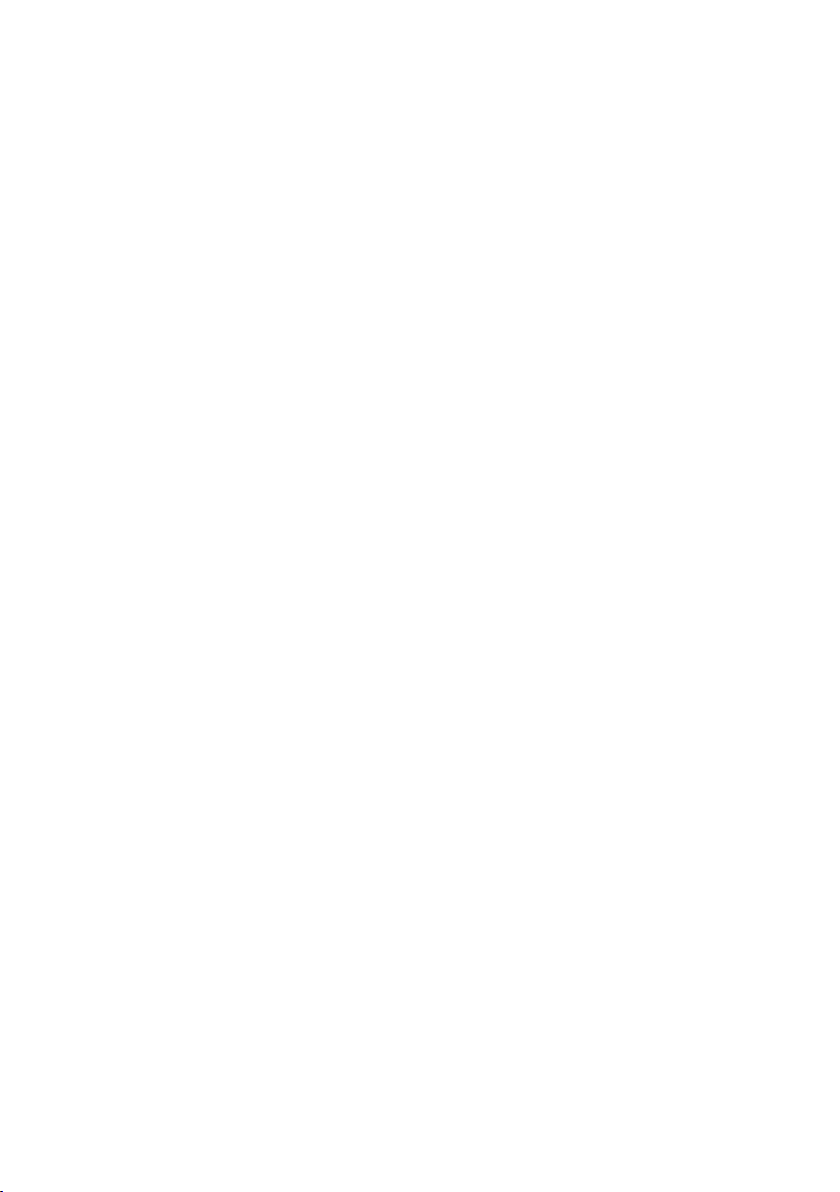

Smarthome France
19 Avenue Marcel Dassault
ZAC des Deux Lions - 37200 Tours - Frankrijk
www.mythomson.com

512501
LENS 100
DE
Motorisierte Innenkamera Full HD
1080p
•REC
MicroSD
(Not included)
www.mythomson.com
V1

MOTORISIERTE INNENKAMERA FULL HD
INHALT
A. SICHERHEITSANWEISUNGEN 5
1. VORSICHTSMASSNAHMEN 5
2. INSTANDHALTUNG UND REINIGUNG 5
3. RECYCLING 5
B. PRODUKTBESCHREIBUNG 6
1. INHALT DES SETS 6
2. INBETRIEBNAHME DER KAMERA 6
C. MONTAGE 7
1. MONTAGE DER KAMERA 7
2. INBETRIEBNAHME DER KAMERA 7
3. EINFÜHREN EINER MICROSD-KARTE (NICHT IM LIEFERUMFANG ENTHALTEN) 8
DE
D. KONFIGURATION 9
E. VERWENDUNG 10
1. ZUGRIFF AUF DAS LIVE-BILD 10
2. ABRUF DER MIT DER KAMERA AUFGENOMMENEN VIDEOS 11
F. ERTEILUNG EINER ZUGRIFFSBERECHTIGUNG FÜR EINE
ANDERE PERSON 12
G. VERWENDUNG MIT ONVIF-KOMPATIBLEN GERÄTEN 13
2

H. VERWENDUNG MIT AMAZON ALEXA 13
1. VERFÜGBARE FUNKTIONEN 13
2. KONFIGURATION 13
I. VERWENDUNG MIT GOOGLE HOME 15
1. VERFÜGBARE FUNKTIONEN 15
2. KONFIGURATION 15
J. RESET 18
K. FAQ 18
L. TECHNISCHE UND RECHTLICHE INFORMATIONEN 20
1. TECHNISCHE MERKMALE 20
2. GARANTIE 20
3. HILFE UND SUPPORT 20
4. GERÄTEUMTAUSCH/KUNDENDIENST 20
5. KONFORMITÄTSERKLÄRUNG 20
DEDE
3
3


MOTORISIERTE INNENKAMERA FULL HD
Pour en savoir plus :
www.quefairedemesdechets.fr
A - SICHERHEITSANWEISUNGEN
1 - VORSICHTSMASSNAHMEN
• Installieren Sie die Kamera nicht an einem
Ort, an dem der Objektivlter zerkratzt oder
verschmutzt werden könnte.
• Lassen Sie Kinder nicht am Gerät hantieren.
• Achten Sie darauf, dass Sie beim Bohren
keine Stromkabel oder verdeckten Leitungen
beschädigen.
• Setzen Sie das Objektiv nicht dem direkten
Sonnenlicht oder einer anderen reektierenden
Lichtquelle aus.
• Installieren Sie das Gerät nicht in der Nähe
von chemischen Produkten wie Säuren und
Ammoniak oder einer Emissionsquelle für
giftige Gase.
• Die Kamera verwendet hochpräzise Motoren.
Bewegen Sie die Kamera nicht mit der Hand.
• Halten Sie sich bei der Installation und
Verwendung der Kamera an die lokalen
Gesetze.
2 - INSTANDHALTUNG UND REINIGUNG
• Trennen Sie den Netzadapter vor jeder
Wartung vom Stromnetz.
• Reinigen Sie das Produkt nicht mit
Scheuermitteln oder ätzenden Substanzen.
• Verwenden Sie ein gewöhnliches, weiches und
leicht befeuchtetes Tuch.
• Besprühen Sie das Gerät nicht mit einem
Spray. Dies könnte zu Beschädigungen im
Innern des Geräts führen.
3- RECYCLING
Dieses Logo bedeutet, dass Altgeräte
nicht mit dem Hausmüll entsorgt
werden dürfen.
Die Gefahrenstoffe, die sie potenziell
enthalten, können der Gesundheit
und der Umwelt schaden. Geben Sie
Altgeräte bei der Verkaufsstelle oder über die
getrennte Abfuhr Ihrer Gemeinde zurück.
DE
5

MOTORISIERTE INNENKAMERA FULL HD
B - PRODUKTBESCHREIBUNG
1 - INHALT DES SETS
1
x 1
4
x 3
1
Kamera
2
Netzadapter 230Vac 50 Hz / USB 5Vdc 2A
3
USB-Kabel zur Stromversorgung der Kamera
2 - KAMERA
1
2
2
x 1
5
x 3
4
Dübel für die Deckenmontage
5
Schrauben für die Deckenmontage
6
Sockel für die Deckenmontage
3
x 1
6
x 1
1
Objektiv
Infrarot-Beleuchtung für die Nachtsicht (hinter dem
2
undurchsichtigen Teil der Kugel verborgen).
3
Lautsprecher
4
Taste „Reset“ für das Reset der Kamera
6
DE
5V
RESET
Micro SD
3 4 5 6 7 8
5
Mikrofon
5Vdc 2A-Netzstecker (Netzadapter im Lieferumfang
6
enthalgen)
Steckplatz für microSD-Karte (fakultativ, nicht im
7
Lieferumfang enthalten)
RJ45-Stecker für den drahtgebundenen Anschluss
8
ans Netzwerk
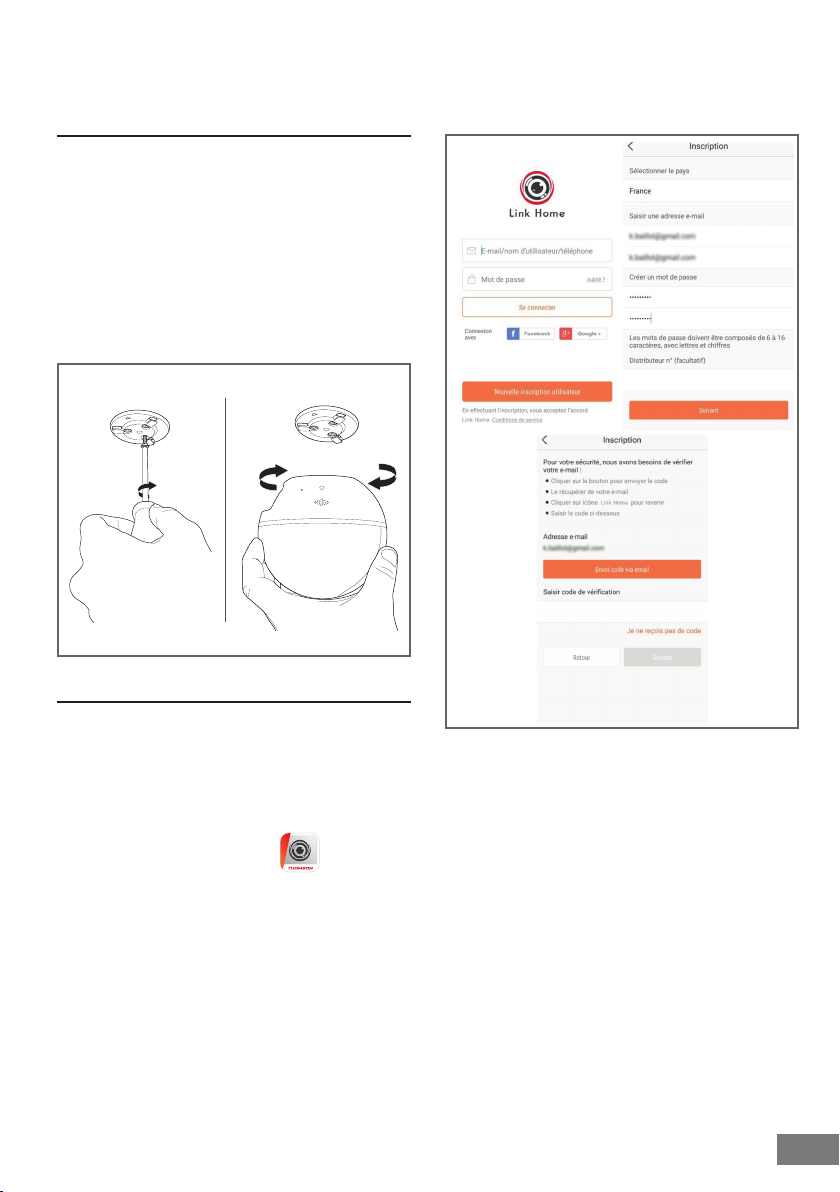
1 - MONTAGE DER KAMERA
RESET
Bevor Sie die Kamera an ihrem vorgesehenen
Standort montieren, wird empfohlen,
Verbindungstests durchzuführen.
Die Kamera kann an der Wand oder an der Decke
befestigt oder auf einer ebenen Fläche aufgestellt
werden.
• Verwenden Sie für die Befestigung der Kamera
nur Schrauben und Dübel, die zum Halterungstyp
passen (die mitgelieferten Schrauben und Dübel
eignen sich für massive Wände).
RESET
MOTORISIERTE INNENKAMERA FULL HD
C - MONTAGE
2 - INBETRIEBNAHME DER KAMERA
Hinweis:
Die abgebildeten Screenshots stammen aus
der Android-Version der Link Home-App. Die
Vorgehensweise bei der iOS-Version für iPhone ist
ähnlich.
Laden Sie die Link Home-App
im Appstore
oder auf Google Play herunter und starten Sie
dann die App.
Erstellen Sie ein Benutzerkonto indem Sie
auf „Nouvelle inscription utilisateur“ (Neue
Benutzerregistrierung) klicken, dann auf „Melden
Sie sich mit Ihrer E-Mail-Adresse an“. Folgen Sie
dann den Anweisungen im Display und legen Sie
ein sicheres Passwort fest.
Beim Erstellen des Kontos wird Ihnen ein
Überprüfungscode an die von Ihnen angegebene
E-Mail-Adresse gesandt, prüfen Sie, dass diese
E-Mail nicht in Ihrem Spam-Ordner gelandet ist:
Nachdem das Konto erstellt und bestätigt wurde,
loggen Sie sich ein und klicken Sie auf das Symbol
„+“, um Ihre Basisstation dem Konto zuzuweisen. Die
App fordert Sie auf, den QR-Code zu scannen, den
Sie auf Ihrer Basisstation nden.
In dieser Phase der Installation muss Ihre Kamera
eingeschaltet sein und auf die Konguration warten
(Stromversorgung ggf. aus- und wieder einschalten).
DE
7

MOTORISIERTE INNENKAMERA FULL HD
C - MONTAGE
Nach dem Scannen des QR-Code überprüft die
App, ob die Kamera online ist. Sollte sie nicht online
sein, werden Sie aufgefordert, dies zu ändern.
Klicken Sie auf „Se connecter sur un réseau“
(Mit einem Netzwerk verbinden) und geben Sie
den Schlüssel des Netzwerks ein, mit dem das
Smartphone verbunden ist, damit diese Information
an die Kamera weitergeleitet wird.
Halten Sie Ihr Smartphone anschließend so nah
wie möglich an Ihre Kamera, bis die Konguration
abgeschlossen ist. Die eingegebenen Informationen
werden in diesem Schritt an die Kamera übertragen.
Sobald die Kamera mit dem Internet verbunden ist
und vom Smartphone erkannt wurde, erscheint die
Seite zur Konguration von Datum und Uhrzeit, die
in das Bild eingebrannt werden.
Nehmen Sie die gewünschten Einstellungen vor
und klicken Sie dann auf „Afcher la caméra“
(Kamera anzeigen).
3 - EINFÜHREN EINER MICROSDKARTE (NICHT IM LIEFERUMFANG
ENTHALTEN)
WICHTIG:
Die Kamera ist nicht mit 5GHz-WLan-Netzen
kompatibel. Überprüfen Sie bei Bedarf die WLanEinstellungen Ihrer Box bei Ihrem Netzbetreiber.
Die Inbetriebnahme der Kamera ist erst nach
dem Einschalten der Kamera möglich und bricht
aus Sicherheitsgründen nach einigen Minuten ab.
Stecken Sie, falls notwendig, die Stromversorgung
aus und dann wieder ein.
8
DE
Ihre Kamera besitzt einen Steckplatz für eine
MicroSD Karte, um über einen internen Speicher zu
verfügen. Ihre maximale Speicherkapazität beträgt
128 GB. Der Steckplatz bendet an der Rückseite
der Kamera.
5V
Micro SD

MOTORISIERTE INNENKAMERA FULL HD
D - KONFIGURATION
WICHTIGER HINWEIS:
Nach erfolgreicher Zuordnung Ihrer Kamera ist
diese mit Ihrem Konto verbunden und kann aus
Sicherheitsgründen ohne Ihre Erlaubnis mit keinem
anderen Konto verknüpft werden. Wenn Sie
das Konto wechseln und Ihre Kamera auf dieses
übertragen möchten, müssen Sie die Kamera aus
dem alten Konto löschen, bevor Sie sie dem neuen
Konto zuweisen können.
Nach erfolgreicher Zuordnung Ihrer Kamera
erscheint die App auf dem Hauptbildschirm:
1
2
3
4
5
6
7
8
Rufen Sie durch Klicken auf das Symbol die
Kamerakongurationsseite auf, um auf alle
verfügbaren Funktionen zugreifen zu können:
1
2
3
4
5
6
7
8
9
10
11
12
13
14
Hinzufügen einer Kamera zu der Liste der Kameras,
die der App bereits bekannt sind (vorausgesetzt die
1
Kameras sind nicht bereits in einem anderen Konto
angemeldet)
2
Aufrufen der Kamerakongurationsseite
Der rote Punkt zeigt nicht abgerufene Ereignisse
3
im Abschnitt „Message(s)“ (Nachricht[en]) an
(unten auf dem Bildschirm)
Personalisierter Kameraname (kann auf der
4
Kamerakongurationsseite geändert werden)
Miniaturansicht (Foto) des Kamerabildes. Die
Aktualisierung erfolgt automatisch bei jedem
5
Aufrufen des Hauptbildschirms und kann durch
Wischen nach unten erzwungen werden.
6
Startseite: Hauptbildschirm
Message(s) (Nachricht[en]): Die neuesten von
7
der Kamera übermittelten Ereignisse sind hier
zusammengefasst
Plus (Mehr): Konguration des Kontos und der App
8
selbst
Zugang zur Löschung der Kamera
1
(ermöglicht es, sie an ein anderes Konto
„abzugeben“)
Personalisierter Kameraname: Klicken Sie hier, um
2
Ihre Kamera umzubenennen
3
Aktivieren/Deaktivieren des Kameramikrofons
Aktivieren/Deaktivieren der Kontrollleuchten an der
4
Vorderseite der Kamera
5
Deaktivieren der Infrarot-Beleuchtung der Kamera
Aktivieren der Alarme bei Bewegungserfassung. (Push-
Benachrichtigungen), Empndlichkeitseinstellung
6
der Bewegungserfassung. Programmierung von
Zeiträumen während des Tages, an denen Sie nicht
durch Benachrichtigungen gestört werden möchten
7
Zeitzone der Kamera
8
Aktivierung der Sommerzeit
Datumsformat: Tag/Monat/Jahr oder Monat/Tag/
9
Jahr
WLan-Netz, mit dem die Kamera verbunden ist.
10
Klicken Sie, um bei Bedarf das Netz zu wechseln.
DE
9

MOTORISIERTE INNENKAMERA FULL HD
D - KONFIGURATION
Wenn eine microSD-Karte (nicht mitgeliefert) in
11
die Kamera gesteckt wurde: Zugang zu deren
Eigenschaften und zur Formatierung
12
Firmware-Version der Kamera
Aktivierung/Deaktivierung des Passworts, um auf
13
das Bild der Kamera zuzugreifen.
14
Zugangspasswortänderung
E - VERWENDUNG
1 - ZUGRIFF AUF DAS LIVE-BILD
Der Hauptbildschirm zeigt eine Miniaturansicht des
Kamerabildes, welches in regelmäßigen Abständen
aktualisiert wird. Zum Anzeigen des Live-Videos der
Kamera klicken Sie dieses Miniaturbild an:
321
Aktuelle Datums- und Uhrzeitanzeige (wird auch in
1
die Videoaufzeichnungen eingebrannt)
Erteilung einer Zugriffsberechtigung auf diese
2
Kamera für einen anderen Benutzer (ein anderes
Konto)
3
Kamerakonguration
4
Live-Bild
5
Starten/Stoppen des Live-Videos
6
Gleichzeitige Anzeige von bis zu 4 Kameras
10
DE
10
11
12
13
14
15
7
Bild vertikal Kippen
8
Digitales Zoomen im Bild (2x, 4x oder 8x)
Auswahl der Bildqualität. Vorsicht: Eine hohe
Qualität erfordert eine leistungsstärkere Verbindung
sowohl aufseiten der Kamera als auch aufseiten
9
des Smartphones.
Scrollen Sie nach rechts, um auf diese Option
zuzugreifen
Starten/Stoppen einer Videoaufzeichnung (Ablage
im Speicher des Smartphones)
10
4
5
6
7
8
9
Scrollen Sie nach rechts, um auf diese Option
zuzugreifen
Sofortbildaufnahme (Ablage im Speicher des
11
Smartphones)
Privatmodus: Wenn Sie anwesend sind und nicht
überwacht werden wollen, werden bei Drücken
12
dieser Taste das Objektiv der Kamera gekippt,
das Bild, das Mikrofon und der Lautsprecher
ausgeschaltet.
Aktivieren des Mikrofons des Smartphones, um über
13
den Lautsprecher der Kamera zu sprechen
360°-Foto: nach der
Inbetriebnahme
kann die Kamera
ein Panoramabild
ihres Sichtbereichs
aufnehmen, indem Sie
Anzeige der Steuerung
der Kameramotoren:
14
Wenn sich eine microSD-Karte in der Kamera
bendet und Videoaufnahmen von der Kamera
15
aufgezeichnet wurden, können diese hier
angesehen werden.
hier klicken. Nach der
Aufnahme des Fotos
können Sie die Kamera
mit einem Doppelklick
auf das Bild in die
gewünschte Richtung
zeigen lassen.
Anzeige des
Richtungskreuzes
Automatische
Verfolgung: Aktivieren/
Deaktivieren der
automatischen
Bewegungsverfolgung
durch die Motoren der
Kamera.

2 - ABRUF DER MIT DER KAMERA
AUFGENOMMENEN VIDEOS
Wenn Videos auf einer in die Kamera eingesteckten
microSD-Karte (nicht mitgeliefert) aufgezeichnet
wurden, wird deren Vorhandensein auf dem LiveAnsicht-Bildschirm wie folgt angezeigt:
1
2
3
4
5
6
7
MOTORISIERTE INNENKAMERA FULL HD
E - VERWENDUNG
Wenn ein aufgezeichnetes Video angesehen wird,
1
erscheint dieses anstelle des Live-Bildes
Starten/Stoppen einer Videoaufnahme des
2
gerade laufenden Videos, welche im Speicher des
Smartphones abgelegt wird.
Sofortbildaufnahme der gerade laufenden
3
Aufzeichnung (Speicherung im SmartphoneSpeicher)
Legende: Die Kamera ist nur mit der
Bewegungserfassung kompatibel. Die anderen
4
Erkennungsarten funktionieren mit anderen
Modellen.
Aktuell angezeigtes Datum (zum Ändern auf „<“
5
oder
„>“ klicken)
Die rote Markierung zeigt die abgelaufene Zeit
der laufenden Aufzeichnung an (durch Ziehen nach
6
links oder rechts, können Sie an eine andere Stelle
des Videos springen oder von einem Video zum
anderen zu wechseln)
Orangefarbene Linien zeigen an, dass Videos
7
zum entsprechenden Zeitpunkt in der Kamera
gespeichert wurden
DE
11

MOTORISIERTE INNENKAMERA FULL HD
F - ERTEILUNG EINER ZUGRIFFSBERECHTIGUNG FÜR EINE ANDERE PERSON
WICHTIG – ZUR ERINNERUNG: Es kann nur ein Konto
geben, das als Besitzer der Kamera eingestuft wird.
• Dieses Konto besitzt automatisch alle Zugriffsrechte
auf die Kamera (Live-Bild-Abruf, Einstellungen,
Benachrichtigungen im Alarmfall ...).
• Kein anderes Konto kann als Besitzer designiert
werden.
• Das Besitzerkonto ist das einzige, das anderen
Benutzern Berechtigungen für einen teilweisen
oder vollständigen Zugriff auf die Kamera
zuweisen kann.
Obwohl es möglich ist, das Besitzerkonto auf
mehreren verschiedenen Geräten zu verwenden,
ist es vorzuziehen, jeden Benutzer unabhängig
voneinander zu verwalten.
Um einem anderen Konto als dem Besitzerkonto die
Nutzung der Kamera zu erlauben, klicken Sie bitte
auf die Kamera im Hauptbildschirm und dann auf
das Symbol
:
WICHTIG:
• Das Benutzerkonto, auf das Sie Zugriff gewähren
möchten, muss vorab angelegt worden sein.
• Der Benutzer erhält eine Benachrichtigung, in der er
zur Eingabe eines Sicherheitscodes aufgefordert
wird: Dieser Code wird – genau wie bei der
Ersteinrichtung – per E-Mail übermittelt.
Geben Sie die E-Mail-Adresse ein, die dem Konto
des Benutzers entspricht, dem Sie ein Zugriffsrecht
auf Ihre Kamera einräumen möchten, und passen Sie
ggf. die Berechtigungen an, die Sie ihm gewähren
möchten: Live-Bild/aufgezeichnete Videos/
Benachrichtigungen bei Bewegungserkennung.
12
DE

MOTORISIERTE INNENKAMERA FULL HD
Der ONVIF-Standard ist ein weltweiter Standard,
der die Interoperabilität zwischen Sicherheitsund Videoüberwachungsgeräten ermöglicht.
Die Thomson Lens 100 Kamera ist kompatibel
mit ONVIF-Geräten (IP-Videorekorder, einige
Softwareprogramme, Netzwerkfestplatten mit
Videoüberwachungsfunktionen usw.) und ermöglicht
das Senden und Steuern der Motorausrichtung, des
Livebilds und der Audiofunktion der Kamera.
H - VERWENDUNG MIT AMAZON ALEXA
Da Amazon regelmäßig neue Tools zur Verfügung
stellt, um die Funktionen der Alexa-Sprachassistenten
zu erweitern, empfehlen wir Ihnen, dieses Handbuch
regelmäßig zu einzusehen, um über die neuesten
Entwicklungen bei den verfügbaren Funktionen für
Ihre Lens 100 IP-Kamera auf dem informiert zu sein.
Wenn Sie einen Alexa-Lautsprecher besitzen, können
Sie die Bewegungserfassung Ihrer Lens 100-Kamera
per Sprache aktivieren und deaktivieren. Wenn
Sie über einen Bildschirm auf Ihrem Lautsprecher
oder über einen kompatiblen Empfänger verfügen,
können Sie auch die Anzeige des Bildes Ihrer Lens
100 Kamera auf Ihrem Gerät per Sprache steuern.
1 - VERFÜGBARE FUNKTIONEN
Entnehmen Sie dem Handbuch des ONVIFEmpfängers, den Sie verwenden möchten, wie
Sie den Audio-Video-Stream verwenden und die
Motoren Ihrer Lens 100-Kamera steuern. Bei der
Zuordnung und/oder Verwendung werden Sie nach
einer kameraspezischen ID und einem Passwort
gefragt. Das Login ist adminund das Passwort ist
standardmäßig der 6-stellige Sicherheitscode unter
Ihrer Kamera (verication code).
2 - KONFIGURATION
Um Ihre Lens 100 Kamera mit Ihrem Alexa-
Lautsprecher zu verbinden, gehen Sie zunächst
in Ihrer Link Home-App in die Einstellungen Ihrer
Kamera:
Gegenwärtig werden die folgenden Funktionen
unterstützt:
„Alexa, zeige [Name Ihrer Kamera]“ startet die
Anzeige des Live-Bilds Ihrer Kamera auf einem
kompatiblem Bildschirm (z.B.: Amazon Echo Show)
„Alexa, blende [Name Ihrer Kamera] aus“ schaltet
die Anzeige ab.
„Alexa, schalte [Name Ihrer Kamera] ein“ aktiviert
die Benachrichtigung bei einem Alarm Ihrer Kamera
in der App
„Alexa, schalte [Name Ihrer Kamera] aus“ deaktiviert
die Benachrichtigung bei einem Alarm Ihrer Kamera
in der App
Wenn Sie einen kompatiblen Bildschirm für die
Anzeige des Videos Ihrer Lens 100 Kamea besitzen
und diesen verwenden möchten, müsen Sie die
„Chiffrement de l’image“ (Verschlüsselung des
Bildes) deaktivieren, damit der Videostream auf
Ihren Bildschirm gesendet werden kann. Sie erhalten
eine E-Mail mit der Bestätigung der Deaktivierung.
DE
13

MOTORISIERTE INNENKAMERA FULL HD
H - VERWENDUNG MIT AMAZON ALEXA
Nachdem die Deaktivierung bestätigt wurde, klicken
Sie auf „Plus“ oben rechts und dann auf „Supprimer
un périphérique“ (Gerät entfernen), um die Kamera
von der Link Home-App zu entfernen.
Achtung: Schalten und stecken Sie Ihre IP Lens 100
Kamera nicht aus und starten Sie sie nicht neu!
Installieren Sie anschließend die vom Appstore
oder von Google Play heruntergeladene „EzViz“
App und erstellen Sie ein Konto in dieser App.
Die Vorgehensweise ist ähnlich wie bei der Link
Home-App. Wenn Sie wünschen, können Sie die
gleiche E-Mail-Adresse wie in der Link Home-App
verwenden.
Klicken Sie dann auf das Symbol „Add a device“
(Gerät hinzufügen), um den QR-Code Ihrer Kamera
zu scannen, bestätigen Sie mit einem Klick auf
„Ajouter“ (Hinzufügen) und warten Sie, bis die Ihnen
die Kamerakonguration vorgeschlagen wird:
1
Achten Sie auf die Benennung Ihrer Kamera, denn
es handelt sich um den Namen, der von Ihrem
Sprachassistenten verstanden und erwartet wird.
Achten Sie darauf, dass die Schreibweise der
erwarteten Aussprache entspricht.
Gehen Sie dann in die Alexa-App auf Ihrem
Smartphone, um die Konguration abzuschließen.
Installieren Sie die Skill „EzViz“, damit Ihr Smart
Lautsprecher Ihre Kamera bei Ihnen erkennen kann:
1
2
Deaktivieren Sie „essai gratuit“ (kostenloser Test),
denn dieser ist bei diesem Modell nicht nützlich,
und klicken Sie auf „Afcher la caméra“ (Kamera
anzeigen).
14
DE
Bei der Installation der Skill geben Sie das Login
und das Passwort ein, das Sie in der EzViz App
verwendet haben und erlauben dann der Skill, Ihre
Kamera zu benutzen und zu erkennen:

H - VERWENDUNG MIT AMAZON ALEXA
Der von Alexa erkannte Name ist dann der
Name, der ausgesprochen werden muss. Beispiel:
„Alexa, zeige die Kamera Büro“, um das Bild der
„Kamera Büro“ auf einem kompatiblem Bildschirm
anzuzeigen.
I - VERWENDUNG MIT GOOGLE HOME
MOTORISIERTE INNENKAMERA FULL HD
Da Google regelmäßig neue Tools zur Verfügung
stellt, um die Funktionen der Google Assistant
Sprachassistenten zu erweitern, empfehlen wir
Ihnen, dieses Handbuch regelmäßig zu einzusehen,
um über die neuesten Entwicklungen bei den
verfügbaren Funktionen für Ihre Lens 100 IP-Kamera
auf dem informiert zu sein.
Wenn Sie einen Google-Lautsprecher besitzen,
können Sie die Bewegungserfassung Ihrer
Lens 100-Kamera per Sprache aktivieren und
deaktivieren. Wenn Sie über einen Bildschirm auf
Ihrem Lautsprecher oder über einen kompatiblen
Empfänger verfügen, können Sie auch die Anzeige
des Bildes Ihrer Lens 100 Kamera auf Ihrem Gerät
per Sprache steuern.
1 - VERFÜGBARE FUNKTIONEN
Gegenwärtig werden die folgenden Funktionen
unterstützt:
„Ok Google, zeige [Name Ihrer Kamera]“ startet
die Anzeige des Live-Bilds Ihrer Kamera auf einem
kompatiblem Bildschirm (z.B.: Amazon Echo Show)
„Ok Google, blende [Name Ihrer Kamera] aus“
schaltet die Anzeige ab.
„Ok Google Alexa, schalte [Name Ihrer Kamera]
ein“ aktiviert die Benachrichtigung bei einem Alarm
Ihrer Kamera in der App
„Ok Google, schalte [Name Ihrer Kamera] aus“
deaktiviert die Benachrichtigung bei einem Alarm
Ihrer Kamera in der App
„Ok Google, ist [Name Ihrer Kamera] eingeschaltet“
sendet den aktuellen Status Ihrer Kamera
(Benachrichtigungen aktiviert oder nicht).
2 - KONFIGURATION
Um Ihre Lens 100 Kamera mit Ihrem Google HomeLautsprecher zu verbinden, gehen Sie zunächst
in Ihrer Link Home-App in die Einstellungen Ihrer
Kamera:
DE
15
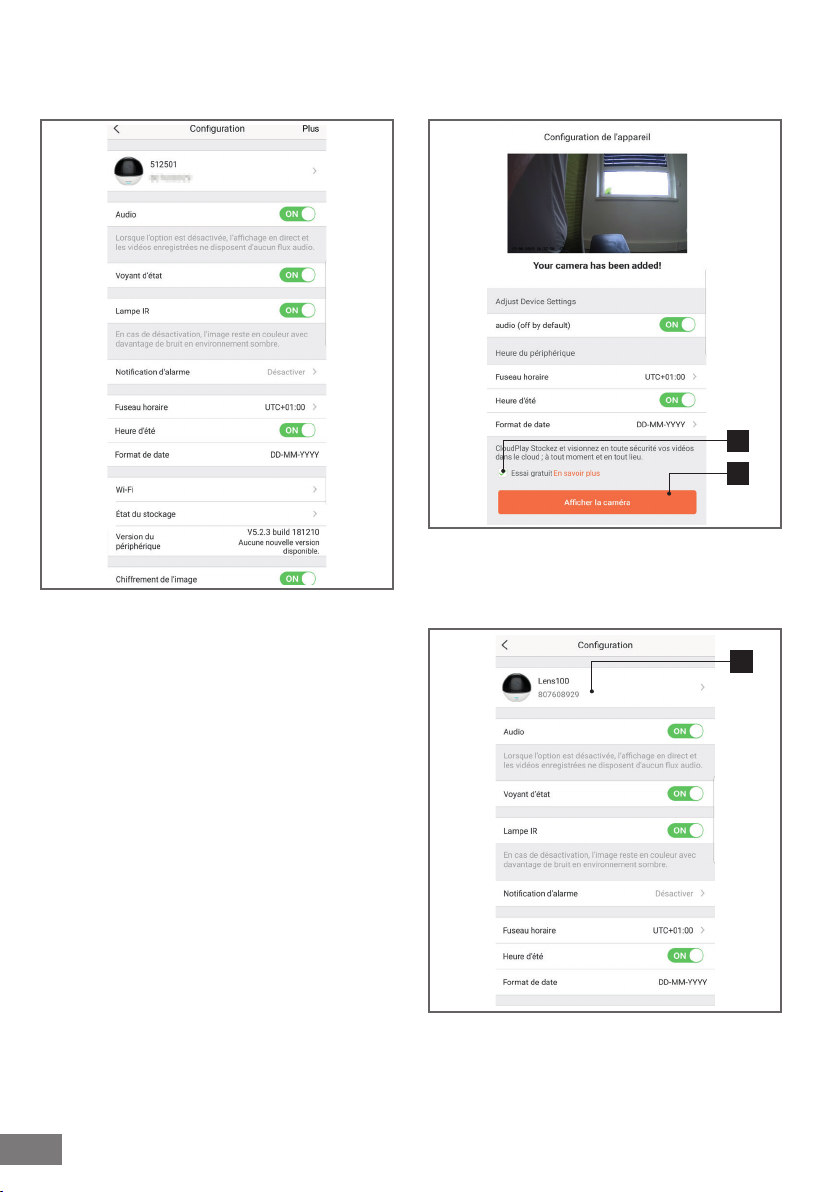
MOTORISIERTE INNENKAMERA FULL HD
I - VERWENDUNG MIT GOOGLE HOME
Wenn Sie einen kompatiblen Bildschirm für die
Anzeige des Videos Ihrer Lens 100 Kamea besitzen
und diesen verwenden möchten, müsen Sie die
„Chiffrement de l’image“ (Verschlüsselung des
Bildes) deaktivieren, damit der Videostream auf
Ihren Bildschirm gesendet werden kann. Sie erhalten
eine E-Mail mit der Bestätigung der Deaktivierung.
Nachdem die Deaktivierung bestätigt wurde, klicken
Sie auf „Plus“ oben rechts und dann auf „Supprimer
un périphérique“ (Gerät entfernen), um die Kamera
von der Link Home-App zu entfernen.
Achtung: Schalten und stecken Sie Ihre IP Lens 100
Kamera nicht aus und starten Sie sie nicht neu!
Installieren Sie anschließend die vom Appstore
oder von Google Play heruntergeladene „EzViz“
App und erstellen Sie ein Konto in dieser App.
Die Vorgehensweise ist ähnlich wie bei der Link
Home-App. Wenn Sie wünschen, können Sie die
gleiche E-Mail-Adresse wie in der Link Home-App
verwenden.
Klicken Sie dann auf das Symbol „Add a device“
(Gerät hinzufügen), um den QR-Code Ihrer Kamera
zu scannen, bestätigen Sie mit einem Klick auf
„Ajouter“ (Hinzufügen) und warten Sie, bis die Ihnen
die Kamerakonguration vorgeschlagen wird:
16
DE
1
2
Deaktivieren Sie „essai gratuit“ (kostenloser Test),
denn dieser ist bei diesem Modell nicht nützlich,
und klicken Sie auf „Afcher la caméra“ (Kamera
anzeigen).
1
Achten Sie auf die Benennung Ihrer Kamera, denn
es handelt sich um den Namen, der von Ihrem
Sprachassistenten verstanden und erwartet wird.
Achten Sie darauf, dass die Schreibweise der
erwarteten Aussprache entspricht.

I - VERWENDUNG MIT GOOGLE HOME
Gehen Sie dann in die Home-App auf Ihrem
Smartphone, um die Konguration abzuschließen.
Fügen Sie zum „Maison“ (Zuhause) ein neues
Gerät hinzu und wählen Sie dann „Fonctionne
avec Google“ (funktioniert mit Google), damit Ihr
Smart Lautsprecher Ihre Kamera bei Ihnen zuhause
erkennen kann. Wählen Sie den Service
„EZVIZ“:
MOTORISIERTE INNENKAMERA FULL HD
Der von Google Home angezeigte Name ist der
Name, der ausgesprochen werden muss. Beispiel:
„Ok Google, zeige Kamera Büro“, um das Bild der
„Kamera Büro“ auf einem kompatiblem Bildschirm
anzuzeigen.
Geben Sie das Login und das Passwort ein, das
Sie in der EzVizApp verwendet haben und erlauben
dann dem Service, Ihre Kamera zu benutzen und
zu erkennen:
DE
17

MOTORISIERTE INNENKAMERA FULL HD
J - RESET
Im Problemfall kann die Kamera auf Ihre
Standardeinstellung zurückgesetzt werden, indem
der Reset-Knopf an der Hinterseite der Kamera,
neben dem microSD-Kartensteckplatz 10 Sekunden
lang gedrückt wird.
ACHTUNG: Dieser Vorgang ermöglicht es nicht, die
Verknüpfung mit dem Besitzerkonto der Kamera zu
löschen. Die Kamera muss aus dem Besitzerkonto
gelöscht werden, um sie wieder verfügbar zu
machen.
K - FAQ
Probleme Mögliche Ursache Lösungen
Die Android-Version Ihres Geräts ist zu alt oder
nicht kompatibel.
Die Installation der
Link-Home-App auf
meinem Android-Gerät
ist nicht möglich
Die Installation der Link-Home-
App auf meinem iPhone ist nicht
möglich
Die Kamera wird nicht als „online“
erkannt, wenn man Sie auf dem
Smartphone hinzufügen möchte.
Die Kamera wird zum Zeitpunkt
der Inbetriebnahme als einem
anderen Konto zugeordnet
angezeigt
Google Play prüft die für die
ordnungsgemäße Funktion der
App wesentlichen Elemente.
Falls Ihre Hardware nicht alle
erforderlichen Kriterien erfüllt,
verweigert es die Installation.
Die iOS-Version Ihres Geräts ist
zu alt.
Kameraverbindung zu langsam. Verbinden Sie Ihr Smartphone
Timeout-Zeit nach dem Einschalten überschritten.
Es ist zwingend erforderlich, Zugriff auf das Besitzerkonto der
Kamera zu haben, um diese mit
einem anderen Konto zu verknüpfen.
Wenden Sie sich für ein neues Update an den technischen Support
des Herstellers Ihres Android-Geräts.
Verwenden Sie ein anderes
Android-Gerät.
Führen Sie eine Systemaktualisierung Ihres Gerätes durch.
vorübergehend mit dem gleichen
Netzwerk wie die Kamera, während Sie sie in der App hinzufügen.
Schalten Sie die Stromversorgung
aus und wieder ein.
Verwenden Sie das Besitzerkonto,
mit dem die Kamera in Betrieb gesetzt wurde, um die Kamera mit einem anderen Konto zu verknüpfen.
Wenn Sie das Besitzerkonto ändern möchten, löschen Sie die Kamera aus dem alten Konto, bevor
Sie sie dem neuen Konto zuweisen.
DE
18

MOTORISIERTE INNENKAMERA FULL HD
K - FAQ
Die Verbindung mit der Kamera
ist über das lokale Netzwerk
unmöglich
Das Kamerabild ist
via Internet unzugänglich
Die Bildqualität ist schlecht oder
das Bild stockt
Die Bewegungserfassung löst un-
kontrolliert Aufzeichnungen aus.
Das Kamerabild kann nicht über
Google oder Alexa angezeigt
werden
Netzwerk-/Stromversorgungsproblem.
Problem mit der Netzwerkkonguration.
Problem mit der Netzwerkkonguration.
Ungeeignete Videoeinstellungen.
Ungeeignete Videoeinstellungen
Ungeeignete Einstellungen der
Bewegungserfassung
Bild verschlüsselt Deaktivieren Sie die Verschlüsse-
Überprüfen Sie den Netzwerk- und
Stromanschluss.
Überprüfen Sie die Netzwerkkonguration Ihrer Kamera.
Überprüfen Sie die Einstellungen
Ihrer Anlage (Modem, Router).
Überprüfen Sie die Videoeinstellungen und reduzieren Sie gegebenenfalls die Qualität.
Überprüfen Sie die Videoeinstellungen und reduzieren Sie gegebenenfalls die Qualität
Reduzieren Sie dann die Erkennungsempndlichkeit.
Richten Sie die Kamera neu aus.
lung des Bildes Ihrer Kamera, damit es von dem Empfänger, den
Sie mit Alexa / Google Home verwenden möchten, gelesen werden
kann.
DE
19

MOTORISIERTE INNENKAMERA FULL HD
L - TECHNISCHE UND RECHTLICHE INFORMATIONEN
1 - TECHNISCHE MERKMALE
• Art-Nr.: 512501
• Frequenz: 2.4GHz
• Maximale Leistung: 100mW
• Drahtlose Netzwerkschnittstelle: IEE 802.11b/g/n
• Optischer Sensor:
1/3’’ Progressive Scan CMOS
Blickwinkel horizontal 72°, diagonal 95°
• Ton: Integrierter Lautsprecher und Mikrofon für
bidirektionale Kommunikation
• Nachtsicht: Infrarot, Reichweite 8m.
• Mindesthelligkeit: 0 Lux
• Motoren: Horizontaler Schwenkwinkel 340°/
Vertikaler Schwenkwinkel 90°
• Tasten: Reset-Taste
• Videokomprimierung: H.264
• Auflösung: 1080p
• Speicher: Steckplatz für microSD-Karte (nicht im
Lieferumfang enthalten) bis zu 128 GB
• Betriebstemperatur und -feuchtigkeit: -10°C
bis 50°C, 20 % bis 85 % relative Feuchte ohne
Kondensation
• Abmessungen: d100mm x h90mm
• Gewicht: 230g
2 - GARANTIE
Für dieses Gerät gilt ab Kaufdatum eine 2-jährige
Garantie auf Teile und Reparatur. Der Kaufnachweis
muss während der gesamten Garantiedauer
unbedingt aufbewahrt werden.
Die Garantie gilt nicht für Schäden, die durch
Nachlässigkeit, Stöße oder Unfälle verursacht
wurden.
Die Elemente dieses Geräts dürfen nicht von
Personen geöffnet oder repariert werden, die nicht
der Firma Smart Home France angehören.
Jeglicher Eingriff am Gerät führt zum Erlöschen der
Garantie.
3 - HILFE UND SUPPORT
• Trotz aller Sorgfalt, die wir bei der Konzeption
unserer Produkte und der Verfassung dieser
Bedienungsanleitung aufgewendet haben, kann
es sein, dass Sie während der Installation Ihres
Geräts auf Schwierigkeiten oder Fragen stoßen.
In diesem Fall raten wir Ihnen dringend, unsere
Spezialisten zu kontaktieren, die Sie gerne beraten.
• Sollten bei der Installation oder der Verwendung
in den Tagen danach Funktionsstörungen
20
DE
auftreten, ist es zwingend erforderlich, dass Sie
uns kontaktieren, während Sie das Gerät vor sich
haben. So können unsere Techniker die Ursache
des Problems diagnostizieren, denn dieses
ist wahrscheinlich auf eine falsche Einstellung
oder eine nicht ordnungsgemäße Installation
zurückzuführen. Sollte das Problem vom Gerät
verursacht werden, erhalten Sie vom Techniker
eine Bearbeitungsnummer für eine Rückgabe im
Geschäft.
Ohne diese Nummer ist das Geschäft dazu
berechtigt, den Umtausch Ihres Geräts abzulehnen.
Sie erreichen unsere Kundendienst-Techniker unter:
0,35 €
0 892 701 369
Von Montag bis Freitag von 9:00 bis 12:00 und von
14:00 bis 18:00.
4 - GERÄTEUMTAUSCH - KUNDENDIENST
Trotz aller Sorgfalt, die wir bei der Konzeption und
Herstellung Ihres Geräts aufgewendet haben, kann es
erforderlich sein, dass Sie Ihr Gerät für eine Reparatur in
unserer Werkstatt an den Kundendienst zurückschicken.
Sie können den Bearbeitungsstand auf unserer Website
unter der folgenden Adresse abfragen: https://www.
avidsen.com/nos-services
5 - KONFORMITÄTSERKLÄRUNG
Konformität mit der RED-Richtlinie
SMART HOME France erklärt auf eigene
Verantwortung, dass das nachfolgende Gerät:
Motorisierte IP-Kamera 1080p FullHD Lens 100 512501
der Richtlinie RED 2014/53/EG entspricht und die
Konformität in Anwendung der geltenden Normen
bewertet wurde:
EN 60950-1:2006 + A11:2009 + A1:2010 + A12:2011
+A2:2013
EN 62311:2008
EN 301 489-1 V2.1.1
EN 301 489-17 V3.1.1
EN 55032:2015
EN 50130-4:2011 +A1:2014
EN 61000-3-2:2014
EN 61000-3-3:2013
EN 300 328 V2.1.1
In Tours, den 24.06.2019
Alexandre Chaverot, Präsident
/ min
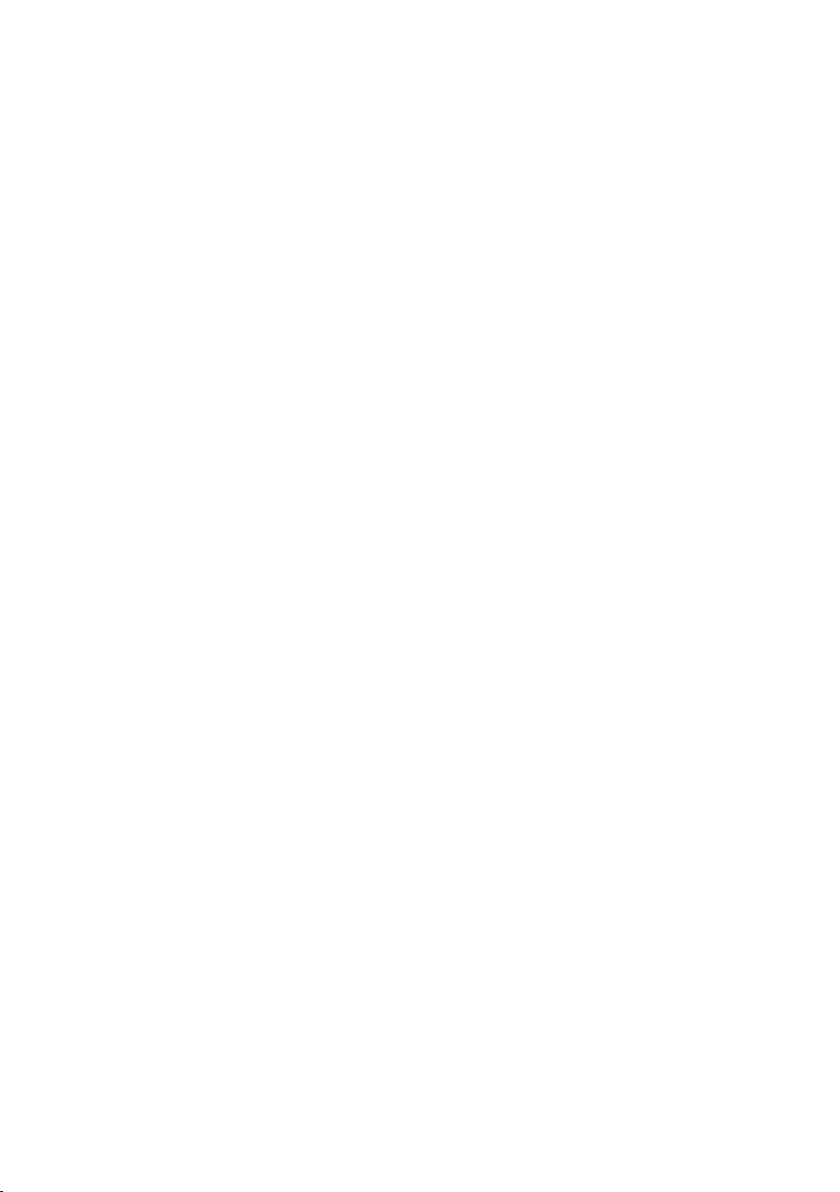

Smarthome France
19 Avenue Marcel Dassault
ZAC des Deux Lions - 37200 Tours - Frankreich
www.mythomson.com

512501
LENS 100
ES
Cámara interior motorizada Full HD
1080p
•REC
MicroSD
(Not included)
www.mythomson.com
V1

CÁMARA INTERIOR MOTORIZADA FULL HD
ÍNDICE
A. NORMAS DE SEGURIDAD 5
1. PRECAUCIONES DE USO 5
2. MANTENIMIENTO Y LIMPIEZA 5
3. RECICLAJE 5
B. DESCRIPCIÓN DEL PRODUCTO 6
1. CONTENIDO DEL KIT 6
2. PUESTA EN SERVICIO DE LA CÁMARA 6
C. INSTALACIÓN 7
1. INSTALACIÓN DE LA CÁMARA 7
2. PUESTA EN SERVICIO DE LA CÁMARA 7
3. INTRODUCCIÓN DE UNA TARJETA MICROSD (NO INCLUIDA) 8
ES
D. CONFIGURACIÓN 9
E. USO 10
1. ACCESO A LA IMAGEN EN DIRECTO 10
2. CONSULTA DE LOS VÍDEOS GRABADOS POR LA CÁMARA 11
F. ASIGNACIÓN DE UN ACCESO A OTRA PERSONA 12
G. USO CON DISPOSITIVOS COMPATIBLES CON ONVIF 13
2

H. USO CON AMAZON ALEXA 13
1. ACCIONES DISPONIBLES 13
2. CONFIGURACIÓN 13
I. USO CON GOOGLE HOME 15
1. ACCIONES DISPONIBLES 15
2. CONFIGURACIÓN 15
J. REINICIO 18
K. PREGUNTAS FRECUENTES 18
L. INFORMACIÓN TÉCNICA Y LEGAL 20
1. CARACTERÍSTICAS TÉCNICAS 20
2. GARANTÍA 20
3. ASISTENCIA Y ASESORAMIENTO 20
4. DEVOLUCIÓN DEL PRODUCTO - SPV 20
5. DECLARACIÓN DE CONFORMIDAD 20
ESES
3
3


CÁMARA INTERIOR MOTORIZADA FULL HD
Pour en savoir plus :
www.quefairedemesdechets.fr
A - NORMAS DE SEGURIDAD
1 - PRECAUCIONES DE USO
• La cámara no debe instalarse en un sitio
donde el ltro del objetivo se pueda rayar o
ensuciar.
• No deje que los niños manipulen el producto.
• Al perforar, tenga cuidado de no dañar los
cables eléctricos o las tuberías debajo de la
supercie.
• No se debe exponer el objetivo a la luz directa
del sol o a cualquier fuente luminosa.
• No instalar cerca de productos químicos
ácidos, amoniaco o una fuente que emita
gases tóxicos.
• La cámara usa motores de alta precisión, no
debe manipular manualmente la cámara.
• La instalación y el uso de la cámara deben
cumplir con la legislación local.
2 - MANTENIMIENTO Y LIMPIEZA
• Desconecte el adaptador antes de realizar
cualquier operación de mantenimiento.
• El producto no debe limpiarse con sustancias
abrasivas ni corrosivas.
• Use un simple trapo suave ligeramente
humedecido.
• No debe vaporizarse un aerosol, ya que
podría dañar el interior del producto.
3 - RECICLAJE
Este logotipo signica que no se deben
tirar aparatos inservibles con los
residuos domésticos.
Las posibles sustancias peligrosas
contenidas en el aparato pueden
perjudicar la salud o el medio
ambiente. Entregue estos aparatos a su distribuidor
o utilice los servicios municipales de recogida.
ES
5

CÁMARA INTERIOR MOTORIZADA FULL HD
B - DESCRIPCIÓN DEL PRODUCTO
1 - CONTENIDO DEL KIT
1
x 1
4
x 3
1
Cámara
2
Adaptador de red 230 VCA 50 Hz / USB 5 VCC 2A
3
Cable USB de alimentación de la cámara
2 - CÁMARA
1
2
2
x 1
5
x 3
4
Tacos para un montaje en el techo
5
Tornillos para un montaje en el techo
6
Base para un montaje en el techo
3
x 1
6
x 1
1
Objetivo
Iluminación por infrarrojos para una visión nocturna
2
(oculta detrás de la parte opaca de la bombilla)
3
Altavoces
4
Tecla «Reset» para reiniciar la cámara
6
ES
5V
RESET
Micro SD
3 4 5 6 7 8
5
Micrófono
Toma de alimentación de 5 VCC 2 A (adaptador
6
de red incluido)
Ranura para tarjeta microSD (facultativa, no
7
suministrada)
8
Toma RJ45 para la conexión por cable a la red

1 - INSTALACIÓN DE LA CÁMARA
RESET
Antes de jar la cámara en su ubicación denitiva,
se recomienda realizar pruebas de conexión.
La cámara se puede jar en el techo o colocarse
sobre una supercie plana.
Fije la cámara con tornillos y tacos adecuados
para la naturaleza del soporte (los tornillos y tacos
suministrados son adecuados para muros macizos).
RESET
CÁMARA INTERIOR MOTORIZADA FULL HD
C - INSTALACIÓN
2 - PUESTA EN SERVICIO DE LA CÁMARA
Observación:
Las capturas mostradas proceden de la
versión Android de la aplicación Link-Home. El
funcionamiento de la versión iOS para el iPhone
es similar.
Descargue la aplicación Link Home
de la
Appstore o Google Play e iníciela.
Cree una cuenta haciendo clic en «Nouvelle
inscription utilisateur» (Nueva inscripción de usuario)
y después en «inscrivez-vous» (Inscríbase )con su
dirección de correo electrónico. A continuación,
siga las indicaciones de la pantalla y seleccione
cuidadosamente una contraseña de conexión.
Durante la creación de la cuenta, se le enviará un
código de comprobación a la dirección de correo
electrónico indicada, compruebe que este correo
no acabe en el buzón de correo no deseado:
Una vez creada y validada la cuenta, conéctese y
haga clic en el icono «+» para emparejar la base
de conexión. La aplicación le pedirá que escanee
el código QR que gura debajo de la base.
En este momento de la instalación, la cámara debe
estar alimentada y esperando la conguración (en
caso necesario, corte y restablezca la alimentación
eléctrica).
ES
7

CÁMARA INTERIOR MOTORIZADA FULL HD
C - INSTALACIÓN
Después de haber escaneado el Código QR, la
aplicación comprobará si la cámara está en línea.
Si no es el caso, le invitará a hacerlo.
Haga clic en «Se connecter à un réseau» (Conectarse
a una red) e introduzca la clave de la red a la que
esté conectado el teléfono inteligente para que la
información se transmita a la cámara.
IMPORTANTE:
La cámara no es compatible con las redes wi de
5 GHz Compruebe la conguración wi de la box
con su proveedor de internet, en caso necesario.
El proceso de puesta en servicio de la cámara solo
se puede realizar tras la puesta en marcha de la
cámara y se desactiva al cabo de unos minutos
por seguridad. Corte la alimentación eléctrica y
restablézcala en caso necesario.
Después, coloque el teléfono inteligente lo más
cerca posible de la cámara hasta el nal de la
conguración. La información introducida se
transmitirá a la cámara durante esta etapa.
Una vez la cámara conectada a internet y
detectada por el teléfono inteligente, aparecerá la
página de conguración de la fecha y de la hora
incrustadas en la imagen.
Haga los ajustes pertinentes y después haga clic en
«Afcher la caméra» (Mostrar la cámara).
3 - INTRODUCCIÓN DE UNA TARJETA
MICROSD (NO SUMINISTRADA)
La cámara dispone de una ranura para tarjeta
microSD que le permite disponer de una memoria
de almacenamiento interna. La capacidad máxima
es de 128 Gb. La ranura se encuentra en la parte
trasera de la cámara.
ES
5V
Micro SD
8

CÁMARA INTERIOR MOTORIZADA FULL HD
D - CONFIGURACIÓN
OBSERVACIÓN IMPORTANTE:
Después de un emparejamiento correcto de la
cámara, esta estará emparejada con su cuenta
y, por seguridad, no se podrá emparejar, sin su
acuerdo, a ninguna otra cuenta. Si cambia de
cuenta y desea traspasar la cámara, deberá
obligatoriamente eliminar la cámara de la antigua
cuenta antes de poder asignarla a la nueva.
Después de un emparejamiento correcto de la
cámara, la aplicación aparecerá en la pantalla
principal:
1
2
3
4
5
6
7
8
Acceda a la página de conguración de la cámara
haciendo clic en el icono para tener acceso al
conjunto de las funciones de las que dispone:
1
2
3
4
5
6
7
8
9
10
11
12
13
14
Adición de una cámara a la lista de las cámaras
1
ya conocidas por la aplicación (siempre que la
cámara no esté declarada en otra cuenta)
2
Acceso a la página de conguración de la cámara
El punto rojo indica la presencia de eventos no
3
consultados en la sección «Message(s)» (Mensaje[s])
(en la parte inferior de la pantalla)
Nombre personalizado de la cámara (modicable
4
en la página de conguración de la cámara)
Miniatura (foto) de la imagen de la cámara. La
actualización es automática cada vez que se
5
llega a la pantalla principal y se puede forzar
deslizando hacia abajo.
6
Inicio: pantalla principal
Mensaje(s): los últimos eventos comunicados por la
7
cámara se resumen aquí
Más: conguración de la cuenta y de la aplicación
8
misma
Acceso a la eliminación de la cámara (permite
1
«cederla» a otra cuenta)
Nombre personalizado de la cámara: haga clic
2
aquí para cambiar el nombre de la cámara
Activación/desactivación del micrófono de la
3
cámara
Activación/desactivación de los testigos luminosos
4
en la parte frontal de la cámara
Desactivación de la iluminación por infrarrojos de
5
la cámara
Activación de las alertas por detección de
movimiento (noticaciones push), ajuste de la
6
sensibilidad de la detección de movimiento,
programación de los intervalos durante el día para
que no le molesten las noticaciones
7
Huso horario de la cámara
8
Activación de la hora de verano
9
Formado de la fecha: día/mes/año o mes/día/año
Red wi a la que la cámara está conectada Haga
10
clic para cambiar la red en caso necesario
ES
9

CÁMARA INTERIOR MOTORIZADA FULL HD
D - CONFIGURACIÓN
Si se ha introducido en la cámara una tarjeta
11
microSD (no suministrada), podrá acceder a sus
características y al formateo
12
Versión del microprograma de la cámara
Activación/desactivación de la contraseña para
13
acceder a la imagen de la cámara.
14
Cambio de la contraseña de acceso
E - USO
1 - ACCESO A LA IMAGEN EN DIRECTO
La pantalla principal muestra una miniatura de la
imagen de la cámara que se actualiza a intervalos
regulares. Para visualizar el vídeo en directo de la
cámara, haga clic en dicha miniatura:
321
4
5
6
7
8
9
10
11
12
13
14
15
Fecha y hora actuales (también incrustadas en las
1
grabaciones de vídeo)
Asignación de acceso a esta cámara a otro
2
usuario (otra cuenta)
3
Conguración de la cámara
4
Imagen en directo
5
Inicio/parada del vídeo en directo
6
Visualización simultánea de hasta 4 cámaras
7
Giro vertical de la imagen
8
Zoom digital de la imagen (2x, 4x o 8x)
Selección de la calidad de la imagen. Atención:
una calidad elevada requiere una conexión más
potente tanto de la cámara como del teléfono
9
inteligente
Desplace el banner hacia la derecha para tener
acceso a esta opción
Inicio/parada de una grabación de vídeo
(grabación en la memoria del teléfono inteligente)
10
Desplace el banner hacia la derecha para tener
acceso a esta opción
Toma de una foto instantánea (grabación en la
11
memoria del teléfono inteligente)
Modo privado: Cuando esté en el sitio y no desee
que se le vigile, con una pulsación de esta tecla
12
bascula el objetivo de la cámara, corta su imagen,
corta el micrófono y el altavoz.
Activación del micrófono del teléfono inteligente
13
para hablar por el altavoz de la cámara
Foto en 360°: tras su
puesta en servicio, la
cámara puede hacer
una foto panorámica
Visualización del control
de los motores de la
cámara:
14
Si la cámara tiene una tarjeta microSD y se han
15
producido grabaciones de vídeo en la cámara, se
pueden consultar aquí
de su campo de visión
haciendo clic aquí. Una
vez hecha la foto, puede
hacer un doble clic
sobre la imagen para
que la cámara apunte a
la dirección del clic.
Visualización de la cruz
direccional
Seguimiento automático:
activación/desactivación
del seguimiento de
movimientos por parte
de los motores de la
cámara
ES
10
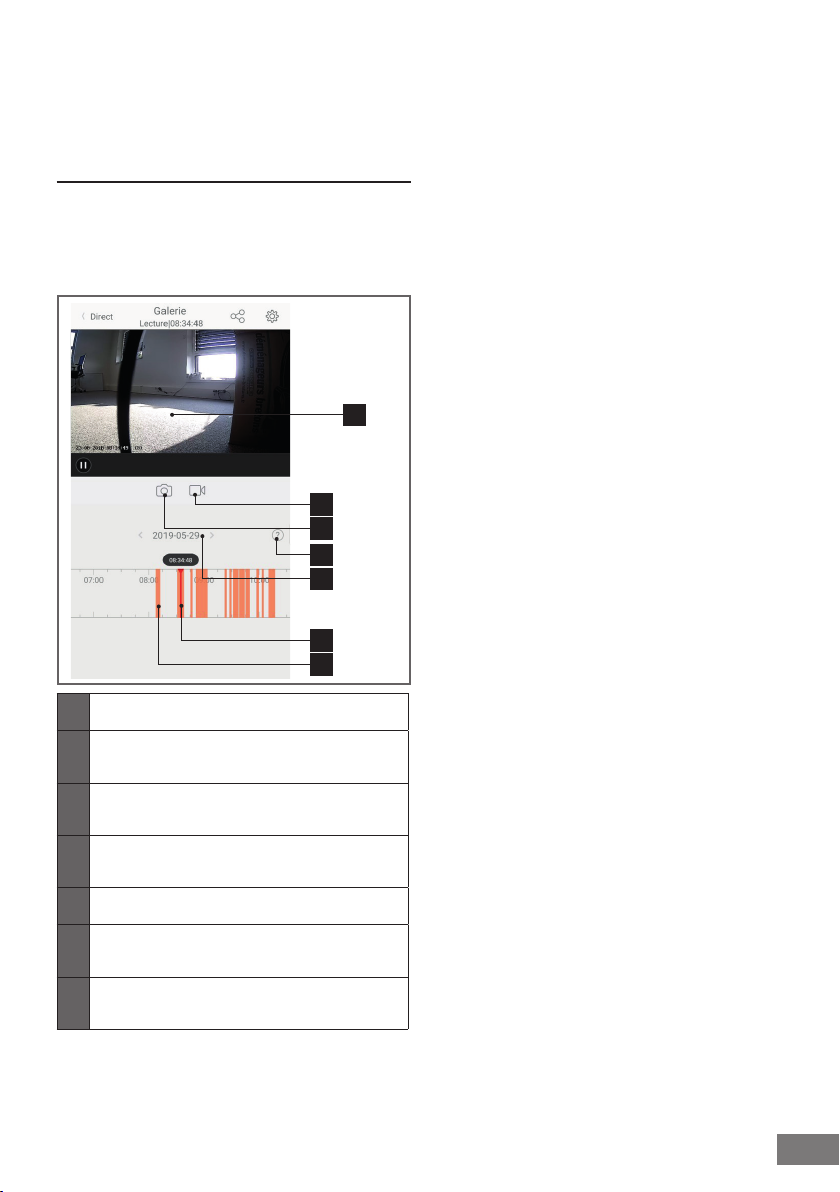
2 - CONSULTA DE LOS VÍDEOS GRABADOS
POR LA CÁMARA
En la pantalla de visualización del directo, si
se han grabado vídeos en la tarjeta microSD
(no suministrada) introducida en la cámara, su
existencia se indica de la siguiente forma:
1
2
3
4
5
CÁMARA INTERIOR MOTORIZADA FULL HD
E - USO
6
7
Cuando se consulta un vídeo grabado, aparece en
1
el sitio de la imagen en directo
Inicio/parada de una grabación de vídeo
2
almacenada en la memoria del teléfono inteligente
del vídeo en curso de visualización
Toma de una foto instantánea de la grabación en
3
curso de visualización (se guarda en la memoria
del teléfono inteligente)
Leyenda: la cámara solo es compatible con la
4
detección de movimiento. El resto de tipos de
detección están reservados para otros modelos.
Fecha en curso de consulta (haga clic en «<» o
5
«>» para cambiarla)
El índice en rojo indica la hora de visualización en
6
curso (deslice hacia la izquierda o la derecha para
desplazarse por el vídeo o cambiar de vídeo)
La presencia de rayas de colores naranja indica
7
que hay vídeos almacenados en la cámara a la
hora correspondiente
ES
11

CÁMARA INTERIOR MOTORIZADA FULL HD
F - ASIGNACIÓN DE UN ACCESO A OTRA PERSONA
RECORDATORIO IMPORTANTE: solo puede haber
una única cuenta propietaria de la cámara.
• Esta cuenta dispondrá automáticamente de
todos los derechos sobre la cámara (consulta
de la imagen en directo, ajustes, noticaciones
en caso de alerta…)
• Ninguna otra cuenta se puede declarar
propietaria
• La cuenta propietaria es la única que puede
asignar un acceso parcial o total a la cámara a
otros usuarios
A pesar de que se pueda usar la cuenta propietaria
en varios dispositivos distintos, es preferible
gestionar de forma independiente cada usuario.
Para autorizar a otra cuenta además de la cuenta
propietaria para que pueda usar la cámara, haga
clic en la cámara desde la pantalla principal y
después en el icono
:
IMPORTANTE:
• La cuenta de usuario a la cual quiera dar
acceso deberá haber sido creada previamente
• El usuario recibirá una noticación que le invitará
a introducir un código de seguridad: este correo
se remitirá por correo electrónico, exactamente
igual que en el proceso de creación.
Introduzca la dirección de correo electrónico
correspondiente a la cuenta del usuario a quién
quiere dar acceso a la cámara y, en caso necesario,
personalice las autorizaciones que desea darle:
imagen en directo/vídeos grabados/noticaciones
en caso de movimiento
12
ES
